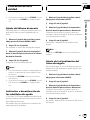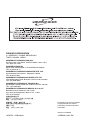Pioneer DVH-P5900MP Manual de usuario
- Categoría
- Reproductores de DVD
- Tipo
- Manual de usuario

Gracias por haber comprado este producto Pioneer.
Lea con detenimiento estas instrucciones sobre el funcionamiento del aparato,
para que pueda darle el mejor uso posible. Una vez que las haya leído, conserve
este manual en un lugar segur o para consultarlo en el futuro.
Asegúrese de leer estas secciones
! Discos reproducibles 4
! Números de región de discos DVD vídeo 5
! Cuando una operación está prohibida 8
Precauciones
Para garantizar la conducción segura del
vehículo 3
Antes de comenzar
Acerca de esta unidad 4
Acerca de este manual 5
Visite nuestro sitio web 5
En caso de problemas 5
Características 6
Qué indican las marcas de los DVD 7
Protección del producto contra robo 8
Uso y cuidado del mando a distancia 9
Utilización de esta unidad
Qué es cada cosa 10
Funciones básicas 15
Sintonizador 17
Reproducción de discos DVD vídeo 22
Reproducción de vídeo CD 30
Reproducción de ficheros DivX 34
Reproducción de CD 40
Ajustes de audio 47
Configuración del reproductor de DVD 51
Ajustes iniciales 57
Otras funciones 62
Accesorios disponibles
Para reproducir canciones en el iPod 65
Reproducción de canciones en el
reproductor de audio portátil USB/
memoria USB 67
Reproductor de CD múltiple 70
Sintonizador de TV 75
Adaptador Bluetooth 77
Introducción a la operación con DVD 77
Procesador de señal digital 78
Información adicional
Solución de problemas 92
Mensajes de error 94
Comprensión de los mensajes de error de los
ajustes TA y EQ automáticos 95
Comprensión de los mensajes 96
Pautas para el manejo de discos y del
reproductor 97
Discos DVD 97
Discos DVD-R/DVD-RW 97
Discos grabados con el formato AVCHD 98
Discos CD-R/CD-RW 98
Discos dobles 98
Archivos de audio comprimidos en el
disco 99
Ficheros de vídeo DivX 100
Tabla de códigos de idioma para el
DVD 101
Glosario 102
Especificaciones 106
Contenido
Es
2

Para garantizar la conducción
segura del vehículo
ADVERTENCIA
! Para evitar el riesgo de accidente y la posible
violación de las leyes pertinentes, el display
delantero para DVD o TV (que se vende por se-
parado) nunca debe usarse mientras se con-
duce el vehículo. El display trasero no debe
ubicarse en un lugar que distraiga la atención
visual del conductor.
! En algunos países o estados, puede ser ilícita
la visualización de imágenes en un display
dentro de un vehículo, incluso por otras perso-
nas que no sean el conductor. En los casos en
que resulten aplicables, estas normas deben
respetarse y no deben usarse las funciones de
DVD de esta unidad.
! NUNCA instale el display en un lugar que
permita al conductor ver un DVD o un vídeo
CD mientras conduce.
Cuando estacione el automóvil en un lugar se-
guro y active el freno de mano, aparecerá la
imagen en la pantalla.
Precauciones
Es
3
Sección
01
Precauciones

Si desea deshacerse de este producto, no lo
mezcle con los residuos generales de su
hogar. De conformidad con la legislación vi-
gente, existe un sistema de recogida distinto
para los productos electrónicos que requieren
un procedimiento adecuado de tratamiento,
recuperación y reciclado.
Las viviendas privadas en los 25 estados
miembros de la UE, en Suiza y Noruega pue-
den devolver gratuitamente sus productos
electrónicos usados en las instalaciones de re-
colección previstas o bien en las instalaciones
de minoristas (si adquieren un producto simi-
lar nuevo).
En el caso de los países que no se han men-
cionado en el párrafo anterior, póngase en
contacto con sus autoridades locales a fin de
conocer el método de eliminación correcto.
Al actuar siguiendo estas instrucciones, se
asegurará de que el producto de desecho se
somete a los procesos de tratamiento, recupe-
ración y reciclaje necesarios, con lo que se
previenen los efectos negativos potenciales
para el entorno y la salud humana.
Acerca de esta unidad
Las frecuencias del sintonizador de esta uni-
dad están asignadas para su uso en Europa
Occidental, Asia, Medio Oriente, África y
Oceanía. El uso en otras áreas puede causar
una recepción deficiente. La función RDS (sis-
tema de datos de radio) opera sólo en áreas
con emisoras de FM que transmiten señales
de RDS.
PRECAUCIÓN
! No permita que esta unidad entre en contacto
con líquidos, ya que ello puede producir una
descarga eléctrica. Además, el contacto con
líquidos puede causar daños en la unidad,
humo y recalentamiento.
! “PRODUCTO LÁSER DE CLASE 1”
Este producto contiene un diodo de láser de
clase superior a 1. Para garantizar la seguri-
dad, no extraiga ninguna tapa ni intente acce-
der a la parte interna del producto. Solicite a
personal cualificado que realice el servicio
técnico.
! El CarStereo-Pass Pioneer es para usarse sólo
en Alemania.
! Conserve este manual a mano para que
pueda consultar los procedimientos de opera-
ción y las precauciones cuando sea necesa-
rio.
! Mantenga siempre el volumen lo suficiente-
mente bajo como para que pueda escuchar
los sonidos que provienen del exterior del ve-
hículo.
! Proteja esta unidad de la humedad.
! Si se desconecta o se descarga la batería, la
memoria preajustada se borrará y deberá ser
reprogramada.
Discos reproducibles
En este reproductor se pueden utilizar los dis-
cos DVD, vídeo CD y CD que tienen los logos
que se muestran a continuación.
DVD vídeo
Antes de comenzar
Es
4
Sección
02

Vídeo CD
CD
Notas
!
es una marca comercial de DVD For-
mat/Logo Licensing Corporation.
! En este reproductor sólo se pueden utilizar los
discos que tienen las marcas antes menciona-
das.
Números de región de discos
DVD vídeo
Los discos DVD vídeo que tengan números de
región incompatibles no pueden reproducirse
en este reproductor. El número de región del
reproductor puede encontrarse en la parte in-
ferior de esta unidad.
En la siguiente figura se ilustran las regiones y
sus números correspondientes.
Acerca de este manual
Esta unidad viene con diversas funciones so-
fisticadas que garantizan una recepción y un
funcionamiento de calidad superior. Por sus
características de diseño, todas las funciones
se pueden usar con gran facilidad; sin embar-
go, muchas de ellas necesitan una explica-
ción. Este manual le ayudará a aprovechar
todo el potencial que ofrece esta unidad y a
disfrutar al máximo del placer de escuchar.
Le recomendamos que se familiarice con las
funciones y su operación leyendo el manual
antes de utilizar esta unidad. Es muy impor-
tante que lea y observe los mensajes de AD-
VERTENCIA y PRECAUCIÓN en este
manual.
Visite nuestro sitio web
Visítenos en el siguiente sitio:
! Registre su producto. Conservaremos los
datos de su compra archivados para que
pueda consultar esta información en caso
de que deba efectuar un reclamo a la com-
pañía de seguros por pérdida o robo.
! En nuestro sitio web ofrecemos la informa-
ción más reciente acerca de Pioneer
Corporation.
En caso de problemas
En caso de que este producto no funcione co-
rrectamente, póngase en contacto con su con-
cesionario o con el centro de servicio Pioneer
autorizado más cercano.
Antes de comenzar
Es
5
Sección
02
Antes de comenzar

Características
Compatibilidad con DVD-R/RW
Se pueden reproducir discos DVD-R/RW gra-
bados con formato de vídeo y formato Video
Recording. (Consulte Discos DVD-R/DVD-RW
en la página 97.)
Vídeo CD con compatibilidad PBC
Se pueden reproducir discos vídeo CD que vie-
nen con la función PBC (control de reproduc-
ción).
Compatibilidad con WMA, MP3 y AAC
Consulte Compatibilidad con audio comprimido
en la página 99.
Compatibilidad con vídeo DivX
®
Consulte Compatibilidad con DivX en la página
100.
Compatibilidad Dolby Digital/DTS
Al utilizar esta unidad con un procesador mul-
ticanal de Pioneer, podrá disfrutar de la at-
mósfera y del placer que ofrece el software
para música y películas en DVD con grabacio-
nes de 5.1 canales.
! Fabricado bajo licencia de Dolby
Laboratories. “Dolby”, “Pro Logic” y el sím-
bolo de la doble D son marcas comerciales
de Dolby Laboratories.
! “DTS” y “DTS Digital Out” son marcas regis-
tradas de DTS, Inc.
Compatibilidad con iPod
®
Al utilizar esta unidad con un adaptador de in-
terfaz para iPod (CD-IB100B) (se vende por se-
parado), puede controlar un iPod con un
conector del Dock.
! iPod es una marca comercial de Apple
Computer, Inc., registrada en los EE.UU. y
otros países.
Nota
Este producto incorpora tecnología de protección
de derechos de autor amparada por las reivindi-
caciones de métodos de determinadas patentes
de los EE.UU. y otros derechos de propiedad inte-
lectual de Macrovision Corporation y otros titula-
res. Esta tecnología se debe utilizar con la
autorización de Macrovision Corporation y sólo
está concebida para su uso doméstico y para
otros usos limitados de visualización, salvo que
Macrovision Corporation autorice lo contrario.
Queda prohibido el desmontaje o la ingeniería in-
versa.
Acerca de WMA
El logo de Windows Media ™ impreso en la
caja indica que esta unidad puede reproducir
datos WMA.
WMA es la abreviatura de Windows Media
Audio, y se refiere a la tecnología de compre-
sión de audio desarrollada por Microsoft
Corporation. Los datos WMA se pueden cifrar
con la versión 7 o posterior del Windows
Media Player.
! Windows Media y el logo de Windows son
marcas comerciales o registradas de
Microsoft Corporation en los EE.UU. y/o en
otros países.
Antes de comenzar
Es
6
Sección
02

! Esta unidad puede no funcionar correcta-
mente, dependiendo de la aplicación utili-
zada para codificar ficheros WMA.
Acerca de MP3
La venta de este producto sólo otorga una li-
cencia para su uso privado, no comercial. No
otorga ninguna licencia ni concede ningún
derecho a utilizar este producto en transmisio-
nes comerciales (es decir, lucrativas) en tiem-
po real (terrestres, vía satélite, por cable y/o
por cualquier otro medio), transmisiones/
streaming por Internet, intranets y/u otras
redes o en otros sistemas de distribución de
contenido electrónico, como por ejemplo, apli-
caciones de pago por escucha (pay-audio) o
audio bajo demanda (audio-on-demand). Se
necesita una licencia independiente para su
uso comercial. Para obtener más información,
visite
http://www.mp3licensing.com.
Acerca de AAC
AAC es la abreviatura de Advanced Audio Co-
ding y alude a una norma de tecnología de
compresión de audio usada con MPEG 2 y
MPEG 4.
Es posible usar varias aplicaciones para codifi-
car ficheros AAC, pero los formatos y extensio-
nes de los ficheros varían según la aplicación
utilizada para la codificación.
Esta unidad reproduce ficheros AAC codifica-
dos con iTunes
®
versión 6.0.5.
! iTunes es una marca comercial de Apple
Computer, Inc., registrada en los EE.UU. y
otros países.
Acerca de DivX
DivX es un formato de vídeo digital comprimi-
do desarrollado por el códec de vídeo DivX
®
de
DivX, Inc. Esta unidad puede reproducir fiche-
ros de vídeo DivX grabados en discos CD-R/
RW/ROM y DVD-R/RW/ROM. Manteniendo la
misma terminología que la de DVD vídeo, los
ficheros de vídeo DivX se denominan “Títulos”.
Cuando ponga nombres a los ficheros/títulos
de un disco CD-R/RW o DVD-R/RW antes de
grabarlo, tenga en cuenta que, de forma pre-
determinada, se reproducirán en orden alfabé-
tico.
Producto oficial DivX
®
Certified
Reproduce todas las versiones de vídeo DivX
®
(incluido DivX
®
6) con reproducción estándar
de ficheros de medios DivX
®
! DivX, DivX Certified y los logotipos asocia-
dos son marcas comerciales de DivX, Inc. y
se utilizan bajo licencia.
Qué indican las marcas de
los DVD
Se pueden encontrar las siguientes marcas en
las etiquetas y cajas de discos DVD. Indican el
tipo de imágenes y de audio grabados en el
disco y las funciones que se pueden utilizar.
Marca Significado
2
Indica la cantidad de sistemas de
audio.
2
Indica la cantidad de idiomas de los
subtítulos.
3
Indica la cantidad de ángulos de vi-
sión.
Antes de comenzar
Es
7
Sección
02
Antes de comenzar

Marca Significado
16 : 9 LB
Indica el tipo de tamaño de la imagen
(relación de aspec to: relación de
ancho/altura de la pantalla).
2
ALL
Indica el número de la región en que
se puede reproducir el disco.
Cuando una operación está
prohibida
Si al ver un DVD intenta realizar una opera-
ción, es posible que la programación del disco
no permita hacerla. Cuando esto ocurre, el
icono
aparece en la pantalla.
! Es posible que el icono
no aparezca con
determinados discos.
Protección del producto
contra robo
Se puede extraer la carátula como medida
antirrobo.
Importante
! Nunca presione ni sujete el display ni los bo-
tones con fuerza excesiva al extraer o colocar
la carátula.
! Evite someter la carátula a impactos excesi-
vos.
! Mantenga la carátula fuera del alcance de la
luz solar directa y no la exponga a altas tem-
peraturas.
Extracción de la carátula
1 Presione DETACH para soltar la carátu-
la.
2 Sujete la carátula y extráigala.
3 Coloque la carátula en la carcasa pro-
tectora provista para guardarla de manera
segura.
Colocación de la carátula
1 Deslice la carátula hacia la izquierda
hasta que oiga un chasquido.
La carátula y la unidad principal quedan uni-
das por el lado izquierdo. Asegúrese de que la
carátula haya quedado unida a la unidad prin-
cipal.
2 Presione el lado derecho de la carátula
hasta que asiente firmemente.
# Si no puede fijar con éxito la carátula a la uni-
dad principal, inténtelo de nuevo. Si aplica fuerza
excesiva para fijar la carátula, ésta puede dañar-
se.
Antes de comenzar
Es
8
Sección
02

Uso y cuidado del mando a
distancia
Instalación de la batería
Deslice y extraiga la bandeja de la parte poste-
rior del mando a distancia y coloque la batería
con los polos positivo (+) y negativo (–)enla
dirección correcta.
! Al utilizar el mando a distancia por primera
vez, extraiga la película que sobresale de la
bandeja.
ADVERTENCIA
Mantenga la batería fuera del alcance de los
niños. En caso de ingestión accidental, consulte
a un médico de inmediato.
PRECAUCIÓN
! Utilice una sola batería de litio CR2025 (3 V).
! Extraiga la batería si no piensa utilizar el
mando a distancia durante un mes o más
tiempo.
! Peligro de explosión si la batería se reemplaza
incorrectamente. Reemplácela sólo con una
del mismo tipo, o equivalente.
! No manipule la batería con herramientas me-
tálicas.
! No guarde la batería con materiales metáli-
cos.
! En el caso de que se produzca una fuga de la
batería, limpie completamente el mando a dis-
tancia e instale una batería nueva.
! Para deshacerse de las baterías usadas, cum-
pla con los reglamentos gubernamentales o
las normas ambientales de las instituciones
públicas pertinentes, aplicables en su país/
zona.
! Compruebe siempre que ha colocado la bate-
ría con los polos positivo (+) y negativo (–)en
la dirección correcta.
Uso del mando a distancia
Apunte el mando a distancia hacia la carátula
para hacer funcionar la unidad.
! Es posible que el mando a distancia no
funcione correctamente si lo expone a la
luz solar directa.
Importante
! No guarde el mando a distancia en lugares ex-
puestos a altas temperaturas o a la luz solar
directa.
! No deje caer el mando a distancia al piso, ya
que puede quedar atascado debajo del freno
o del acelerador.
Antes de comenzar
Es
9
Sección
02
Antes de comenzar

Qué es cada cosa
Unidad principal
1 Botón AUDIO
Presione este botón para seleccionar los di-
versos controles de calidad del sonido.
2 Botón BAND
Presione este botón para seleccionar entre
tres bandas de FM y las bandas MW/LW, y
para cancelar el modo de control de funcio-
nes.
3 Botón SOURCE, VOLUME
Esta unidad se enciende al seleccionar una
fuente. Presione este botón para visualizar
todas las fuentes disponibles.
Gírelo para aumentar o disminuir el volu-
men.
4 Ranura de carga de discos
Introduzca el disco para reproducirlo.
5 Botón EJECT
Presione este botón para expulsar un disco
de esta unidad.
6 Botón TA
Presione este botón para activar o desacti-
var la función TA. Manténgalo presionado
para activar o desactivar la función AF.
7 Conector de entrada AUX1 (conector
estéreo/vídeo de 3,5 mm)
Utilícelo para conectar un equipo auxiliar.
8 Botón DETACH
Presione este botón para extraer la carátula
de la unidad principal.
9 Botón EQ
Presione este botón para seleccionar las di-
versas curvas de ecualización.
a Botón SW
Presione este botón para seleccionar el
menú de ajuste de subgraves. Manténgalo
presionado para seleccionar el menú de
ajustes de intensificación de graves.
b Botones 1 a 6
Estos botones pueden realizar las mismas
funciones que los botones NUMBER (1 a 6)
del mando a distancia. Presione estos boto-
nes para el ajuste de presintonías y la bús-
queda de número de disco al utilizar el
reproductor de CD/DVD múltiple.
c Botones a/b/c/d
Presione estos botones para utilizar los con-
troles de sintonización por búsqueda ma-
nual, avance rápido, retroceso y búsqueda
de pista. También se usa para controlar las
funciones.
d Botón DISPLAY
Presione este botón para seleccionar las di-
ferentes visualizaciones.
e Botón FUNCTION
Presione este botón para seleccionar las
funciones.
Utilización de esta
unidad
Es
10
Sección
03

Mando a distancia
Nombres de
los botones
Modo DVH Modo DVD y S-DVD
1 Botón SOURCE
Presione este botón para visualizar todas las fuentes disponibles. Manténgalo presionado
para apagar la fuente.
2 Botón ATT
Presione este botón para bajar rápidamente el nivel de volumen, aproximadamente el 90%.
Presione de nuevo para volver al nivel de volumen original.
3
Botones VOLU-
ME
Presione este botón para aumentar o disminuir el volumen.
4
Botón AUDIO Presiónelo para cambiar el idioma del audio durante la reproducción de un DVD.
Botón SUBTI-
TLE
Presiónelo para cambiar el idioma de los subtítulos durante la reproducción de un DVD.
Botón ANGLE Presiónelo para cambiar el ángulo de visión durante la reproducción de un DVD.
5
Botón AUTO
PLAY
Presiónelo para activar o desactivar la función de reproducción automática de DVD.
Utilización de esta
unidad
Es
11
Sección
03
Utilización de esta unidad

Nombres de
los botones
Modo DVH Modo DVD y S-DVD
6 Botón RETURN
Presiónelo para visualizar el menú PBC (control de reproducción) durante la reproducción
con la función PBC.
7
Botón BOOK-
MARK
Presione este botón para utilizar las funciones
preprogramadas de cada fuente. (Consulte Uso
del botón PGM en la página 63.)
Presiónelo para activar o desactivar la
función de marcador. Para obtener
más información, consulte Reanuda-
ción de la reproducción (Marcador) en la
página 26.
8
Conmutador de
modo de fun-
cionamiento
del mando a
distancia
Permite cambiar entre los siguientes modos de funcionamiento: DVD, S-DVD y DVH. Nor-
malmente, viene ajustado en DVH. Para obtener más información, consulte Uso del con-
mutador de modo de funcionamiento del mando a distancia en la página siguiente.
9
CM BACK/CM
SKIP
Presiónelo para saltar progresivamente hacia atrás / hacia delante en el vídeo que se está
reproduciendo.
10 Botón DIRECT
Presione este botón para seleccionar un canal
directamente.
No se utiliza.
11 Botón A.MENU
Las funciones son idénticas a las del botón AUDIO de la unidad principal.
Presione este botón para seleccionar los diversos controles de calidad del sonido.
12
Botón FUNC-
TION
Presione este botón para seleccionar las funciones.
13
Botón NUM-
BER, botón
CLEAR
Presione 0 a 9 para ingresar los números. Los
botones 1 a 6 permiten realizar el ajuste de pre-
sintonías del sintonizador o el cambio de discos
en el reproductor de DVD o CD múltiple. Presio-
ne CLEAR para borrar los números ingresados.
Presione este botón para seleccionar
un elemento del menú en los vídeo CD
que incorporen PBC (control de repro-
ducción).
14 Botón BAND
Presione este botón para seleccionar entre tres
bandas FM y cancelar el modo de control de fun-
ciones.
Presione este botón para cambiar
entre los tipos de ficheros de medios.
(Consulte Cambio del tipo de fichero de
medio en la página 16.)
15 Botón DISPLAY
Presione este botón para encender o apagar la visualización de información cuando se
muestra el vídeo.
Según la fuente seleccionada, al presionar este botón se puede cambiar la indicación del
display en la unidad principal.
Utilización de esta
unidad
Es
12
Sección
03

Nombres de
los botones
Modo DVH Modo DVD y S-DVD
16
Botón PLAY/
PAUSE (f)
Presiónelo para cambiar consecutivamente entre la reproducción y la pausa.
Botón REVER-
SE (m)
Presiónelo para utilizar el retroceso rápido.
Botón FOR-
WARD (n)
Presiónelo para utilizar el avance rápido.
Botón PRE-
VIOUS (o)
Presiónelo para volver a la pista (capítulo) anterior.
Botón NEXT
(p)
Presiónelo para ir a la siguiente pista (capítulo).
Botones STEP
(r/q)
Presiónelo para avanzar un cuadro por vez durante la reproducción de un DVD/Vídeo CD.
Manténgalo presionado durante un segundo para activar la reproducción lenta.
Si un disco DVD-VR contiene una imagen fija, presione r mientras se visualiza la imagen
fija para cambiar a la siguiente imagen o vídeo.
Botón STOP
(g)
No se utiliza.
Presiónelo para detener la reproduc-
ción.
17
Mueva el joys-
tick
Las funciones son idénticas a las de los botones
a/b/c/d.
Mueva el joystick para utilizar los controles de
avance rápido, retroceso y búsqueda de pista.
También se usa para controlar las funciones.
Mueva el joystick para seleccionar un
menú en el menú del DVD.
Haga clic en el
joystick
Haga clic para visualizar la lista de títulos del
disco, la lista de títulos de pistas, la lista de car-
petas o la lista de ficheros según la fuente.
Haga clic para seleccionar un menú en
el menú del DVD.
18
Botón MENU Presiónelo para visualizar el menú de DVD durante la reproducción de un DVD.
Botón TOP
MENU
Presiónelo para volver al menú superior durante la reproducción de un DVD.
Uso del conmutador de modo de
funcionamiento del mando a
distancia
Hay tres modos de funcionamiento del mando
a distancia. Si desea utilizar esta unidad con
el mando a distancia, gire el conmutador de
modo a DVH. En este caso, tanto los botones
de la unidad principal como los del mando a
distancia pueden controlar esta unidad.
Funcionamiento en el modo DVH
Al utilizar esta unidad con el mando a distan-
cia, el modo normalmente se ajusta en DVH.
! El joystick del mando a distancia puede
realizar las mismas funciones que los boto-
nes a/b/c/d.
! Los números (1 a 6) pueden realizar las
mismas funciones que los botones 1 a 6 de
la unidad principal.
Utilización de esta
unidad
Es
13
Sección
03
Utilización de esta unidad

— Si desea seleccionar un disco ubicado
de 7 a 12 usando los botones 1 a 6,
mantenga presionados los números co-
rrespondientes, como por ejemplo, 1
para el disco 7, hasta que el número del
disco aparezca en el display.
Funcionamiento en el modo DVD
Si se cambia al modo DVD, también se cam-
bian las funciones del joystick y los botones 0
a 10 para el reproductor de DVD.
% Si desea utilizar las siguientes funcio-
nes, cambie al modo DVD:
! Al utilizar el menú de DVD con el joystick.
(Consulte Funciones básicas de DVD vídeo
en la página 22.)
! Al utilizar el menú PBC con los botones 0 a
10. (Consulte Para ver un vídeo CD en la pá-
gina 30.)
! Al especificar un título o pista con los boto-
nes NUMBER. (Consulte Especificación del
título en la página 23 y Especificación de la
pista en la página 31).
! Al utilizar el menú de configuración del
DVD con el joystick. (Consulte Configura-
ción del reproductor de DVD en la página
51.)
Funcionamiento en el modo S-DVD
Seleccione el modo S-DVD si utiliza este
mando a distancia para controlar un repro-
ductor de DVD o de DVD múltiple adquirido
por separado.
El funcionamiento en modo S-DVD es básica-
mente idéntico al funcionamiento en modo
DVD.
Si un reproductor de DVD Pioneer (SDV-P7) se
conecta a esta unidad como reproductor de DVD
fuente, el ajuste del código del mando a distancia
debe ser A en los ajustes iniciales del SDV-P7. De
lo contrario, el mando a distancia suministrado
no puede controlar el SDV-P7.
Utilización de esta
unidad
Es
14
Sección
03

Funciones básicas
Encendido y apagado
Encendido de la unidad
% Presione SOURCE para encender la uni-
dad.
Apagado de la unidad
% Mantenga presionado SOURCE hasta
que se apague la unidad.
Selección de una fuente
% Presione SOURCE repetidamente para
cambiar entre las siguientes fuentes:
TUNER (sintonizador)—TELEVISION (televi-
sor)—DVD (reproductor de DVD incorporado)
—S-DVD (reproductor de DVD/reproductor de
DVD múltiple)—MULTI CD (reproductor de
CD múltiple)—IPOD (iPod)—USB (USB)—
EXTERNAL (unidad externa 1)—EXTERNAL
(unidad externa 2)—AUX1 (AUX 1)—AUX2
(AUX 2)—BLUETOOTH (teléfono/audio Blue-
tooth)
Notas
! En los siguientes casos, la fuente sonora no
cambiará:
— Cuando la fuente seleccionada no está co-
nectada a esta unidad.
— Cuando no hay disco o cargador en el re-
productor.
— Cuando AUX (entrada auxiliar) está desac-
tivada (consulte la página 58).
! AUX1 se ajusta a AUDIO de forma predeter-
minada. Ajuste AUX1 a OFF cuando no esté
en uso (consulte Cambio del ajuste de un equi-
po auxiliar en la página 58).
! Por unidad externa se entiende un producto
Pioneer (como el que pueda estar disponible
en el futuro) que, si bien es incompatible
como fuente, permite que este sistema con-
trole funciones básicas. Dos unidades exter-
nas se pueden controlar con este sistema.
Cuando se conectan dos unidades externas,
la asignación a la unidad externa 1 o la uni-
dad externa 2 la fija automáticamente este sis-
tema.
! Si el cable azul/blanco de esta unidad está co-
nectado al terminal de control del relé de la
antena automática del vehículo, la antena se
extiende cuando se enciende el equipo. Para
retraer la antena, apague la fuente. (Si hay un
procesador multicanal de Pioneer (DEQ-
P6600) conectado a esta unidad, no se podrá
controlar la antena del automóvil.)
Funciones básicas del
reproductor de DVD incorporado
Reproducción de un disco
% Introduzca un disco en la ranura de
carga de discos.
# Si está reproduciendo un DVD o un vídeo CD,
se mostrará un menú. Consulte Funciones bási-
cas de DVD vídeo en la página 22 y Funciones bási-
cas de vídeo CD en la página 30.
# Cuando la función de reproducción automáti-
ca está activada, la unidad cancelará el menú de
DVD y comenzará automáticamente la reproduc-
ción desde el primer capítulo del primer título.
Consulte Reproducción automática de DVD en la
página 26.
# Se puede expulsar un disco presionando
EJECT.
Notas
! El reproductor de DVD reproduce un disco es-
tándar de 12 cm u 8 cm (single) de una vez.
No utilice un adaptador cuando reproduzca
discos de 8 cm.
! No coloque ningún otro elemento que no sea
un disco en la ranura de carga de discos. Los
discos que pueden reproducirse se describen
en Discos reproducibles en la página 4.
Utilización de esta
unidad
Es
15
Sección
03
Utilización de esta unidad

! Si la función de marcador está activada, la re-
producción del DVD se reanudará a partir del
lugar seleccionado. Para obtener más infor-
mación, consulte Reanudación de la reproduc-
ción (Marcador) en la página 26.
! Si un disco contiene una combinación de va-
rios tipos de ficheros de medios, tales como
DivX y MP3, puede cambiar entre los tipos de
ficheros de medios que desee reproducir. Con-
sulte Cambio del tipo de fichero de medio en
esta página.
! Si no se puede introducir un disco por com-
pleto o si, después de hacerlo, el disco no se
reproduce, compruebe que el lado de la eti-
queta del disco esté hacia arriba. Presione
EJECT para expulsar el disco y verifique si pre-
senta daños antes de volver a introducirlo.
! A veces se produce una demora entre el co-
mienzo de la reproducción de un disco y la
emisión del sonido. Durante la lectura inicial,
se visualiza FRMT READ.
! Si aparece un mensaje de error como
ERROR02-XX, consulte Mensajes de error en
la página 94.
Cambio del tipo de fichero de medio
Cuando reproduzca un disco que tenga una
combinación de varios tipos de ficheros de
medios, tales como DivX y MP3, puede cam-
biar entre los tipos de ficheros de medios que
desee reproducir.
! Esta unidad permite reproducir los siguien-
tes tipos de ficheros de medios grabados
en discos CD-R/RW/ROM.
— Datos de audio (CD-DA)
— Archivos de audio comprimidos
— Ficheros de vídeo DivX
! En el caso de discos DVD-R/RW/ROM, esta
unidad no permite reproducir datos de
audio (CD-DA).
% Presione BAND para cambiar entre los
tipos de ficheros de medios.
Ajuste del volumen
% Utilice VOLUME para ajustar el nivel de
sonido.
Si utiliza la unidad principal, haga girar
VOLUME para aumentar o disminuir el volu-
men.
Si utiliza el mando a distancia, presione
VOLUME para aumentar o disminuir el
volumen.
Utilización de esta
unidad
Es
16
Sección
03

Sintonizador
Funciones básicas
Cuando el display, que se vende por separado,
está conectado a esta unidad, se visualizará en
él la información indicada.
Se puede activar y desactivar la función AF
(búsqueda de frecuencias alternativas) de esta
unidad. Se debe desactivar la función AF para
la sintonización normal (consulte la página
19).
RDS
RDS (sistema de datos de radio) contiene in-
formaciones inaudibles que ayudan a buscar
emisoras de radio.
! Es posible que no todas las emisoras sumi-
nistren el servicio RDS.
! Las funciones RDS como AF y TA sólo se
activan cuando la radio está sintonizada en
una emisora RDS.
1 Indicador TA
Aparece cuando la función TA (espera por
anuncio de tráfico) está activada.
2 Nombre del servicio de programa
3 Indicador de frecuencia
4 Indicador LOC
Aparece cuando la sintonización por búsque-
da local está activada.
5 Indicador TP
Aparece cuando una emisora TP está sintoni-
zada.
6 Indicador de estéreo (5)
Aparece cuando la frecuencia seleccionada
se está transmitiendo en estéreo.
No RDS o MW/LW
1 Indicador de banda
2 Indicador del número de presintonía
3 Indicador de frecuencia
4 Indicador de estéreo (5)
Aparece cuando la frecuencia seleccionada
se está transmitiendo en estéreo.
1 Presione SOURCE para seleccionar el
sintonizador.
2 Presione BAND para seleccionar una
banda.
Presione BAND hasta que visualice la banda
deseada: FM1, FM2, FM3 para FM o MW/LW.
3 Para utilizar la sintonización manual,
presione brevemente c o d.
4 Para utilizar la sintonización por bús-
queda, mantenga presionado c o d duran-
te aproximadamente un segundo, y suelte
el botón.
El sintonizador explorará las frecuencias hasta
que encuentre una emisora con señales de su-
ficiente intensidad como para asegurar una
buena recepción.
# Se puede cancelar la sintonización por bús-
queda presionando brevemente c o d.
# Si mantiene presionado c o d podrá saltar
las emisoras. La sintonización por búsqueda co-
mienza inmediatamente después de que suelte el
botón.
Utilización de esta
unidad
Es
17
Sección
03
Utilización de esta unidad

Almacenamiento y
recuperación de frecuencias
Si se presiona cualquiera de los botones de
ajuste de presintonías 1 a 6, se pueden alma-
cenar con facilidad hasta seis frecuencias de
emisoras para recuperarlas con posterioridad
presionando un solo botón.
! Se pueden almacenar en la memoria hasta
18 emisoras FM, seis por cada una de las
tres bandas FM, y seis emisoras MW/LW.
% Cuando encuentre la frecuencia que
desea almacenar en la memoria, presione
uno de los botones de ajuste de presinto-
nías 1 a 6 y manténgalo presionado hasta
que el número de presintonía deje de des-
tellar.
El número seleccionado destellará en el indi-
cador del número de presintonía y quedará ilu-
minado. La frecuencia de la emisora de radio
seleccionada se ha almacenado en la memo-
ria.
La próxima vez que presione el mismo botón
de ajuste de presintonías, la memoria recupe-
rará la frecuencia de la emisora.
# También se pueden usar a y b para llamar
las frecuencias de las emisoras de radio asigna-
das a los botones de ajuste de presintonías 1 a 6.
Introducción a las funciones
avanzadas
1 Visualización de función
Muestra el estado de la función.
2 Indicador LOC
Aparece cuando la sintonización por búsque-
da local está activada.
% Presione FUNCTION repetidamente
para cambiar entre las siguientes funcio-
nes:
BSM (memoria de las mejores emisoras)—
REG (regional)—LOCAL (sintonización por
búsqueda local)—TA (espera por anuncio de
tráfico)—AF (búsqueda de frecuencias alter-
nativas)
# Si se elige la banda MW/LW, sólo se puede se-
leccionar BSM o LOCAL.
# Para volver a la visualización de la frecuencia,
presione BAND.
# Si no se utilizan las funciones en unos 30 se-
gundos, el display volverá automáticamente a la
visualización normal.
Almacenamiento de las
frecuencias de radio más fuertes
La función BSM (memoria de las mejores emi-
soras) permite guardar automáticamente las
seis frecuencias de las emisoras más fuertes
en los botones de ajuste de presintonías 1 a 6.
Una vez almacenadas, podrá sintonizar esas
frecuencias pulsando un solo botón.
! Al almacenar frecuencias con la función
BSM, se pueden reemplazar las frecuen-
cias que ha almacenado con los botones 1
a 6.
1 Presione FUNCTION para seleccionar
BSM.
2 Presione a para activar la función BSM.
Las seis frecuencias de las emisoras más fuer-
tes se almacenarán en orden según la intensi-
dad de las señales.
# Para cancelar el proceso de almacenamiento,
presione b.
Utilización de esta
unidad
Es
18
Sección
03

Sintonización de señales fuertes
La sintonización por búsqueda local le permite
sintonizar sólo las emisoras de radio con seña-
les lo suficientemente fuertes como para ase-
gurar una buena recepción.
1 Presione FUNCTION para seleccionar
LOCAL.
2 Presione a para activar la sintonización
por búsqueda local.
La sensibilidad de búsqueda local (p. ej.,
LOCAL 2) aparece en el display.
# Presione b para desactivar la sintonización
por búsqueda local.
3 Presione c o d para ajustar la sensibili-
dad.
Hay cuatro niveles de sensibilidad para FM y
dos niveles para MW/LW:
FM: LOCAL 1—LOCAL 2—LOCAL 3—
LOCAL 4
MW/LW: LOCAL 1—LOCAL 2
El ajuste LOCAL 4 sólo permite recibir las emi-
soras con las señales más fuertes, mientras
que los ajustes más bajos permiten recibir de
manera progresiva las emisoras con las seña-
les más débiles.
Selección de frecuencias
alternativas
Si el sintonizador no puede obtener una
buena recepción, la unidad busca automática-
mente otra emisora de la misma red.
% Presione TA repetidamente para activar
o desactivar AF (búsqueda de frecuencia al-
ternativa).
Notas
! También se puede activar o desactivar la fun-
ción AF en el menú que aparece presionando
FUNCTION.
! Sólo se sintonizan las emisoras RDS durante
la sintonización por búsqueda o BSM cuando
la función AF está activada.
! Cuando se recupera una emisora presintoni-
zada, el sintonizador puede actualizarla con
una nueva frecuencia de la lista AF de emiso-
ras. (Esta función sólo está disponible al utili-
zar las presintonías en la banda FM1.) En el
display no aparece ningún número de presin-
tonía si los datos RDS de la emisora recibida
son distintos de los de la emisora almacenada
originalmente.
! Otro programa puede interrumpir temporal-
mente el sonido durante la búsqueda de una
frecuencia AF.
! La función AF se puede activar y desactivar in-
dependientemente para cada banda FM.
Uso de la búsqueda PI
Si el sintonizador no puede encontrar una
emisora adecuada o el estado de la recepción
empeora, la unidad buscará automáticamente
otra emisora con la misma programación. Du-
rante la búsqueda aparece PI SEEK y la salida
se silencia.
Uso de la búsqueda PI automática
para emisoras presintonizadas
Cuando no se pueden recuperar las emisoras
presintonizadas, como por ejemplo, al realizar
viajes largos, se puede ajustar la unidad para
realizar la búsqueda PI durante la recupera-
ción de las emisoras presintonizadas.
! El ajuste predefinido de la función de bús-
queda PI automática está desactivado.
Consulte Cambio de la búsqueda PI automá-
tica en la página 58.
Utilización de esta
unidad
Es
19
Sección
03
Utilización de esta unidad

Limitación de las emisoras para
programación regional
Cuando se usa la función AF, la función regio-
nal limita la selección de las emisoras que
transmiten programas regionales.
1 Presione FUNCTION para seleccionar
REG.
2 Presione a o b para activar o desacti-
var la función regional.
Notas
! La programación regional y las redes regiona-
les se organizan de distinta manera según el
país (es decir, pueden cambiar de acuerdo
con la hora, el estado o la provincia de que se
trate, o el área de transmisión).
! El número de presintonía puede desaparecer
del display si se sintoniza una emisora regio-
nal que es diferente de la emisora almacena-
da originalmente.
! La función regional se puede activar o desacti-
var en forma independiente por cada banda
FM.
Recepción de anuncios de tráfico
TA (espera por anuncio de tráfico) permite re-
cibir anuncios de tráfico automáticamente, al
margen de la fuente que se escuche. La fun-
ción TA se puede activar tanto para una emi-
sora TP (una emisora que transmite
información de tráfico) como para una emiso-
ra TP de otra red realzada (una emisora que
brinda información que remite a emisoras TP).
1 Sintonice una emisora TP o la emisora
TP de otra red realzada.
Se iluminará el indicador TP.
2 Presione TA para activar la espera por
anuncio de tráfico.
# Para desactivar la espera por anuncio de tráfi-
co, vuelva a presionar TA.
3 Utilice VOLUME para ajustar el volu-
men de TA cuando comienza un anuncio de
tráfico.
El volumen recién ajustado se almacena en la
memoria y se recupera para los siguientes
anuncios de tráfico.
4 Presione TA mientras se está recibiendo
el anuncio de tráfico para cancelarlo.
El sintonizador vuelve a la fuente original pero
sigue en el modo de espera hasta que se vuel-
va a presionar TA.
# También se puede cancelar el anuncio de trá-
fico presionando SOURCE, BAND, a, b, c o d
mientras lo está recibiendo.
Notas
! También se puede activar o desactivar la fun-
ción TA en el menú que aparece presionando
FUNCTION.
! El sistema cambia de nuevo a la fuente origi-
nal después de la recepción del anuncio de
tráfico.
! Sólo se sintonizan las emisoras TP y las emi-
soras TP de otra red realzada durante la sinto-
nización por búsqueda o BSM cuando la
función TA está activada.
Cambio de la visualización RDS
% Presione DISPLAY repetidamente para
cambiar entre los siguientes ajustes:
Nombre del servicio de programa—Informa-
ción PTY—Frecuencia
En la página siguiente se indica la informa-
ción PTY (código de identificación de tipo de
programa).
Utilización de esta
unidad
Es
20
Sección
03

# La información PTY y la frecuencia aparecen
en el display durante ocho segundos.
# Si se recibe un código PTY cero de una emiso-
ra o la señal es demasiado débil como para que
este sistema capte el código PTY, no se podrá
cambiar a la visualización de información PTY.
Recepción de transmisiones de
alarma PTY
Cuando se emite el código PTY de emergen-
cia, la unidad lo recibe automáticamente (apa-
rece ALM). Una vez finalizada la transmisión,
el sistema vuelve a la fuente anterior.
! Se puede cancelar un anuncio de emer-
gencia, presionando TA.
Lista PTY
Específico Tipo de programa
NEWS Noticias
AFFAIRS Temas de actualidad
INFO Información general y consejos
SPORT Programas deportivos
WEATHER Informes del tiempo/Información me-
teorológica
FINANCE Informes del mercado de valores, co-
mercio, transacciones, etc.
POP MUS Música popular
ROCK MUS Música moderna contemporánea
EASY MUS Música “fácil de escuchar”
OTH MUS Música alternativa
JAZZ Jazz
COUNTRY Música country
NAT MUS Música nacional
OLDIES Música antigua y de la “Edad de Oro”
FOLK MUS Música folklórica
L.CLASS Música clásica ligera
CLASSIC Música clásica
EDUCATE Programas educativos
DRAMA Comedias y series radiofónicas
CULTURE Cultura nacional o regional
SCIENCE Naturaleza, ciencia y tecnología
VARIED Entretenimiento ligero
CHILDREN Programas para niños
SOCIAL Temas sociales
RELIGION Programas o servicios de asuntos reli-
giosos
Específico Tipo de programa
PHONE IN Entrada por teléfono
TOURING Programas de viaje; no para anuncios
de tráfico
LEISURE Pasatiempos favoritos y actividades
recreativas
DOCUMENT Programas documentales
Utilización de esta
unidad
Es
21
Sección
03
Utilización de esta unidad

Reproducción de discos
DVD vídeo
Para ver un DVD vídeo
Lea las precauciones relativas a los discos y al
reproductor en Pautas para el manejo de discos
y del reproductor en la página 97.
1 Indicador de número de título
Muestra el título que se está reproduciendo
actualmente.
2 Indicador de número de capítulo
Muestra el capítulo que se está reproduciendo
actualmente.
3 Indicador de tiempo de reproducción
Muestra el tiempo transcurrido de reproduc-
ción del capítulo actual.
4 Indicador de medio
5 Indicador DVD-VR
6 Indicador Dolby Digital
Muestra que el Dolby Digital está activado
cuando el procesador multicanal (DEQ-P6600)
está conectado a esta unidad.
7 Indicador dts
Muestra que la función DTS está activada
cuando el procesador multicanal (DEQ-P6600)
está conectado a esta unidad.
Funciones básicas de DVD vídeo
1 Utilice el joystick para seleccionar la op-
ción deseada del menú.
Si el DVD ofrece un menú, éste se visualizará.
# Esta función está disponible para DVD vídeo.
2 Haga clic en el joystick.
La reproducción comienza desde el elemento
del menú seleccionado.
# Puede mostrar el menú presionando MENU o
TOP MENU mientras se reproduce un disco. Si
presiona de nuevo uno de estos botones, podrá
iniciar la reproducción desde la ubicación selec-
cionada en el menú. Para obtener detalles, con-
sulte las instrucciones suministradas con el
disco.
# La manera en que se visualiza el menú varía
según el disco.
3 Para realizar el avance rápido o retroce-
so, mantenga presionado m o n.
# Si mantiene presionado m o n durante
cinco segundos, se resalta el icono m o n.
Cuando esto sucede, el retroceso rápido/avance
rápido continúa aunque suelte m o n. Para
reanudar la reproducción en el punto deseado,
presione f.
# Es posible que no funcione el avance rápido/
retroceso rápido en determinadas ubicaciones de
algunos discos. En este caso, la reproducción
normal se reanuda automáticamente.
# Cuando se utilizan las funciones de avance rá-
pido o retroceso no se emite sonido.
4 Para saltar y retroceder o avanzar hasta
otro capítulo, presione o o p.
Si presiona p, se salta al principio del capí-
tulo siguiente. Si presiona o una vez, se
salta al principio del capítulo actual. Si presio-
na otra vez, se salta al capítulo anterior.
Los números de capítulo se visualizan durante
ocho segundos.
5 Para detener la reproducción, presione
g.
# Cuando se detiene la reproducción de un
DVD presionando g, se memoriza ese lugar del
disco, lo que permite comenzar desde ese punto
al volver a reproducirlo.
# Para reanudar la reproducción, presione f.
# Si el mando a distancia está ajustado en
DVH, el botón g no funcionará.
Utilización de esta
unidad
Es
22
Sección
03

Especificación del título
Para utilizar esta función, ajuste el mando a
distancia en el modo DVD.
! No se podrá utilizar esta función con el
botón NUMBER, si el mando a distancia
está ajustado en el modo DVH.
% Presione el número NUMBER que co-
rresponda al título deseado.
El número del título se visualiza durante ocho
segundos y la reproducción comienza a partir
del título seleccionado.
! Para seleccionar el número 3, presione 3.
! Para seleccionar el número 10, presione 10
y 0 en ese orden.
! Para seleccionar el número 23, presione 10,
10 y 3 en ese orden.
Selección directa de un capítulo
Al utilizar el mando a distancia, se puede se-
leccionar directamente un capítulo ingresan-
do el número del capítulo deseado.
! Para utilizar esta función, ajuste el mando
a distancia en el modo DVH.
1 Presione DIRECT.
Se visualiza en el display el área para ingresar
el número de capítulo.
2 Presione los botones NUMBER para in-
gresar el número del capítulo deseado.
! Para seleccionar el número 3, presione 3.
! Para seleccionar el número 10, presione 1 y
0 en ese orden.
# Se puede cancelar el número ingresado pre-
sionando CLEAR.
3 Presione DIRECT.
Se reproducirá el capítulo seleccionado.
Nota
Después de acceder al modo de ingreso de nú-
meros, si no realiza una operación en unos ocho
segundos, el modo se cancelará automáticamen-
te.
Pausa de la reproducción de un
DVD vídeo
La pausa le permite detener temporalmente la
reproducción del disco.
% Presione f durante la reproducción.
Se visualiza el icono e y la reproducción se
detiene temporalmente, lo que le permite ver
una imagen fija.
# Para reanudar la reproducción desde el
mismo lugar donde se activó la pausa, vuelva a
presionar f.
Nota
Según el tipo de disco y la sección del disco que
se esté reproduciendo, es posible que se visualice
el icono
que indica que no se pueden reprodu-
cir imágenes fijas.
Reproducción cuadro a cuadro
Esta función le permite avanzar un cuadro por
vez durante la reproducción.
% Presione r.
Cada vez que se presione r, se avanzará un
cuadro.
# Para volver a la reproducción normal, presio-
ne f.
Utilización de esta
unidad
Es
23
Sección
03
Utilización de esta unidad

Notas
! Si un disco DVD-VR contiene una imagen fija,
presione r mientras se visualiza la imagen
fija para cambiar a la siguiente imagen o
vídeo.
! No se emiten sonidos durante la reproducción
cuadro a cuadro.
! Según el tipo de disco y la sección del disco
que se esté reproduciendo, es posible que se
visualice el icono
que indica que no se pue-
den reproducir imágenes cuadro a cuadro.
! Con algunos discos, las imágenes pueden
aparecer borrosas durante la reproducción
cuadro a cuadro.
! No es posible la reproducción cuadro a cua-
dro hacia atrás.
Reproducción en cámara lenta
Esta función le permitir reducir la velocidad de
la reproducción.
1 Mantenga presionado r durante la re-
producción.
Se visualiza el icono
y comienza la repro-
ducción en cámara lenta hacia adelante.
# Para volver a la reproducción normal, presio-
ne f.
2 Presione r o q para ajustar la veloci-
dad de reproducción durante la reproduc-
ción en cámara lenta.
Cada vez que se presiona r o q, se cambia
la velocidad en cuatro pasos en el siguiente
orden:
1/16—1/8—1/4—1/2
Notas
! No se emiten sonidos durante la reproducción
en cámara lenta.
! Según el tipo de disco y la sección del disco
que se esté reproduciendo, es posible que se
visualice el icono
que indica que no se pue-
den reproducir las imágenes en cámara lenta.
! Con algunos discos, las imágenes pueden
aparecer borrosas durante la reproducción en
cámara lenta.
! No es posible la reproducción en cámara
lenta hacia atrás.
Cambio del idioma del audio
durante la reproducción (Multi-
audio)
Los DVD pueden permitir la reproducción del
audio en distintos idiomas y con distintos sis-
temas (Dolby Digital, DTS, etc.). En el caso de
los DVD que vienen con grabaciones multi-
audio, se puede cambiar entre los idiomas/sis-
temas de audio durante la reproducción.
1 Presione AUDIO durante la reproduc-
ción.
Se visualiza el icono de selección de audio
durante ocho segundos.
2 Presione AUDIO mientras se visualiza el
icono de selección de audio.
El audio cambia cada vez que se presione
AUDIO.
Notas
! El número que aparece en la marca
2
de la
caja del DVD indica la cantidad de idiomas/
sistemas de audio grabados.
! Con algunos DVD, sólo se podrá cambiar
entre los idiomas/sistemas de audio usando
una visualización de menú.
! También se puede cambiar entre los idiomas/
sistemas de audio utilizando el menú de confi-
guración del DVD. Para obtener más informa-
ción, consulte Ajuste del idioma del audio en la
página 52.
Utilización de esta
unidad
Es
24
Sección
03

! Sólo se puede utilizar la salida digital de audio
DTS. Si las salidas ópticas digitales de esta
unidad no están conectadas, no se generará
el audio DTS. En este caso, seleccione otro
ajuste de audio que no sea DTS.
! Los indicadores del display, tales como Dolby
D y 5.1ch, señalan el tipo de sistema de audio
grabado en el DVD. De acuerdo con el ajuste
realizado, es posible que no se pueda reprodu-
cir el disco con el mismo sistema de audio
que el indicado.
Cambio del idioma de los
subtítulos durante la
reproducción (Multi-subtítulos)
En el caso de los DVD que vienen con graba-
ciones multi-subtítulos, se puede cambiar
entre los idiomas de los subtítulos durante la
reproducción.
1 Presione SUBTITLE durante la reproduc-
ción.
Se visualiza el icono de selección de subtítulos
durante ocho segundos.
2 Presione SUBTITLE mientras se visualiza
el icono de selección de subtítulos.
El idioma de los subtítulos cambia cada vez
que se presione SUBTITLE.
Notas
! El número que aparece en la marca
2
de la
caja del DVD indica la cantidad de idiomas de
los subtítulos grabados.
! Con algunos DVD, sólo se podrá cambiar
entre los idiomas de los subtítulos usando
una visualización de menú.
! También se puede cambiar entre los idiomas
de los subtítulos utilizando el menú de confi-
guración del DVD. Para obtener más informa-
ción, consulte Ajuste del idioma de los
subtítulos en la página 52.
Cambio del ángulo de visión
durante la reproducción (Multi-
ángulo)
En el caso de los DVD que vienen con graba-
ciones multi-ángulo (escenas filmadas desde
múltiples ángulos), se puede cambiar entre
los ángulos de visión durante la reproducción.
! Esta función está disponible para DVD
vídeo.
! Durante la reproducción de una escena fil-
mada desde múltiples ángulos, se visualiza
el icono de ángulo
. Utilice
SET-UP MENU para activar o desactivar la
visualización del icono de ángulo. Para ob-
tener más información, consulte Ajuste de
la visualización del icono de ángulo en la pá-
gina 53.
1 Presione ANGLE durante la reproduc-
ción de una escena filmada desde múltiples
ángulos.
El icono de ángulo
y el número de ángu-
los
se visualizan durante ocho segundos.
2 Presione ANGLE mientras se visualizan
el icono de ángulo y el número de ángulos.
El ángulo cambia cada vez que se presione
ANGLE.
Notas
! La marca
3
en la caja del DVD indica que
hay escenas con múltiples ángulos. El núme-
ro que aparece en la marca
3
indica la canti-
dad de ángulos desde los cuales se filmaron
las escenas.
! Al presionar ANGLE durante el avance rápido/
retroceso rápido, una pausa o la reproducción
en cámara lenta, se restablece la reproduc-
ción normal, pero el ángulo de visión no cam-
bia.
Utilización de esta
unidad
Es
25
Sección
03
Utilización de esta unidad

Reanudación de la
reproducción (Marcador)
La función de marcador permite reanudar la
reproducción a partir de la escena selecciona-
da la próxima vez que se coloca el disco en la
unidad.
Para utilizar esta función, ajuste el mando a
distancia en el modo DVD.
! Esta función está disponible para DVD
vídeo.
% Durante la reproducción, presione
BOOKMARK en el lugar donde desea que
se reanude la reproducción la próxima vez.
Se marcará la escena seleccionada, de mane-
ra que la reproducción se reanudará a partir
de ese lugar la próxima vez. Se pueden marcar
hasta cinco discos. Superada esa cantidad, la
nueva marca reemplazará a la más antigua.
# Para borrar la marca de un disco, mantenga
presionado BOOKMARK durante la reproduc-
ción.
# También puede marcar un disco presionando
EJECT y manteniendo presionado en el lugar que
desea marcar. La próxima vez que coloque el
disco en la unidad, la reproducción se reanudará
a partir del lugar marcado. Tenga en cuenta que
sólo puede marcar un disco con este método.
Para borrar la marca de un disco, presione
EJECT.
Reproducción automática de DVD
Cuando se coloca un disco DVD que viene
con un menú DVD, esta unidad cancela auto-
máticamente el menú DVD y comienza la re-
producción desde el primer capítulo del
primer título.
! Esta función está disponible para DVD
vídeo.
! Es posible que algunos DVD no funcionen
correctamente. Si no puede utilizar esta
función, desactívela y comience la repro-
ducción.
% Presione AUTO PLAY para activar la re-
producción automática.
Se visualiza A.PLAY ON.
# Para desactivar la reproducción automática,
presione de nuevo AUTO PLAY.
# Cuando la reproducción automática está acti-
vada, no se puede utilizar la función de repetición
del disco DVD (consulte Repetición de reproduc-
ción en la página siguiente).
CM skip/CM back
Esta función permite dar un salto de un tiem-
po especificado en la reproducción de imáge-
nes. Si el disco que se está reproduciendo
contiene anuncios, se pueden saltar.
% Para saltar progresivamente hacia atrás
o hacia delante, presione CM BACK o
CM SKIP.
Cada vez que presiona CM BACK o CM SKIP,
los pasos cambian en el siguiente orden:
CM back
5 seg.—15 seg.—30 seg.—1,0 min.—2,0
min.—3,0 min.
CM skip
30 seg.—1,0 min.—1,5 min.—2,0 min.—3,0
min.—5,0 min.—10,0 min.
Después de mostrar la opción seleccionada
durante dos segundos, se salta la imagen re-
producida.
# Si no se utiliza la función en unos ocho se-
gundos, el display volverá automáticamente a la
visualización de reproducción.
Vuelta a la escena especificada
Puede volver a la escena especificada a donde
se ha preprogramado que vuelva el DVD que
está reproduciendo.
! Esta función está disponible para DVD
vídeo.
Utilización de esta
unidad
Es
26
Sección
03

% Presione RETURN para volver a la esce-
na especificada.
# Esta función no se aplica si no se ha prepro-
gramado una escena específica en el disco DVD.
Selección de la lista de títulos
Cuando el display, que se vende por separado,
está conectado a esta unidad, se visualizará en
él la información indicada.
Esta opción le permite ver la lista de títulos en
un disco DVD-VR que se está reproduciendo.
La lista de títulos se muestra cuando se repro-
duce un disco DVD-VR, tanto en modo original
como en modo de lista de reproducción.
Puede seleccionar fácilmente el título deseado
de la lista de títulos.
! Esta función está disponible para DVD-VR.
! También puede utilizar el menú de funcio-
nes para mostrar la lista de nombres de tí-
tulos. Los títulos también se pueden
seleccionar con los botones a/b/c/d de
la unidad principal. Consulte Selección de
la lista de títulos en la página siguiente.
1 Haga clic en el joystick para mostrar la
lista de títulos.
2 Mueva el joystick hacia arriba o hacia
abajo para cambiar el título deseado.
3 Mueva el joystick hacia la derecha para
seleccionar el título deseado.
Al seleccionar el título, comenzará su repro-
ducción.
# También puede seleccionar el título haciendo
clic en el joystick.
4 Presione DISPLAY para volver a la visua-
lización normal.
# Si no se utiliza la lista en unos 30 segundos,
el display volverá automáticamente a la visualiza-
ción normal.
Introducción a las funciones
avanzadas
Pueden realizarse las siguientes funciones du-
rante la reproducción.
1 Visualización de función
Muestra el estado de la función.
2 Indicador RPT
Aparece cuando está seleccionada la gama
que repite el capítulo (título) actual.
% Presione FUNCTION para visualizar los
nombres de las funciones.
Presione FUNCTION repetidamente para cam-
biar entre las siguientes funciones:
Para DVD vídeo
REPEAT (repetición de reproducción)—LR SEL
(salida de audio)—PAUSE (pausa)—COMP
(compresión)
Para discos DVD -VR
REPEAT (repetición de reproducción)—LR SEL
(salida de audio)—PAUSE (pausa)—lista de
elementos—COMP (compresión)—PLAYLIST
(lista de reproducción)
# Para volver a la visualización de reproducción,
presione BAND.
# Si no se utiliza la función en unos 30 segun-
dos, el display volverá automáticamente a la vi-
sualización de reproducción.
Repetición de reproducción
Hay tres gamas de repetición para la repro-
ducción de DVD: DSC (repetición de disco),
CPT (repetición de capítulo) y TTL (repetición
de título).
1 Presione FUNCTION para seleccionar
REPEAT.
Utilización de esta
unidad
Es
27
Sección
03
Utilización de esta unidad

2 Presione c o d para seleccionar la
gama de repetición.
! DSC – Repite el disco actual
! TTL – Sólo repite el título actual
! CPT – Sólo repite el capítulo actual
# Si se realiza una búsqueda de capítulos o el
avance/retroceso rápido durante la repetición
CPT, la gama de repetición cambia a DSC.
# No se puede utilizar la repetición cuando la
función DVD AUTO PLAY está activada (consulte
Reproducción automática de DVD en la página
26).
Selección de la salida de audio
Cuando se reproducen discos de DVD vídeo
grabados con audio LPCM, es posible cambiar
la salida de audio.
1 Presione FUNCTION para seleccionar
LR SEL.
2 Presione c o d para seleccionar el ajus-
te deseado.
Se cambiará al ajuste seleccionado.
! L+R – izquierda y derecha
! L – izquierda
! R – derecha
! MIX – mezcla izquierda y derecha
Nota
Sólo se puede usar esta función con sonido PCM
lineal.
Pausa de la reproducción de un DVD
vídeo
La pausa le permite detener temporalmente la
reproducción del disco.
1 Presione FUNCTION para seleccionar
PAUSE.
2 Presione a para activar la pausa.
# Para desactivar la pausa, presione b.
Selección de la lista de títulos
Cuando el display, que se vende por separado,
está conectado a esta unidad, se visualizará en
él la información indicada.
Esta opción le permite ver la lista de títulos en
un disco DVD-VR que se está reproduciendo.
La lista de títulos se muestra cuando se repro-
duce un disco DVD-VR, tanto en modo original
como en modo de lista de reproducción.
Puede seleccionar fácilmente el título deseado
de la lista de títulos.
! Esta función está disponible para DVD-VR.
! También puede mostrar la lista de nombres
de títulos haciendo clic en el joystick. Los
títulos también se pueden seleccionar con
el joystick. Consulte Selección de la lista de
títulos en la página anterior.
1 Presione FUNCTION para seleccionar la
lista de títulos.
Presione FUNCTION hasta que la lista de títu-
los aparezca en el display.
2 Presione a o b para desplazarse por la
lista de títulos.
3 Presione d para seleccionar el título de-
seado.
Al seleccionar el título, comenzará su repro-
ducción.
4 Presione DISPLAY para volver a la visua-
lización normal.
# Si no se utiliza la lista en unos 30 segundos,
el display volverá automáticamente a la visualiza-
ción normal.
Uso de la compresión
El uso de la función COMP (compresión) le
permite ajustar la calidad de sonido del disco.
1 Presione FUNCTION para seleccionar
COMP.
Utilización de esta
unidad
Es
28
Sección
03

2 Presione a o b para seleccionar el ajus-
te favorito.
COMP OFF—COMP 1—COMP 2
Selección del modo de reproducción
Hay dos métodos para reproducir un disco
DVD-VR: ORIGINAL (original) y PLAYLIST
(lista de reproducción).
! Los títulos creados con grabadores de DVD
se denominan “original”. Basados en el ori-
ginal, los títulos reordenados se denomi-
nan “lista de reproducción”. Las listas de
reproducción se crean en discos DVD-R/
RW.
! PLAYLIST sólo se puede seleccionar cuan-
do se reproduce un disco que tiene una
lista de reproducción.
! Esta función está disponible para DVD-VR.
1 Presione FUNCTION para seleccionar el
modo de reproducción.
Presione FUNCTION hasta que ORIGINAL o
PLAYLIST aparezca en el display.
2 Presione c o d para seleccionar el
modo de reproducción.
ORIGINAL—PLAYLIST
# Si se cambia el modo de reproducción, la re-
producción se inicia desde el principio del modo
seleccionado.
Cambio de la visualización de
información y título
Cuando el display, que se vende por separado,
está conectado a esta unidad, se visualizará en
él la siguiente información.
1 Icono de disco
2 Indicador de medio
3 Indicador de número de título
4 Indicador de número de capítulo
5 Indicador de tiempo de reproducción
6 Área de mensajes variables
DVD vídeo: muestra el idioma del audio, idio-
ma de los subtítulos, ángulo de visión, gama
de repetición y canal de salida de los altavo-
ces.
DVD-VR: muestra el modo de reproducción,
sistema de audio, canal de salida de los alta-
voces, ajustes de los subtítulos y gama de re-
petición.
7 Visualización de título
Muestra el nombre del título que se está re-
produciendo.
% Presione DISPLAY para cambiar la visua-
lización de información.
Presione DISPLAY repetidamente para cam-
biar entre los siguientes modos:
Utilización de esta
unidad
Es
29
Sección
03
Utilización de esta unidad

Para DVD vídeo
Visualización de información 1—Visualiza-
ción de información 2—Visualización de
reproducción normal
Para discos DVD -VR
Visualización de información 1—Visualiza-
ción de información 2—Visualización de tí-
tulo—Visualización de reproducción
normal
# La información de texto en la visualización de
título no se desplaza.
Reproducción de vídeo CD
Para ver un vídeo CD
Lea las precauciones relativas a los discos y al
reproductor en Pautas para el manejo de discos
y del reproductor en la página 97.
1 Indicador de número de pista
Muestra el número de pista que se está repro-
duciendo actualmente.
2 Indicador de tiempo de reproducción
Muestra el tiempo transcurrido de reproduc-
ción de la pista actual.
3 Indicador de medio
Funciones básicas de vídeo CD
1 Presione NUMBER para seleccionar la
opción deseada del menú.
Cuando se comienza a reproducir un vídeo CD
que viene con la función PBC (control de re-
producción), se visualizará un menú.
! La reproducción comienza desde el ele-
mento del menú seleccionado.
! Cuando el menú tiene dos o más páginas,
presione o o p para cambiar entre las
visualizaciones.
# Se puede visualizar el menú presionando
RETURN durante la reproducción PBC. Para ob-
tener detalles, consulte las instrucciones sumi-
nistradas con el disco.
# No se puede cancelar la reproducción PBC de
un vídeo CD.
# No se puede utilizar el joystick.
Utilización de esta
unidad
Es
30
Sección
03

2 Para realizar el avance rápido o retroce-
so, mantenga presionado m o n.
# Si mantiene presionado m o n durante
cinco segundos, se resalta el icono m o n.
Cuando esto sucede, el retroceso rápido/avance
rápido continúa aunque suelte m o n. Para
reanudar la reproducción en el punto deseado,
presione f.
# Es posible que no funcione el avance rápido/
retroceso rápido en determinadas ubicaciones de
algunos discos. En este caso, la reproducción
normal se reanuda automáticamente.
3 Para saltar y retroceder o avanzar hasta
otra pista, presione o o p.
Si presiona p, se salta al principio de la
pista siguiente. Si presiona o una vez, se
salta al principio de la pista actual. Si presiona
otra vez, se salta a la pista anterior.
Los números de pista se visualizan durante
ocho segundos.
# Se pueden realizar las mismas funciones con
NUMBER. Para obtener más información, consul-
te Especificación de la pista en esta página.
4 Para detener la reproducción, presione
g.
# Cuando se detiene la reproducción de un
Vídeo CD presionando g, se memoriza ese lugar
del disco, lo que permite comenzar desde ese
punto al volver a reproducirlo.
# Para reanudar la reproducción, presione f.
# Si el mando a distancia está ajustado en
DVH, el botón g no funcionará.
Especificación de la pista
Para utilizar esta función, ajuste el mando a
distancia en el modo DVD.
! No se podrá utilizar esta función con el
botón NUMBER, si el mando a distancia
está ajustado en el modo DVH.
% Presione el número NUMBER que co-
rresponda a la pista deseada.
El número de pista se visualiza durante ocho
segundos y la reproducción comienza a partir
de la pista seleccionada.
! Para seleccionar el número 3, presione 3.
! Para seleccionar el número 10, presione 10
y 0 en ese orden.
! Para seleccionar el número 23, presione 10,
10 y 3 en ese orden.
Notas
! Con algunos discos, es posible que se visuali-
ce el icono
y no se pueda utilizar la fun-
ción.
! Con los vídeo CD, no se puede utilizar la fun-
ción de búsqueda directa durante la reproduc-
ción PBC.
Selección directa de una pista
Al utilizar el mando a distancia, se puede se-
leccionar directamente una pista ingresando
el número de la pista deseada.
! Para utilizar esta función, ajuste el mando
a distancia en el modo DVH.
1 Presione DIRECT.
Se visualiza en el display el área para ingresar
el número de pista.
2 Presione los botones 0 a 9 para ingresar
el numero de pista deseada.
! Para seleccionar el número 3, presione 3.
! Para seleccionar el número 10, presione 1 y
0 en ese orden.
# Se puede cancelar el número ingresado pre-
sionando CLEAR.
3 Presione DIRECT.
Se reproducirá la pista seleccionada.
Utilización de esta
unidad
Es
31
Sección
03
Utilización de esta unidad

Notas
! Después de acceder al modo de ingreso de
números, si no realiza una operación en unos
ocho segundos, el modo se cancelará auto-
máticamente.
! Durante la reproducción de un vídeo CD que
viene con la función PBC (control de repro-
ducción), no se puede utilizar esta función.
Pausa de la reproducción de un
vídeo CD
La pausa le permite detener temporalmente la
reproducción del disco.
% Presione f durante la reproducción.
Se visualiza el icono e y la reproducción se
detiene temporalmente, lo que le permite ver
una imagen fija.
# Para reanudar la reproducción desde el
mismo lugar donde se activó la pausa, vuelva a
presionar f.
Nota
Según el tipo de disco y la sección del disco que
se esté reproduciendo, es posible que se visualice
el icono
que indica que no se pueden reprodu-
cir imágenes fijas.
Reproducción cuadro a cuadro
Esta función le permite avanzar un cuadro por
vez durante la reproducción.
% Presione r.
Cada vez que se presione r, se avanzará un
cuadro.
# Para volver a la reproducción normal, presio-
ne f.
Notas
! No se emiten sonidos durante la reproducción
cuadro a cuadro.
! Según el tipo de disco y la sección del disco
que se esté reproduciendo, es posible que se
visualice el icono
que indica que no se pue-
den reproducir imágenes cuadro a cuadro.
! Con algunos discos, las imágenes pueden
aparecer borrosas durante la reproducción
cuadro a cuadro.
! No es posible la reproducción cuadro a cua-
dro hacia atrás.
Reproducción en cámara lenta
Esta función le permitir reducir la velocidad de
la reproducción.
1 Mantenga presionado r durante la re-
producción.
Se visualiza el icono
y comienza la repro-
ducción en cámara lenta hacia adelante.
# Para volver a la reproducción normal, presio-
ne f.
2 Presione r o q para ajustar la veloci-
dad de reproducción durante la reproduc-
ción en cámara lenta.
Cada vez que se presiona r o q, se cambia
la velocidad en cuatro pasos en el siguiente
orden:
1/16—1/8—1/4—1/2
Notas
! No se emiten sonidos durante la reproducción
en cámara lenta.
! Según el tipo de disco y la sección del disco
que se esté reproduciendo, es posible que se
visualice el icono
que indica que no se pue-
den reproducir las imágenes en cámara lenta.
! Con algunos discos, las imágenes pueden
aparecer borrosas durante la reproducción en
cámara lenta.
! No es posible la reproducción en cámara
lenta hacia atrás.
Utilización de esta
unidad
Es
32
Sección
03

Introducción a las funciones
avanzadas
Pueden realizarse las siguientes funciones du-
rante la reproducción.
1 Visualización de función
Muestra el estado de la función.
2 Indicador RPT
Aparece cuando se selecciona la gama de re-
petición para la pista actual.
% Presione FUNCTION para visualizar los
nombres de las funciones.
Presione FUNCTION repetidamente para cam-
biar entre las siguientes funciones:
REPEAT (repetición de reproducción)—LR SEL
(salida de audio)—PAUSE (pausa)—COMP
(compresión)
! Durante la reproducción PBC (control de
reproducción), no se puede seleccionar
REPEAT.
! Para volver a la visualización de reproduc-
ción, presione BAND.
# Si no se utiliza la función en unos 30 segun-
dos, el display volverá automáticamente a la vi-
sualización de reproducción.
Repetición de reproducción
La repetición de reproducción le permite escu-
char la misma pista de nuevo.
! Durante la reproducción de un vídeo CD
que viene con la función PBC (control de
reproducción), no se puede utilizar esta
función.
1 Presione FUNCTION para seleccionar
REPEAT.
2 Presione c o d para seleccionar la
gama de repetición.
! DSC – Repite el disco actual
! TRK – Sólo repite la pista actual
# Si se realiza una búsqueda de pistas o el avan-
ce rápido/retroceso, la gama de repetición de re-
producción cambia a DSC.
Selección de la salida de audio
Se puede cambiar entre la salida de audio es-
téreo y monocanal.
1 Presione FUNCTION para seleccionar
LR SEL.
2 Presione c o d para seleccionar el ajus-
te deseado.
Se cambiará al ajuste seleccionado.
! L+R – izquierda y derecha
! L – izquierda
! R – derecha
! MIX – mezcla izquierda y derecha
Pausa de la reproducción
La pausa le permite detener temporalmente la
reproducción del disco.
1 Presione FUNCTION para seleccionar
PAUSE.
2 Presione a para activar la pausa.
Se detiene temporalmente la reproducción de
la pista actual.
# Para desactivar la pausa, presione b.
Uso de la compresión
El uso de la función COMP (compresión) le
permite ajustar la calidad de sonido del disco.
1 Presione FUNCTION para seleccionar
COMP.
Utilización de esta
unidad
Es
33
Sección
03
Utilización de esta unidad

2 Presione a o b para seleccionar el ajus-
te favorito.
COMP OFF—COMP 1—COMP 2
Cambio de la visualización de
información
Cuando el display, que se vende por separado,
está conectado a esta unidad, se visualizará en
él la siguiente información.
1 Icono de disco
2 Indicador de medio
3 Indicador de número de pista
4 Indicador de tiempo de reproducción
5 Indicador de repetición
6 Indicador de canal de salida de los altavoces
% Presione DISPLAY para cambiar la visua-
lización de información.
Presione DISPLAY repetidamente para cam-
biar entre los siguientes modos:
Visualización de información—Visualiza-
ción de reproducción normal
# Al comenzar la reproducción de un Vídeo CD
con función PBC (control de reproducción), se vi-
sualizará PLAYBACK CONTROL ON en vez de el
indicador de número de pista y el indicador de
tiempo de reproducción.
Reproducción de ficheros DivX
Para ver un fichero DivX
Estos son los pasos básicos necesarios para
reproducir un DivX con su reproductor de
DVD. En la página 38 se explican las funcio-
nes más avanzadas con ficheros DivX.
1 Indicador del número de carpeta
Muestra el número de la carpeta que se está
reproduciendo.
2 Indicador de número de fichero
Muestra el número del fichero que se está re-
produciendo.
3 Indicador de tiempo de reproducción
Muestra el tiempo transcurrido de reproduc-
ción del fichero actual.
4 Indicador de medio
Funciones básicas
1 Presione a o b para seleccionar una
carpeta.
# Para volver a la carpeta 01 (RAÍZ), mantenga
presionado BAND. Sin embargo, si la carpeta 01
(RAÍZ) no contiene ficheros, la reproducción co-
mienza en la carpeta 02.
2 Para realizar el avance rápido o retroce-
so, mantenga presionado m o n.
Si mantiene presionado m o n durante
cinco segundos, se resalta el icono m o n.
Cuando esto sucede, el retroceso rápido/avan-
ce rápido continúa aunque suelte m o n.
Para reanudar la reproducción en el punto de-
seado, presione f.
Utilización de esta
unidad
Es
34
Sección
03

# Es posible que no funcione el avance rápido/
retroceso rápido en determinadas ubicaciones de
algunos discos. En este caso, la reproducción
normal se reanuda automáticamente.
# El avance rápido y retroceso sólo funcionan
con el fichero que se está reproduciendo. Esta
operación se cancela cuando se llegue al fichero
anterior o siguiente.
3 Para saltar y retroceder o avanzar a
otro fichero, presione o o p.
Si presiona p, se salta al principio del fiche-
ro siguiente. Si presiona o una vez, se salta
al principio del fichero actual. Si presiona otra
vez, se salta al fichero anterior.
Los números de pista se visualizan durante
ocho segundos.
4 Para detener la reproducción, presione
g.
# Para reanudar la reproducción, presione f.
# Si el mando a distancia está ajustado en
DVH, el botón g no funcionará.
Notas
! Este reproductor de DVD puede reproducir fi-
cheros DivX grabados en CD-R/RW/ROM y
DVD-R/RW/ROM. (Consulte la página 100
para los ficheros que se pueden reproducir.)
! Los discos se reproducen por orden del núme-
ro de fichero. Se saltan las carpetas que no
tienen ficheros. (Si la carpeta 01 (RAÍZ) no
contiene ficheros, la reproducción comienza
en la carpeta 02.)
! Cuando se utilizan las funciones de avance rá-
pido o retroceso no se emite sonido.
Selección directa de un fichero
Al utilizar el mando a distancia, se puede se-
leccionar directamente un fichero ingresando
el número del fichero deseado.
! Para utilizar esta función, ajuste el mando
a distancia en el modo DVH.
1 Presione DIRECT.
Se visualiza en el display el área para ingresar
el número del fichero.
2 Presione los botones 0 a 9 para ingresar
el número del fichero deseado.
# Se puede cancelar el número ingresado pre-
sionando CLEAR.
3 Presione DIRECT.
Se reproducirá el fichero del número seleccio-
nado.
# Después de acceder al modo de ingreso de
números, si no realiza una operación en unos
ocho segundos, el modo se cancelará automáti-
camente.
Reproducción de contenido del
DivX
®
VOD
Parte del contenido de DivX VOD (vídeo bajo
demanda) tal vez pueda reproducirse sola-
mente un número fijo de veces. Cuando carga
un disco que tiene este tipo de contenido DivX
VOD, el número de reproducciones restante
se muestra en la pantalla, y luego, usted tiene
la opción de reproducir el disco (mediante el
uso de una de reproducciones restantes) o
bien detenerlo. Si carga un disco con conteni-
do DivX VOD caducado (por ejemplo, conteni-
do sin reproducciones restantes), se
visualizará EXPIRED.
! Si el contenido DivX VOD permite un nú-
mero ilimitado de reproducciones, usted
podrá cargar el disco en su reproductor y
reproducir el contenido tantas veces como
usted quiera , y no se visualizará ningún
mensaje.
Utilización de esta
unidad
Es
35
Sección
03
Utilización de esta unidad

Importante
! Para reproducir el contenido DivX VOD en
esta unidad, tendrá que registrar primero la
unidad con el proveedor del contenido de
DivX VOD. Consulte Visualización del código de
registro de DivX
®
VOD en la página 56 para ob-
tener información sobre su código de registro.
! El contenido de DivX VOD está protegido por
un sistema DRM (administración de derechos
digitales). Esto limita la reproducción del con-
tenido a los dispositivos específicos registra-
dos.
% Si se muestra el mensaje después de
cargar un disco que tenga contenido DivX
VOD, presione f.
Se iniciará la reproducción del contenido DivX
VOD.
# Para saltar al siguiente fichero, presione p.
# Si no desea reproducir el contenido DivX
VOD, presione g.
Pausa de la reproducción
La pausa le permite detener temporalmente la
reproducción del disco.
% Presione f durante la reproducción.
Se visualiza el icono e y la reproducción se
detiene temporalmente, lo que le permite ver
una imagen fija.
# Para reanudar la reproducción desde el
mismo lugar donde se activó la pausa, vuelva a
presionar f.
Nota
Según el tipo de disco y la sección del disco que
se esté reproduciendo, es posible que se visualice
el icono
que indica que no se pueden reprodu-
cir imágenes fijas.
Reproducción cuadro a cuadro
Esta función le permite avanzar un cuadro por
vez durante la reproducción de DivX.
% Presione r.
Cada vez que se presione r, se avanzará un
cuadro.
# Para volver a la reproducción normal, presio-
ne f.
Notas
! No se emiten sonidos durante la reproducción
cuadro a cuadro.
! Según el tipo de disco y la sección del disco
que se esté reproduciendo, es posible que se
visualice el icono
que indica que no se pue-
den reproducir imágenes cuadro a cuadro.
! Con algunos discos, las imágenes pueden
aparecer borrosas durante la reproducción
cuadro a cuadro.
! No es posible la reproducción cuadro a cua-
dro hacia atrás.
Reproducción en cámara lenta
Esta función le permite disminuir la velocidad
de reproducción cuando reproduce un fichero
de vídeo DivX.
% Mantenga presionado r durante la re-
producción.
Se visualiza el icono
y comienza la repro-
ducción en cámara lenta hacia adelante.
# Para volver a la reproducción normal, presio-
ne f.
Notas
! No se emiten sonidos durante la reproducción
en cámara lenta.
! Según el tipo de disco y la sección del disco
que se esté reproduciendo, es posible que se
visualice el icono
que indica que no se pue-
den reproducir las imágenes en cámara lenta.
Utilización de esta
unidad
Es
36
Sección
03

! Con algunos discos, las imágenes pueden
aparecer borrosas durante la reproducción en
cámara lenta.
! No es posible la reproducción en cámara
lenta hacia atrás.
Cambio del idioma del audio
durante la reproducción (Multi-
audio)
Puede cambiar el idioma de audio cuando re-
produce un disco de vídeo DivX que tenga diá-
logos en dos o más idiomas.
1 Presione AUDIO durante la reproduc-
ción.
Se visualiza el icono de selección de audio
durante ocho segundos.
2 Presione AUDIO mientras se visualiza el
icono de selección de audio.
El audio cambia cada vez que se presione
AUDIO.
Nota
Al presionar AUDIO durante el avance rápido/re-
troceso rápido, una pausa o la reproducción en
cámara lenta, se restablece la reproducción nor-
mal.
Selección de ficheros de la lista
de nombres de ficheros
Cuando el display, que se vende por separado,
está conectado a esta unidad, se visualizará en
él la información indicada.
Esta función le permite ver la lista de los nom-
bres de los ficheros (o de las carpetas) y selec-
cionar uno de ellos para su reproducción.
! También puede utilizar el menú de funcio-
nes para mostrar la lista de ficheros (o car-
petas). Los ficheros también se pueden
seleccionar con los botones a/b/c/d de
la unidad principal. Consulte Selección de
ficheros de la lista de nombres de ficheros
en la página siguiente.
1 Haga clic en el joystick para mostrar la
lista de ficheros (o carpetas).
2 Mueva el joystick hacia arriba o hacia
abajo para cambiar la lista de nombres de
los ficheros (o de las carpetas).
3 Mueva el joystick para seleccionar el
nombre del fichero deseado (o de la carpe-
ta deseada).
Al seleccionar un fichero, comenzará su repro-
ducción.
Al seleccionar una carpeta, aparece en el dis-
play la lista de ficheros (o carpetas) de la car-
peta seleccionada.
# También puede seleccionar un nombre de fi-
chero (o de carpeta) haciendo clic en el joystick.
# Para volver a la lista anterior (la carpeta de un
nivel superior), mueva el joystick hacia la izquier-
da.
4 Presione DISPLAY para volver a la visua-
lización normal.
# Si no se utiliza la lista en unos 30 segundos,
el display volverá automáticamente a la visualiza-
ción normal.
Utilización de esta
unidad
Es
37
Sección
03
Utilización de esta unidad

Introducción a las funciones
avanzadas
Pueden realizarse las siguientes funciones du-
rante la reproducción.
1 Visualización de función
Muestra el estado de la función.
2 Indicador RPT
Aparece cuando se selecciona la gama de re-
petición para TRK o FLD.
% Presione FUNCTION para visualizar los
nombres de las funciones.
Presione FUNCTION repetidamente para cam-
biar entre las siguientes funciones:
REPEAT (repetición de reproducción)—PAUSE
(pausa)—lista de elementos—COMP (compre-
sión)
! Para volver a la visualización de reproduc-
ción, presione BAND.
# Si no se utiliza la función en unos 30 segun-
dos, el display volverá automáticamente a la vi-
sualización de reproducción.
Repetición de reproducción
Para la reproducción de ficheros de vídeo
DivX, hay tres gamas de repetición de repro-
ducción: FLD (repetición de carpeta), TRK (re-
petición de fichero) y DSC (repetición de todos
los ficheros).
1 Presione FUNCTION para seleccionar
REPEAT.
2 Presione c o d para seleccionar la
gama de repetición.
! DSC – Repite todos los ficheros
! TRK – Sólo repite el fichero actual
! FLD – Repite la carpeta actual
# Si realiza una búsqueda de ficheros o el avan-
ce/retroceso rápido durante TRK, la gama de re-
petición de reproducción cambia a FLD.
# Si selecciona otra carpeta durante la repeti-
ción de reproducción, la gama de repetición cam-
bia a repetición de disco.
# Cuando se selecciona FLD (repetición de car-
peta), no se puede reproducir una subcarpeta de
esa carpeta.
Pausa de la reproducción
La pausa le permite detener temporalmente la
reproducción del disco.
1 Presione FUNCTION para seleccionar
PAUSE.
2 Presione a para activar la pausa.
Se detiene temporalmente la reproducción del
fichero actual.
# Para desactivar la pausa, presione b.
Selección de ficheros de la lista de
nombres de ficheros
Cuando el display, que se vende por separado,
está conectado a esta unidad, se visualizará en
él la información indicada.
Esta función le permite ver la lista de los nom-
bres de los ficheros (o de las carpetas) y selec-
cionar uno de ellos para su reproducción.
! También puede mostrar la lista de ficheros
(o carpetas) haciendo clic en el joystick.
Los ficheros también se pueden seleccio-
nar con el joystick. Consulte Selección de fi-
cheros de la lista de nombres de ficheros en
la página anterior.
1 Presione FUNCTION para seleccionar
una lista de nombres de ficheros.
Presione FUNCTION hasta que los nombres
de los ficheros o las carpetas aparezcan en el
display.
Utilización de esta
unidad
Es
38
Sección
03

2 Presione a o b para desplazarse por la
lista de nombres de los ficheros (o de las
carpetas).
3 Presione d para seleccionar el nombre
del fichero deseado (o de la carpeta desea-
da).
Al seleccionar un fichero, comenzará su repro-
ducción.
Al seleccionar una carpeta, aparece en el dis-
play la lista de ficheros (o carpetas) de la car-
peta seleccionada.
# Para volver a la lista anterior (la carpeta de un
nivel superior), presione c.
4 Presione DISPLAY para volver a la visua-
lización normal.
# Si no se utiliza la lista en unos 30 segundos,
el display volverá automáticamente a la visualiza-
ción normal.
Uso de la compresión
El uso de la función COMP (compresión) le
permite ajustar la calidad de sonido del disco.
1 Presione FUNCTION para seleccionar
COMP.
2 Presione a o b para seleccionar el ajus-
te favorito.
COMP OFF—COMP 1—COMP 2
Cambio de la visualización de
información y título
Cuando el display, que se vende por separado,
está conectado a esta unidad, se visualizará en
él la siguiente información.
1 Icono de disco
Al reproducir un disco con datos de diversos
formatos, aparece en él MIXED.
2 Indicador de medio
3 Indicador del número de carpeta
4 Indicador de número de fichero
5 Indicador de tiempo de reproducción
6 Indicador de sistema de audio
7 Indicador del número de subtítulos
8 Indicador de repetición
9 Visualización de título
Muestra el nombre del fichero que se está re-
produciendo.
% Presione DISPLAY para cambiar la visua-
lización de información.
Presione DISPLAY repetidamente para cam-
biar entre los siguientes modos:
Visualización de información—Visualiza-
ción de título—Visualización de reproduc-
ción normal
# La información de texto en la visualización de
título no se desplaza.
Utilización de esta
unidad
Es
39
Sección
03
Utilización de esta unidad

Reproducción de CD
Para escuchar un CD
Lea las precauciones relativas a los discos y al
reproductor en Pautas para el manejo de discos
y del reproductor en la página 97.
1 Indicador del número de carpeta
Muestra el número de fichero que se está re-
produciendo actualmente cuando el audio
comprimido se está reproduciendo.
2 Indicador de número de pista (fichero)
3 Indicador de tiempo de reproducción
4 Indicador de medio
5 Indicador MP3/WMA/AAC
Muestra el tipo de fichero de audio que se
está reproduciendo actualmente cuando el
audio comprimido se está reproduciendo.
Funciones básicas
1 Presione a o b para seleccionar una
carpeta cuando se está reproduciendo un
audio comprimido.
# No se puede seleccionar una carpeta que no
tenga un fichero de audio comprimido grabado
en ella.
# Para volver a la carpeta 01 (RAÍZ), mantenga
presionado BAND. Sin embargo, si la carpeta 01
(RAÍZ) no contiene ficheros, la reproducción co-
menzará en la carpeta 02.
2 Para realizar el avance rápido o retroce-
so, mantenga presionado c o d.
# También se puede realizar el avance rápido o
el retroceso, manteniendo presionado el botón
m o n en el mando a distancia.
# Si selecciona el método de búsqueda
ROUGH, al mantener presionado c o d podrá
buscar cada 10 pistas en la carpeta actual. (Con-
sulte Búsqueda cada 10 pistas en el disco o carpe-
ta actual en la página 45.)
3 Para saltar y retroceder o avanzar hasta
otra pista, presione c o d.
# También puede saltar a otra pista hacia atrás
o hacia adelante presionando o o p en el
mando a distancia.
Notas
! A veces se produce una demora entre el co-
mienzo de la reproducción de un disco y la
emisión del sonido. Durante la lectura inicial,
se visualiza FRMT READ.
! Si aparece un mensaje de error como
ERROR02-XX, consulte Mensajes de error en
la página 94.
! Al reproducir CD-EXTRA o CD DE MODO
MIXTO, se puede cambiar entre audio compri-
mido y CD-DA presionando BAND.
! Si se cambia entre audio comprimido y CD-
DA, la reproducción comienza en la primera
pista del disco.
! Al reproducir ficheros grabados con VBR (ve-
locidad de grabación variable), puede que no
se muestre correctamente el tiempo de repro-
ducción transcurrido.
! Al reproducir audio comprimido, no hay soni-
do en el avance rápido o en el retroceso.
! Los discos se reproducen por orden del núme-
ro de fichero. Se saltan las carpetas que no
tienen ficheros. (Si la carpeta 01 (RAÍZ) no
contiene ficheros, la reproducción comienza
en la carpeta 02.)
Selección directa de una pista
Al utilizar el mando a distancia, se puede se-
leccionar directamente una pista ingresando
el número de la pista deseada.
! Para utilizar esta función, ajuste el mando
a distancia en el modo DVH.
Utilización de esta
unidad
Es
40
Sección
03

! Cuando se reproducen ficheros de audio,
puede seleccionar pistas en la carpeta ac-
tual.
1 Presione DIRECT.
Se visualiza en el display el área para ingresar
el número de pista.
2 Presione los botones 0 a 9 para ingresar
el numero de pista deseada.
# Se puede cancelar el número ingresado pre-
sionando CLEAR.
3 Presione DIRECT.
Se reproducirá la pista seleccionada.
# Después de acceder al modo de ingreso de
números, si no realiza una operación en unos
ocho segundos, el modo se cancelará automáti-
camente.
Uso de las funciones de títulos
de discos
Es posible ingresar títulos de CD y visualizar el
título. La próxima vez que se coloque un CD
cuyo título se haya ingresado, se visualizará el
título de ese CD.
Ingreso de títulos de discos
Utilice la función de ingreso de títulos de dis-
cos para almacenar hasta 48 títulos de CD en
la unidad. Cada título puede tener una longi-
tud de hasta 10 caracteres.
1 Reproduzca el CD cuyo título desea in-
gresar.
2 Presione FUNCTION y mantenga presio-
nado hasta que TITLE IN aparezca en el dis-
play.
# Cuando reproduzca un disco CD TEXT, no se
puede cambiar a la visualización de ingreso de tí-
tulos de discos. El título del disco estará ya graba-
do en un disco CD TEXT.
# Cuando reproduzca un disco de audio compri-
mido, no se puede cambiar a la visualización de
ingreso de títulos de discos.
3 Presione a o b para seleccionar una
letra del alfabeto.
Cada vez que se presiona a, se visualizan las
letras del alfabeto, números o símbolos en
orden ascendente (A B C ...). Cada vez que se
presiona b, se visualiza una letra en orden
descendente.
4 Presione d para mover el cursor a la
próxima posición de carácter.
Cuando se visualice la letra deseada, presione
d para mover el cursor a la próxima posición y
seleccione la próxima letra. Presione c para
mover el cursor hacia atrás en el display.
5 Mueva el cursor a la última posición
presionando d después de ingresar el títu-
lo.
Al presionar d una vez más, el título ingresa-
do se almacena en la memoria.
6 Presione BAND para volver a la visuali-
zación de reproducción.
Notas
! Los títulos se conservan en la memoria, aun
después de extraer el disco de la unidad, y se
recuperan cuando se vuelve a colocar el disco
correspondiente.
! Una vez que los datos para 48 discos han sido
almacenados en la memoria, los datos para
un nuevo disco se sobreponen a los datos
más antiguos.
! Si conecta un reproductor de CD múltiple,
podrá ingresar los títulos de hasta 100 discos.
Utilización de esta
unidad
Es
41
Sección
03
Utilización de esta unidad

! Cuando se conecta un reproductor de CD
múltiple que no es compatible con las funcio-
nes de título de disco, no es posible ingresar
los títulos en esta unidad.
Visualización de información
de texto en el disco
% Presione DISPLAY para seleccionar el
texto de información deseado.
Para CD con título ingresado
Número de pista—DISC TITLE (título del
disco)
Para discos CD TEXT
Número de pista—DISC TITLE (título del
disco)—DSC ARTIST (nombre del artista del
disco)—TRK TITLE (título de la pista)—
TRK ARTIST (nombre del artista de la pista)
Para discos WMA/MP3/AAC
Número de carpeta y número de fichero—
ALBM TITLE (título del álbum)—TRK TITLE (tí-
tulo de la pista)—FLDR NAME (nombre de la
carpeta)—FILE NAME (nombre del fichero)—
ART NAME (nombre del artista)
# Cuando el display, que se vende por separado,
está conectado a esta unidad, se visualizará en él
la información del disco que se está reproducien-
do en ese momento.
# El tiempo de reproducción transcurrido se
muestra siempre en el display.
Notas
! Puede desplazarse hacia la izquierda del títu-
lo, manteniendo presionado DISPLAY.
! Un CD de audio que contiene determinada in-
formación como texto y/o números es un CD
TEXT.
! Si determinada información no se grabó en
un disco, se visualizará NO XXXX (p. ej.,
NO NAME).
! Según la versión del Windows Media Player
utilizada para codificar los ficheros WMA, es
posible que no se visualicen correctamente
los nombres de álbumes y demás información
de texto.
! Si se activa la función de desplazamiento con-
tinuo en el ajuste inicial, la información de
texto se desplazará de manera ininterrumpida
por el display. Consulte Cambio del desplaza-
miento continuo en la página 60.
Selección de pistas de la lista
de títulos de las pistas
Cuando el display, que se vende por separado,
está conectado a esta unidad, se visualizará en
él la información indicada.
Esta función le permite ver la lista de los títu-
los de las pistas en un disco CD TEXT y selec-
cionar uno de ellos para su reproducción.
! También puede utilizar el menú de funcio-
nes para mostrar la lista de nombres de
pistas. Las pistas también se pueden selec-
cionar con los botones a/b/c/d de la uni-
dad principal. Consulte Selección de pistas
de la lista en la página 44.
1 Haga clic en el joystick para mostrar la
lista de títulos de las pistas.
2 Mueva el joystick hacia arriba o hacia
abajo para cambiar el título de la pista.
3 Mueva el joystick hacia la derecha para
seleccionar el título de la pista.
Al seleccionar una pista, comenzará su repro-
ducción.
# También puede seleccionar la pista haciendo
clic en el joystick.
4 Presione DISPLAY para volver a la visua-
lización normal.
Utilización de esta
unidad
Es
42
Sección
03

Selección de pistas de la lista
de nombres de ficheros
Cuando el display, que se vende por separado,
está conectado a esta unidad, se visualizará en
él la información indicada.
Esta función le permite ver la lista de los nom-
bres de los ficheros (o de las carpetas) y selec-
cionar uno de ellos para su reproducción.
! También puede utilizar el menú de funcio-
nes para mostrar la lista de ficheros (o car-
petas). Los ficheros también se pueden
seleccionar con los botones a/b/c/d de
la unidad principal. Consulte Selección de
pistas de la lista en la página siguiente.
1 Haga clic en el joystick para mostrar la
lista de ficheros (o carpetas).
2 Mueva el joystick hacia arriba o hacia
abajo para cambiar la lista de nombres de
los ficheros (o de las carpetas).
3 Mueva el joystick para seleccionar el
nombre del fichero deseado (o de la carpe-
ta deseada).
Al seleccionar un fichero, comenzará su repro-
ducción.
Al seleccionar una carpeta, aparece en el dis-
play la lista de ficheros (o carpetas) de la car-
peta seleccionada.
# También puede seleccionar un nombre de fi-
chero (o de carpeta) haciendo clic en el joystick.
# Para volver a la lista anterior (la carpeta de un
nivel superior), mueva el joystick hacia la izquier-
da.
4 Presione DISPLAY para volver a la visua-
lización normal.
Introducción a las funciones
avanzadas
Pueden realizarse las siguientes funciones du-
rante la reproducción.
1 Visualización de función
Muestra el estado de la función.
2 Indicador RPT
Aparece cuando se selecciona la gama de re-
petición para TRK o FLD.
3 Indicador RDM
Aparece cuando la reproducción aleatoria
está activada.
% Presione FUNCTION repetidamente
para cambiar entre las siguientes funcio-
nes:
REPEAT (repetición de reproducción)—
RANDOM (reproducción aleatoria)—SCAN
(reproducción con exploración)— PAUSE
(pausa)—lista de elementos—SCH (método
de búsqueda)—COMP (compresión)
# Para volver a la visualización normal, presione
BAND.
Selección de una gama de repetición
de reproducción
Con la repetición de reproducción se reprodu-
ce la misma pista/carpeta dentro de la gama
de repetición de reproducción seleccionada.
Además, la gama de repetición determina la
gama de reproducción aleatoria y de repro-
ducción con exploración.
1 Presione FUNCTION para seleccionar
REPEAT.
Utilización de esta
unidad
Es
43
Sección
03
Utilización de esta unidad

2 Presione c o d para seleccionar la
gama de repetición.
! DSC – Repite todas las pistas
! TRK – Sólo repite la pista actual
! FLD – Repite la carpeta actual
# Si selecciona otra carpeta durante la repeti-
ción de reproducción, la gama de repetición cam-
bia a repetición de disco.
# Al reproducir un CD, realizar una búsqueda
de pista o el avance rápido/retroceso, se cancela
automáticamente la repetición de reproducción.
# Al reproducir audio comprimido, si se realiza
una búsqueda de pista o el avance rápido/retro-
ceso durante TRK (repetición de pista), se cambia
la gama de repetición de reproducción a repeti-
ción de carpeta.
# Cuando se selecciona FLD (repetición de car-
peta), no se puede reproducir una subcarpeta de
esa carpeta.
Reproducción de las pistas en orden
aleatorio
Con la reproducción aleatoria se reproducen
las pistas en un orden aleatorio dentro de la
gama de repetición seleccionada.
Consulte Repetición de reproducción en la pági-
na 27.
1 Presione FUNCTION para seleccionar
RANDOM.
2 Presione a para activar la reproducción
aleatoria.
Las pistas se reproducirán en un orden aleato-
rio.
# Presione b para desactivar la reproducción
aleatoria.
Exploración de carpetas y pistas
La reproducción con exploración busca la
canción dentro de la gama de repetición se-
leccionada.
Consulte Repetición de reproducción en la pági-
na 27.
1 Presione FUNCTION para seleccionar
SCAN.
2 Presione a para activar la reproducción
con exploración.
Se reproducirán los primeros 10 segundos de
cada pista.
3 Cuando encuentre la pista (o la carpeta)
deseada, pulse b para desactivar la repro-
ducción con exploración.
# Si el display vuelve automáticamente a la vi-
sualización de reproducción, seleccione SCAN
de nuevo presionando FUNCTION.
# Una vez finalizada la exploración de un disco
(carpeta), volverá a comenzar la reproducción
normal de las pistas.
Pausa de la reproducción de un disco
1 Presione FUNCTION para seleccionar
PAUSE.
2 Presione a para activar la pausa.
Se detiene temporalmente la reproducción de
la pista actual.
# Para desactivar la pausa, presione b.
Selección de pistas de la lista
Cuando el display, que se vende por separado,
está conectado a esta unidad, se visualizará en
él la información indicada.
Para discos CD TEXT
! También puede mostrar la lista de nombres
de las pistas haciendo clic en el joystick.
Las pistas se pueden seleccionar con el
joystick. Consulte Selección de pistas de la
lista de títulos de las pistas en la página 42.
1 Presione FUNCTION para seleccionar la lista
de títulos de las pistas.
Utilización de esta
unidad
Es
44
Sección
03

Presione FUNCTION hasta que la lista de títu-
los de las pistas aparezca en el display.
2 Presione a o b para desplazarse por la lista
de títulos de las pistas.
3 Presione d para seleccionar el título de la
pista deseada.
Al seleccionar una pista, comenzará su repro-
ducción.
4 Presione DISPLAY para volver a la visualiza-
ción normal.
Para discos WMA/MP3/AAC
! También puede mostrar la lista de ficheros
(o carpetas) haciendo clic en el joystick.
Los ficheros también se pueden seleccio-
nar con el joystick. Consulte Selección de
pistas de la lista de nombres de ficher os en
la página 43.
1 Presione FUNCTION para seleccionar una
lista de nombres de ficheros.
Presione FUNCTION hasta que los nombres
de los ficheros o las carpetas aparezcan en el
display.
2 Presione a o b para desplazarse por la lista
de nombres de los ficheros (o de las carpe-
tas).
3 Presione d para seleccionar el nombre del fi-
chero deseado (o de la carpeta deseada).
Al seleccionar un fichero, comenzará su re-
producción.
Al seleccionar una carpeta, aparece en el dis-
play la lista de ficheros (o carpetas) de la car-
peta seleccionada.
! Para volver a la lista anterior (la carpeta
de un nivel superior), presione c.
4 Presione DISPLAY para volver a la visualiza-
ción normal.
Búsqueda cada 10 pistas en el disco o
carpeta actual
Se puede cambiar el método de búsqueda
entre las opciones de avance rápido/retroceso
y búsqueda cada 10 pistas. Seleccionar
ROUGH le permite realizar la búsqueda cada
10 pistas.
1 Presione FUNCTION para seleccionar
SCH.
2 Presione d para seleccionar ROUGH.
! FF/REV – Avance rápido y retroceso rápido
! ROUGH – Búsqueda cada 10 pistas
# Para seleccionar FF/REV, presione c.
3 Presione BAND para volver a la visuali-
zación de reproducción.
4 Mantenga presionado c o d para bus-
car cada 10 pistas en un disco (carpeta).
# Si el número de pistas restantes es inferior a
10, mantenga presionado c o d para recuperar
la primera (última).
Uso de la compresión
El uso de la función COMP (compresión) le
permite ajustar la calidad de sonido del disco.
1 Presione FUNCTION para seleccionar
COMP.
2 Presione a o b para seleccionar el ajus-
te favorito.
COMP OFF—COMP 1—COMP 2
Cambio de la visualización de
información y título
Cuando el display, que se vende por separado,
está conectado a esta unidad, se visualizará en
él la siguiente información.
Utilización de esta
unidad
Es
45
Sección
03
Utilización de esta unidad

1 Icono de disco
Al reproducir un disco con datos de diversos
formatos, aparece en él MIXED.
2 Indicador de medio
3 Indicador del número de carpeta
4 Indicador de número de pista (fichero)
5 Indicador de tiempo de reproducción
6 Indicador de repetición
7 Indicador aleatorio
8 Indicador de scan
9 Visualización de título
Muestra la información de texto del disco que
se está reproduciendo actualmente.
— Para discos CD TEXT
D.TITLE (título del disco), D.ARTIST
(nombre del artista del disco), T.TITLE
(título de la pista), T.ARTIST (nombre
del artista de la pista)
— Para discos WMA/MP3/AAC
ALBUM (título del álbum), TRACK (títu-
lo de la pista), FOLDER (nombre de la
carpeta), FILE (nombre del fichero),
ARTIST (nombre del artista)
% Presione DISPLAY para cambiar la visua-
lización de información.
Presione DISPLAY repetidamente para cam-
biar entre los siguientes modos:
Visualización de información—Visualiza-
ción de título
# Al presionar el botón DISPLAY en la visualiza-
ción de título, se cambia la información de texto
en la unidad principal. En este caso, la informa-
ción de texto en la visualización de título no cam-
bia.
# La información de texto en la visualización de
título no se desplaza.
Utilización de esta
unidad
Es
46
Sección
03

Ajustes de audio
Introducción a los ajustes de audio
1 Visualización de audio
Muestra el estado de los ajustes de audio.
2 Indicador BASS
Aparece cuando la intensificación de graves
está en funcionamiento.
3 Indicador LOUD
Aparece en el display cuando se activa la so-
noridad.
4 Indicador SW
Aparece cuando la salida de subgraves está
activada.
% Presione AUDIO para visualizar los
nombres de las funciones de audio.
Presione AUDIO repetidamente para cambiar
entre las siguientes funciones de audio:
FADER (ajuste del balance)—PWRFL (ajuste
del ecualizador gráfico)—50HZ 0 (ajuste del
ecualizador gráfico de 7 bandas)—LOUD (so-
noridad)—SUB.W (ajuste de subgraves activa-
do/desactivado)—80HZ 0 (ajuste de
subgraves)—BASS (intensificación de graves)
—HPF (filtro de paso alto)—SLA (ajuste del
nivel de fuente)
# También puede usar el botón A.MENU del
mando a distancia para seleccionar un menú de
audio.
# Cuando el ajuste de la salida posterior es
R-SP S/W, no se puede ajustar el balance entre
los altavoces delanteros/traseros. Consulte Ajuste
de la salida posterior y del controlador de subgra-
ves en la página 60.
# Se puede seleccionar 80HZ 0 sólo cuando la
salida de subgraves se activa en SUB.W.
# Si se selecciona FM como fuente, no se
puede cambiar a SLA.
# Para volver a la visualización de cada fuente,
presione BAND.
# Si no se utiliza la función de audio en unos 30
segundos, el display volverá automáticamente a
la visualización de la fuente.
Uso del ajuste del balance
Se puede cambiar el ajuste de fader/balance,
de manera que proporcione un entorno de
audio ideal en todos los asientos ocupados.
1 Presione AUDIO para seleccionar
FADER.
# Si el balance se ajustó con anterioridad, se vi-
sualizará BAL.
2 Presione a o b para ajustar el balance
entre los altavoces delanteros/traseros.
Se visualiza FADER F15 a FADER R15 mien-
tras el balance entre los altavoces delanteros/
traseros se mueve desde adelante hacia atrás.
# FADER 0 es el ajuste apropiado cuando se
usan sólo dos altavoces.
3 Presione c o d para ajustar el balance
entre los altavoces izquierdos/derechos.
Se visualiza BAL L15 a BAL R15 mientras el
balance entre los altavoces izquierdos/dere-
chos se mueve desde la izquierda hacia la de-
recha.
Uso del ecualizador
El ecualizador le permite ajustar la ecualiza-
ción de acuerdo con las características acústi-
cas del interior del automóvil.
Utilización de esta
unidad
Es
47
Sección
03
Utilización de esta unidad

Recuperación de las curvas de
ecualización
Hay siete tipos de curvas de ecualización me-
morizadas que se pueden recuperar con facili-
dad en cualquier momento. A continuación se
ofrece una lista de estas curvas de ecualiza-
ción:
Visualización Curva de ecualización
POWERFUL (PWRFL) Potente
NATURAL Natural
VOCAL Vocal
CUSTOM 1 Personalizada 1
CUSTOM 2 Personalizada 2
EQ FLAT Plana
SUPER BASS (S-BASS) Supergraves
! CUSTOM 1 y CUSTOM 2 son curvas de
ecualización ajustadas creadas por el
usuario. Se pueden realizar los ajustes con
un ecualizador gráfico de 7 bandas.
! Cuando se selecciona EQ FLAT no se intro-
duce ningún suplemento ni corrección en
el sonido. Esto es útil para verificar el efec-
to de los ajustes de ecualización al cambiar
alternativamente entre EQ FLAT y una
curva de ecualización ajustada.
% Presione EQ para seleccionar el ecuali-
zador.
Presione EQ repetidamente para cambiar
entre las siguientes opciones:
POWERFUL (PWRFL)—NATURAL—VOCAL—
CUSTOM 1—CUSTOM 2—EQ FLAT—
SUPER BASS (S-BASS)
Ajuste de las curvas de ecualización
Las curvas de ecualización que vienen predefi-
nidas de fábrica, con la excepción de
EQ FLAT, se pueden ajustar a un nivel preciso
(control de matiz).
1 Presione AUDIO para seleccionar
PWRFL.
PWRFL aparece en el display.
Si se ha seleccionado anteriormente la curva
de ecualización, se visualizará la curva selec-
cionada previamente en lugar de PWRFL.
2 Presione c o d para seleccionar una
curva de ecualización.
3 Presione a o b para ajustar la curva de
ecualización.
Cada vez que se presiona a o b, se aumenta
o disminuye la curva de ecualización, respecti-
vamente.
Se visualiza +6 a –4 (o –6) mientras se aumen-
ta o disminuye la curva de ecualización.
# La gama real de ajustes difiere de acuerdo
con la curva de ecualización seleccionada.
# No se puede ajustar una curva de ecualiza-
ción con todas las frecuencias definidas en 0.
Ajuste del ecualizador gráfico de 7
bandas
Para las curvas de ecualización CUSTOM 1 y
CUSTOM 2, se puede ajustar el nivel de cada
banda.
! Se puede crear una curva CUSTOM 1 sepa-
rada por cada fuente. Si se realizan ajustes
cuando una curva distinta a CUSTOM 2
está seleccionada, los ajustes de la curva
de ecualización se memorizarán en
CUSTOM 1.
! Se puede crear una curva CUSTOM 2
común a todas las fuentes. Si se realizan
ajustes cuando la curva CUSTOM 2 está
seleccionada, la curva CUSTOM 2 se ac-
tualizará.
1 Active la curva de ecualización que
desee ajustar.
Consulte Recuperación de las curvas de ecuali-
zación en esta página.
Utilización de esta
unidad
Es
48
Sección
03

2 Presione AUDIO para seleccionar el
ajuste del ecualizador gráfico de bandas 7.
La frecuencia y el nivel (p. ej., 50HZ 0) apare-
cen en el display.
3 Presione c o d para seleccionar la
banda a ajustar.
Cada vez que se presiona c o d, se cambia
entre las bandas en el siguiente orden:
50Hz—125Hz—315Hz—800Hz—2kHz—
5kHz—12.5kHz
4 Presione a o b para ajustar el nivel de
la banda de ecualización.
Cada vez que se presiona a o b, se aumenta
o disminuye el nivel de la banda.
Se visualiza +6 a –6 mientras se aumenta o
disminuye el nivel.
# Se puede seleccionar otra banda y ajustar su
nivel.
5 Presione BAND para cancelar el ajuste
del ecualizador gráfico de bandas 7.
Ajuste de la sonoridad
La sonoridad compensa las deficiencias en
las gamas de sonido bajas y altas cuando se
escucha a un volumen bajo.
1 Presione AUDIO para seleccionar LOUD.
2 Presione a para activar la sonoridad.
El nivel de sonoridad (p. ej., LOUD MID) apa-
rece en el display.
# Para desactivar la sonoridad, presione b.
3 Presione c o d para seleccionar el nivel
deseado.
LOW (bajo)—MID (medio)—HIGH (alto)
Uso de la salida de subgraves
Esta unidad está equipada con una salida de
subgraves que se puede activar o desactivar.
1 Presione AUDIO para seleccionar
SUB.W.
# También puede seleccionar el menú de ajus-
tes de subgraves presionando SW en la unidad.
2 Presione a para activar la salida de sub-
graves.
SUB.W NOR aparece en el display. Se activa
la salida de subgraves.
# Si la salida de subgraves se ha definido en la
fase inversa, se visualizará SUB.W REV.
# Para desactivar la salida de subgraves, presio-
ne b.
3 Presione c o d para seleccionar la fase
de la salida de subgraves.
Presione c para seleccionar la fase inversa y
REV aparece en el display. Presione d para se-
leccionar la fase normal y NOR aparece en el
display.
Configuración de los ajustes de
subgraves
Cuando la salida de subgraves está activada,
se puede ajustar la frecuencia de corte y el
nivel de salida del altavoz de subgraves.
1 Presione SW para seleccionar 80HZ 0.
# También puede seleccionar el menú de ajus-
tes de subgraves presionando AUDIO en la uni-
dad.
# Cuando la salida de subgraves está activada,
se puede seleccionar 80HZ 0 (ajuste de subgra-
ves).
2 Presione c o d para seleccionar la fre-
cuencia de corte.
50Hz—63Hz—80Hz—100Hz—125Hz
Utilización de esta
unidad
Es
49
Sección
03
Utilización de esta unidad

Sólo las frecuencias más bajas que aquellas
en la gama seleccionada se generan por el al-
tavoz de subgraves.
3 Presione a o b para ajustar el nivel de
salida del altavoz de subgraves.
Se visualiza +6 a –24 mientras se aumenta o
disminuye el nivel.
Intensificación de los graves
La función de intensificación de graves inten-
sifica el nivel de sonido grave inferior a 100
Hz. Mientras más se aumenta el nivel de gra-
ves, más se enfatiza el sonido grave y el soni-
do completo se vuelve más potente. Al usar
esta función con el altavoz de subgraves, se
intensifica el sonido bajo la frecuencia de
corte.
1 Presione AUDIO para seleccionar BASS.
# También puede seleccionar el ajuste de inten-
sificación de graves manteniendo presionado
SW.
2 Presione a o b para seleccionar el nivel
deseado.
Se visualiza 0 a +6 mientras se aumenta o dis-
minuye el nivel.
Uso del filtro de paso alto
Cuando no desea que se generen los sonidos
bajos de la gama de frecuencias de salida de
subgraves a través de los altavoces delanteros
o traseros, active el filtro de paso alto (HPF).
Sólo las frecuencias más altas que aquellas
en la gama seleccionada se generan a través
de los altavoces delanteros o traseros.
1 Presione AUDIO para seleccionar HPF.
2 Presione a para activar el filtro de paso
alto.
HPF 80HZ aparece en el display. Se activa el
filtro de paso alto.
# Si el filtro de paso alto se ha ajustado con an-
terioridad, se visualizará la frecuencia previamen-
te seleccionada en lugar de HPF 80HZ.
# Para desactivar el filtro de paso alto, presione
b.
3 Presione c o d para seleccionar la fre-
cuencia de corte.
50Hz—63Hz—80Hz—100Hz—125Hz
Sólo las frecuencias más altas que aquéllas
en la gama seleccionada se generan a través
de los altavoces delanteros o traseros.
Ajuste de los niveles de la fuente
La función SL A (ajuste del nivel de fuente) le
permite ajustar el nivel de volumen de cada
fuente para evitar cambios radicales en el vo-
lumen cuando se cambia entre las fuentes.
! Los ajustes se basan en el nivel de volumen
de FM, que se mantiene inalterado.
1 Compare el nivel de volumen de FM
con el de la fuente que desea ajustar.
2 Presione AUDIO para seleccionar SLA.
3 Presione a o b para ajustar el volumen
de la fuente.
Se visualiza SLA +4 a SLA –4 mientras se au-
menta o disminuye el volumen de la fuente.
Notas
! El nivel del volumen de MW/LW también se
puede ajustar con el ajuste del nivel de fuen-
te.
! Las unidades de vídeo CD, CD, audio compri-
mido y DivX se definen automáticamente con
el mismo ajuste del nivel de fuente.
Utilización de esta
unidad
Es
50
Sección
03

! La unidad externa 1 y la unidad externa 2 se
definen automáticamente con el mismo ajus-
te del nivel de fuente.
Configuración del
reproductor de DVD
Introducción a los ajustes de
configuración del DVD
Se puede utilizar este menú para cambiar los
ajustes de audio, subtítulos, control de padres
y otros ajustes del DVD. Este menú sólo se
puede usar con el mando a distancia.
! Para utilizar esta función, ajuste el mando
a distancia en el modo DVD.
1 Visualización del menú de configuración del
DVD
Muestra los nombres del menú de configura-
ción del DVD.
1 Presione g.
2 Presione MENU cuando se detenga el
disco.
Se visualiza el menú de configuración del
DVD.
3 Mueva el joystick hacia arriba o hacia
abajo para visualizar los nombres de las
funciones de configuración del DVD.
Mueva el joystick hacia arriba o hacia abajo
para cambiar las siguientes funciones de con-
figuración del DVD:
S.TTL LANG (ajustes de idioma de los subtítu-
los)—AUDIO LANG (ajustes de idioma del
audio)—MENU LANG (ajustes de idioma de
los menús)—ASSIST (subtítulos de ayuda)—
ANGLE (icono de ángulo)—TV ASPECT (as-
pecto de TV)—PARENTAL (control de padres)
—DIVX VOD (DivX VOD)—DIVX S.TTL (subtí-
tulos DivX) —DIGI OUT (ajustes de salida digi-
tal)
Utilización de esta
unidad
Es
51
Sección
03
Utilización de esta unidad

Nota
Si se presiona MENU mientras se visualiza un
menú de configuración del DVD, se cancelará el
menú de configuración del DVD y la unidad volve-
rá a la visualización anterior.
Ajuste del idioma de los subtítulos
Se puede definir el idioma de los subtítulos de-
seado. Si el idioma seleccionado está grabado
en el DVD, los subtítulos se visualizarán en
ese idioma.
1 Mueva el joystick hacia arriba o hacia
abajo para seleccionar S.TTL LANG.
2 Haga clic en el joystick.
Se visualiza un menú de idiomas de los subtí-
tulos.
3 Mueva el joystick hacia la izquierda o
hacia la derecha para seleccionar el idioma
deseado.
4 Haga clic en el joystick.
El idioma de subtítulos está definido.
Notas
! Si el idioma seleccionado no está grabado en
el disco, se visualizará el idioma especificado
en el disco.
! También se puede cambiar el idioma de los
subtítulos con SUBTITLE durante la reproduc-
ción. (Consulte Cambio del idioma de los subtí-
tulos durante la reproducción (Multi-subtítulos)
en la página 25.)
! Aunque se utilice SUBTITLE para cambiar el
idioma de los subtítulos, no afectará a los
ajustes.
! Al presionar RETURN volverá a la visualiza-
ción anterior.
Al seleccionar OTHERS
Al seleccionar OTHERS, se muestra una pan-
talla de ingreso de código de idioma. Consulte
Tabla de códigos de idioma para el DVD en la
página 101, utilice los botones numéricos
para ingresar el código de cuatro dígitos del
idioma deseado y mueva el joystick hacia la
derecha.
Nota
Al presionar CLEAR se cancelan los números in-
gresados.
Ajuste del idioma del audio
Se puede definir el idioma del audio preferido.
1 Mueva el joystick hacia arriba o hacia
abajo para seleccionar AUDIO LANG.
2 Haga clic en el joystick.
Se visualiza un menú de idiomas de audio.
3 Mueva el joystick hacia la izquierda o
hacia la derecha para seleccionar el idioma
de audio deseado.
4 Haga clic en el joystick.
El idioma del audio está definido.
Notas
! Si el idioma seleccionado no está grabado en
el disco, se generará el idioma especificado
en el disco.
! También se puede cambiar el idioma del
audio con AUDIO durante la reproducción.
(Consulte Cambio del idioma del audio durante
la reproducción (Multi-audio) en la página 24.)
! Aunque se utilice AUDIO para cambiar el
idioma del audio, no afectará a los ajustes.
! Al presionar RETURN volverá a la visualiza-
ción anterior.
Utilización de esta
unidad
Es
52
Sección
03

! Si ha seleccionado la opción OTHERS, consul-
te Al seleccionar OTHERS en la página ante-
rior.
Ajuste del idioma de menús
Se puede definir el idioma preferido para la vi-
sualización de los menús grabados en un
disco.
1 Mueva el joystick hacia arriba o hacia
abajo para seleccionar MENU LANG.
2 Haga clic en el joystick.
Se visualiza un menú de idiomas de menús.
3 Mueva el joystick hacia la izquierda o
hacia la derecha para seleccionar el idioma
de menús deseado.
4 Haga clic en el joystick.
El idioma de menús está definido.
Notas
! Si el idioma seleccionado no está grabado en
el disco, se generará el idioma especificado
en el disco.
! Al presionar RETURN volverá a la visualiza-
ción anterior.
! Si ha seleccionado la opción OTHERS, consul-
te Al seleccionar OTHERS en la página ante-
rior.
Activación o desactivación de
los subtítulos de ayuda
Si un disco DVD tiene grabados subtítulos de
ayuda, puede mostrarlos activando la función
de subtítulos de ayuda.
Se pueden activar o desactivar los subtítulos
de ayuda según se desee.
1 Mueva el joystick hacia arriba o hacia
abajo para seleccionar ASSIST.
2 Haga clic en el joystick.
3 Mueva el joystick hacia la izquierda o
hacia la derecha para activar o desactivar.
Cada vez que mueve el joystick hacia la iz-
quierda o hacia la derecha, se activa o desacti-
va el ajuste seleccionado.
4 Haga clic en el joystick.
Se activan o desactivan los subtítulos de
ayuda.
Nota
Al presionar RETURN volverá a la visualización
anterior.
Ajuste de la visualización del
icono de ángulo
Se puede ajustar el icono de ángulo para que
aparezca en las escenas en que el ángulo se
puede cambiar.
1 Mueva el joystick hacia arriba o hacia
abajo para seleccionar ANGLE.
2 Haga clic en el joystick.
3 Mueva el joystick hacia la izquierda o
hacia la derecha para activar o desactivar.
Cada vez que mueve el joystick hacia la iz-
quierda o hacia la derecha, se activa o desacti-
va el ajuste seleccionado.
4 Haga clic en el joystick.
Se activa o desactiva la visualización del icono
de ángulo.
Utilización de esta
unidad
Es
53
Sección
03
Utilización de esta unidad

Nota
Al presionar RETURN volverá a la visualización
anterior.
Ajuste de la relación de aspecto
Hay dos tipos de display. Un display panorámi-
co tiene una relación de ancho/altura (aspecto
de TV) de 16:9, mientras que un display normal
tiene un aspecto de TV de 4:3. Asegúrese de
seleccionar el aspecto de TV correcto para el
display que utilice.
! Al utilizar un display normal, seleccione
LETTER BOX o PANSCAN. Si selecciona
16:9, puede aparecer una imagen poco na-
tural.
1 Mueva el joystick hacia arriba o hacia
abajo para seleccionar TV ASPECT.
2 Haga clic en el joystick.
Se visualiza el menú de aspecto de TV.
3 Mueva el joystick hacia la izquierda o
hacia la derecha para seleccionar el aspecto
de TV deseado.
! 16:9 – La imagen panorámica (16:9) se vi-
sualiza como es (ajuste inicial)
! LETTER BOX – La imagen tiene la forma de
un buzón con bandas negras en las partes
superior e inferior de la pantalla
! PANSCAN – La imagen se reduce a la dere-
cha y a la izquierda de la pantalla
4 Haga clic en el joystick.
Está definido el aspecto de TV seleccionado.
Notas
! Al reproducir discos que no tienen especifica-
do PANSCAN, se utiliza LETTER BOX aunque
se seleccione el ajuste PANSCAN. Verifique si
la caja del disco tiene la marca
16 : 9 LB
. (Con-
sulte la página 7).
! Algunos discos no permiten cambiar el aspec-
to de TV. Consulte las instrucciones del disco
para obtener más detalles.
! Al presionar RETURN volverá a la visualiza-
ción anterior.
Ajuste del control de padres
Algunos discos DVD vídeo permiten utilizar el
control de padres para impedir que los niños
vean escenas violentas u orientadas hacia los
adultos. Se puede ajustar el nivel de control
de padres al nivel deseado.
! Para utilizar esta función, ajuste el mando
a distancia en el modo DVD.
! Cuando se ajusta un nivel de control de pa-
dres y se reproduce un disco que viene con
este control, se pueden visualizar indicacio-
nes para el ingreso de un número de códi-
go. En este caso, la reproducción
comenzará cuando se ingrese el número
de código correcto.
Ajuste del número de código y del nivel
Debe tener registrado un número de código
para reproducir discos con control de padres.
! Se recomienda anotar el número de código
para el caso de que lo olvide.
1 Mueva el joystick hacia arriba o hacia
abajo para seleccionar PARENTAL.
2 Haga clic en el joystick.
Se visualiza el menú de ajuste del control de
padres.
3 Presione los botones NUMBER para in-
gresar un número de código de cuatro dígi-
tos.
4 Mueva el joystick hacia la izquierda o
hacia la derecha para desplazar el cursor a
la posición anterior o siguiente.
Utilización de esta
unidad
Es
54
Sección
03

5 Desplace el cursor a la última posición
moviendo el joystick hacia la derecha des-
pués de introducir el código de cuatro dígi-
tos.
El número de código está definido y ahora se
puede ajustar el nivel.
6 Mueva el joystick hacia la izquierda o
hacia la derecha para seleccionar el nivel
deseado.
! LEVEL 8 – Se puede reproducir todo el
disco (ajuste inicial)
! LEVEL 7 a LEVEL 2 – Se pueden reproducir
discos para niños y aquellos no destinados
para adultos
! LEVEL 1 – Sólo se pueden reproducir dis-
cos para niños
7 Haga clic en el joystick.
El nivel de control de padres está definido.
Notas
! El nivel de control de padres está grabado en
el disco. Compruebe la marca de nivel que se
indica en la caja del disco, en el material im-
preso que se incluye o en el propio disco. No
es posible utilizar el control de padres en esta
unidad si el disco no tiene grabado un nivel
de control de padres.
! En algunos discos, el control de padres puede
estar activo sólo en las escenas con niveles
determinados. No se realizará la reproducción
de estas escenas. Para obtener detalles, con-
sulte el manual de instrucciones que se inclu-
ye con los discos.
! Al presionar RETURN volverá a la visualiza-
ción anterior.
Cambio del nivel
Se puede cambiar el nivel de control de pa-
dres definido.
1 Mueva el joystick hacia arriba o hacia
abajo para seleccionar PARENTAL.
2 Haga clic en el joystick.
Se visualiza el menú de ajuste del control de
padres.
3 Presione los botones NUMBER para in-
gresar el número de código registrado.
4 Mueva el joystick hacia la izquierda o
hacia la derecha para desplazar el cursor a
la posición anterior o siguiente.
5 Desplace el cursor a la última posición
moviendo el joystick hacia la derecha des-
pués de introducir el código de cuatro dígi-
tos.
Se ingresa el número de código y ahora se
puede cambiar el nivel.
# Si se ingresa un número de código incorrecto,
se visualizará el icono
. Presione CLEAR para
ingresar el número de código correcto.
# Si no recuerda el número de código, consulte
En caso de olvidar el número de código en esta pá-
gina.
6 Mueva el joystick hacia la izquierda o
hacia la derecha para seleccionar el nivel
deseado.
7 Haga clic en el joystick.
El nivel de control de padres está definido.
Nota
Al presionar RETURN volverá a la visualización
anterior.
En caso de olvidar el número de código
Consulte Cambio del nivel en esta página, y
presione CLEAR 10 veces. El número de códi-
go registrado se cancela y podrá registrar un
número nuevo.
Utilización de esta
unidad
Es
55
Sección
03
Utilización de esta unidad

Visualización del código de
registro de DivX
®
VOD
Para reproducir el contenido DivX VOD (vídeo
bajo demanda) en esta unidad, tendrá que re-
gistrar primero la unidad con el proveedor del
contenido DivX VOD. Esto se realiza generan-
do un código de registro DivX VOD que debe
enviar a su proveedor.
1 Mueva el joystick hacia arriba o hacia
abajo para seleccionar DIVX VOD.
2 Haga clic en el joystick.
Se mostrará su código de registro de 8 dígitos.
! Anote el código, ya que lo necesitará cuan-
do se registre con un proveedor DivX VOD.
Nota
Al presionar RETURN volverá a la visualización
anterior.
Ajuste del fichero de subtítulos
DivX
Puede seleccionar si desea visualizar los subtí-
tulos externos DivX o no.
! Los subtítulos DivX se visualizarán, aunque
active este ajuste, si no existen ficheros de
subtítulos externos DivX.
1 Mueva el joystick hacia arriba o hacia
abajo para seleccionar DIVX S.TTL.
2 Haga clic en el joystick.
3 Mueva el joystick hacia la izquierda o
hacia la derecha para activar o desactivar.
! ON – Se visualizan los subtítulos externos
DivX
! OFF – Se visualizan los subtítulos DivX
4 Haga clic en el joystick.
Se activan o desactivan los subtítulos DivX.
Notas
! Se pueden mostrar hasta 42 caracteres en
una línea. Si se usan más de 42 caracteres,
los saltos de línea y los caracteres restantes
se visualizan en la siguiente línea.
! Se pueden mostrar hasta 126 caracteres en
una pantalla. Si se usan más de 126 caracte-
res, los caracteres sobrantes no se visualiza-
rán.
Ajuste de la salida digital
Se puede seleccionar el tipo de audio genera-
do por la salida digital de esta unidad. Normal-
mente, viene ajustado en STREAM.Sinose
utiliza la salida digital esta unidad, no es nece-
sario cambiar los ajustes.
! Al seleccionar LPCM, podrá cambiar el
canal de salida si reproduce los siguientes
tipos de discos. (Consulte Selección de la
salida de audio en la página 28.)
— Discos DVD vídeo grabados en modo
mono dual
— Discos DVD-VR bilingües
1 Mueva el joystick hacia arriba o hacia
abajo para seleccionar DIGI OUT.
2 Haga clic en el joystick.
Se visualiza el ajuste de la salida de audio digi-
tal.
3 Mueva el joystick a derecha o izquierda
para seleccionar el ajuste deseado de la sa-
lida digital.
! STREAM – La señal Dolby Digital/DTS se
emite como es (ajuste inicial)
! LPCM – La señal Dolby Digital/DTS se con-
vierte y se emite como señal PCM lineal
4 Haga clic en el joystick.
Se determina el ajuste de la salida digital
seleccionado.
Utilización de esta
unidad
Es
56
Sección
03

Ajustes iniciales
Configuración de los ajustes
iniciales
Utilizando los ajustes iniciales, puede perso-
nalizar varios ajustes del sistema para lograr
un funcionamiento óptimo de esta unidad.
1 Visualización de función
Muestra el estado de la función.
1 Mantenga presionado SOURCE hasta
que se apague la unidad.
2 Presione FUNCTION y mantenga presio-
nado hasta que el nombre de la función
aparezca en el display.
3 Presione FUNCTION para seleccionar
uno de los ajustes iniciales.
Presione FUNCTION para seleccionar uno de
los ajustes iniciales.
CLOCK AJST (reloj)—OFFCLK (reloj de apaga-
do)—FM STP (paso de sintonía de FM)—
AUTOPI (búsqueda PI automática)—WARN
(tono de advertencia)—AUX1 (entrada auxi-
liar1)—AUX2 (entrada auxiliar2)— V.IN (ajuste
de entrada de AV)—CAMRA (ajuste de la cá-
mara retrovisora)—R-SP (salida posterior y
controlador de subgraves)—E-SCRL (desplaza-
miento continuo)—TV (ajuste de la señal de
TV)—D.ATT (atenuación digital) —A.RESET
(restablecimiento de audio)
# Para cancelar los ajustes iniciales, presione
BAND.
# También se pueden cancelar los ajustes ini-
ciales presionando FUNCTION hasta que se apa-
gue la unidad.
# Al seleccionar CAMRA en V.IN, se puede se-
leccionar CAMRA.
# Cuando un procesador multicanal (p. ej.,
DEQ-P6600) está conectado a esta unidad, se
pueden utilizar las funciones D.ATT y A.RESET
en lugar de R-SP.
Ajuste del reloj
Siga estas instrucciones para ajustar el reloj.
1 Presione FUNCTION para seleccionar
CLOCK AJST.
2 Presione c o d para seleccionar el seg-
mento que desea ajustar.
Hora—Minuto
Al seleccionar las horas o los minutos del
reloj, el segmento seleccionado parpadeará.
3 Presione a o b para ajustar el reloj.
Al presionar a se aumentará el valor del seg-
mento seleccionado. Al presionar b se dismi-
nuirá el valor del segmento seleccionado.
Activación y desactivación de la
visualización del reloj de apagado
Si la visualización del reloj de apagado está
activada, cuando las fuentes estén desactiva-
das, el reloj aparece en el display.
1 Presione FUNCTION para seleccionar
OFFCLK.
2 Presione a o b para activar o desacti-
var OFFCLK.
Utilización de esta
unidad
Es
57
Sección
03
Utilización de esta unidad

Ajuste del paso de sintonía de FM
Normalmente, el paso de sintonía de FM em-
pleado por la sintonización por búsqueda es
de 50 kHz. Si la función AF o TA está activada,
el paso de sintonía cambia automáticamente
a 100 kHz. Puede ser conveniente ajustar el
paso de sintonía a 50 kHz si la función AF está
activada.
1 Presione FUNCTION para seleccionar
FM STP.
2 Presione c o d para seleccionar el paso
de sintonía de FM.
Al presionar c o d se cambiará el paso de sin-
tonía de FM entre 50 kHz y 100 kHz mientras
la función AF o TA está activada. El paso de
sintonía de FM seleccionado aparecerá en el
display.
Nota
El paso de sintonía es de 50 kHz durante la sinto-
nización manual.
Cambio de la búsqueda PI
automática
La unidad puede buscar automáticamente
una emisora diferente con el mismo progra-
ma, aun durante la llamada de emisoras pre-
sintonizadas.
1 Presione FUNCTION para seleccionar
AUTOPI.
2 Presione a o b para activar o desacti-
var AUTOPI.
Cambio del tono de advertencia
Si no se extrae la carátula de la unidad princi-
pal dentro de los cinco segundos después de
desconectar la llave de encendido del automó-
vil, se emitirá un tono de advertencia. Se
puede desactivar el tono de advertencia.
1 Presione FUNCTION para seleccionar
WARN.
2 Presione a o b para activar o desacti-
var WARN.
Cambio del ajuste de un equipo
auxiliar
Los equipos auxiliares conectados a esta uni-
dad se pueden activar por separado. Al utili-
zarla, fije en ON cada fuente AUX. Para
obtener información sobre cómo conectar o
utilizar equipos auxiliares, consulte Uso de la
fuente AUX en la página 62.
Cambio del ajuste del equipo auxiliar 1
1 Presione FUNCTION para seleccionar
AUX1.
2 Presione c o d para seleccionar el ajus-
te deseado.
! VIDEO – un iPod con funciones de vídeo
conectado mediante un cable miniconector
de 4 polos (p. ej., CD-V150M)
! AUDIO – equipo auxiliar conectado me-
diante un cable miniconector estéreo
! OFF – No hay conectado ningún equipo au-
xiliar
Cambio del ajuste del equipo auxiliar 2
1 Presione FUNCTION para seleccionar
AUX2.
2 Presione a o b para activar o desacti-
var AUX2.
Utilización de esta
unidad
Es
58
Sección
03

Ajuste de la entrada de AV
Puede conectar componentes de audio/vídeo
a la entrada de AV con un cable RCA.
Se puede cambiar el ajuste de entrada de AV
según el componente que esté conectado.
Para obtener más información, consulte el
manual de instalación.
! Seleccione TV para ver imágenes de un
sintonizador de TV como fuente
TELEVISION.
! Seleccione DVD para ver imágenes de un
reproductor de DVD conectado como fuen-
te S-DVD.
! Seleccione EXT.V para ver imágenes de
una unidad de vídeo conectada como fuen-
te EXT.
! Seleccione AUX para ver imágenes de un
equipo auxiliar como fuente AUX2.
! Seleccione CAMRA para ver un vídeo de la
cámara retrovisora mientras dé marcha
atrás con su vehículo.
1 Presione FUNCTION para seleccionar
V.IN.
2 Presione c o d para seleccionar el ajus-
te deseado.
! OFF – No hay conectado ningún compo-
nente de vídeo
! TV – Sintonizador de TV
! EXT.V – Unidad de vídeo externa (como los
productos Pioneer disponibles en el futuro)
! DVD – Reproductor de DVD/reproductor de
DVD múltiple
! AUX – Equipo auxiliar
! CAMRA – Cámara retrovisora
# Para ver imágenes de una fuente AUX, active
el ajuste de la fuente auxiliar 2. Para obtener más
información, consulte Cambio del ajuste de un
equipo auxiliar en la página anterior.
# Si se combina un sistema de display AV (p. ej.,
AVX-7600) con esta unidad, conecte la cámara re-
trovisora al sistema de display AV. Para obtener
más información, consulte el manual de instruc-
ciones del sistema de display AV. Además, el
ajuste V.IN de esta unidad no necesita ser
CAMRA.
Ajuste de la cámara retrovisora
(cámara posterior)
PRECAUCIÓN
Pioneer recomienda utilizar una cámara que
genere imágenes invertidas de espejo; de lo
contrario, la imagen puede aparecer invertida
en la pantalla.
Se puede conectar una cámara retrovisora a
la entrada de AV y ver imágenes de la cámara
retrovisora.
Cuando la palanca de cambios está en la posi-
ción MARCHA ATRÁS (R), la pantalla cam-
bia automáticamente a las imágenes de la
cámara retrovisora. (Para obtener más infor-
mación, consulte a su concesionario).
! Cuando configure el ajuste de la cámara
retrovisora, mueva la palanca de cambios a
la posición MARCHA ATRÁS (R) y verifi-
que si se muestran las imágenes de cáma-
ra retrovisora en el display.
! Si el display se cambia para mostrar imá-
genes de cámara retrovisora por error
mientras está avanzando hacia delante,
cambie el ajuste de la cámara retrovisora.
! Al seleccionar CAMRA en V.IN, se puede
seleccionar CAMRA.
1 Presione FUNCTION para seleccionar
CAMRA.
2 Presione c o d para seleccionar un
ajuste adecuado.
! BAT – Cuando la polaridad del cable conec-
tado es positiva mientras la palanca de
cambios está en la posición MARCHA
ATRÁS (R)
Utilización de esta
unidad
Es
59
Sección
03
Utilización de esta unidad

! GND – Cuando la polaridad del cable co-
nectado es negativa mientras la palanca de
cambios está en la posición MARCHA
ATRÁS (R)
Ajuste de la salida posterior y
del controlador de subgraves
La salida posterior de esta unidad (salida de
cables de altavoces traseros y salida RCA pos-
terior) se puede usar para la conexión de alta-
voces de toda la gama (R-SP FULL)o
subgraves (R-SP S/W). Si se cambia el ajuste
de la salida posterior a R-SP S/W, se podrá co-
nectar el cable de altavoces traseros directa-
mente al altavoz de subgraves sin necesidad
de usar un amplificador auxiliar.
1 Presione FUNCTION para seleccionar
R-SP.
2 Presione a o b para cambiar el ajuste
de la salida posterior.
Al presionar a o b se cambiará entre
R-SP FULL (altavoz de toda la gama) y
R-SP S/W (altavoz de subgraves), y se visuali-
zará en el display el estado correspondiente.
# Cuando no se conecta el altavoz de subgraves
a la salida posterior, seleccione R-SP FULL.
# Cuando se conecta el altavoz de subgraves a
la salida posterior, seleccione R-SP S/W para el
altavoz.
Notas
! Aunque cambie este ajuste, no se producirá
ningún sonido a menos que active la salida
de subgraves (consulte Uso de la salida de
subgraves en la página 49).
! Si cambia este ajuste, la salida de subgraves
vuelve a los ajustes de fábrica en el menú de
audio.
! Las salidas de cables de altavoces traseros y
la salida RCA posterior se cambian simultá-
neamente en este ajuste.
Cambio del desplazamiento
continuo
Si la función de desplazamiento continuo está
activada (ON), la información de texto grabada
se desplaza de manera ininterrumpida. Desac-
tive la función (OFF) si desea que la informa-
ción se desplace una sola vez.
1 Presione FUNCTION para seleccionar
E-SCRL.
2 Presione a o b para activar o desacti-
var E-SCRL.
Ajuste de la señal de TV
Cuando esta unidad está conectada a un sin-
tonizador de TV, es necesario ajustar la señal
de TV adecuada para su país.
1 Presione FUNCTION para seleccionar
TV.
2 Presione c o d para seleccionar una
señal de TV adecuada.
PAL—SECAM
Nota
Para obtener información sobre la señal de TV de
su país, consulte al concesionario Pioneer más
próximo a su domicilio.
Corrección de distorsiones del
sonido
Sólo si un procesador multicanal (p. ej., DEQ-
P6600) está conectado a esta unidad, se puede
utilizar esta función.
Se puede reducir al mínimo la distorsión que
puedan causar los ajustes de las curvas de
ecualización.
Utilización de esta
unidad
Es
60
Sección
03

Si se ajusta un nivel de ecualización alto, se
puede causar distorsión. Si se altera o distor-
siona el sonido alto, trate de cambiar a LOW.
Normalmente, deje el ajuste en HIGH para ga-
rantizar un sonido de calidad.
1 Presione FUNCTION para seleccionar
D.ATT.
2 Presione c o d para seleccionar LOW o
HIGH.
Restablecimiento de las
funciones de audio
Sólo si un procesador multicanal (p. ej., DEQ-
P6600) está conectado a esta unidad, se puede
utilizar esta función.
Puede restablecer funciones de audio que no
sean los siguientes ajustes.
! Ajuste de volumen (consulte Ajuste del vo-
lumen en la página 16)
! Ajuste de la posición del oyente (consulte
Uso del selector de posición en la página
80)
! Ajuste de fader/balance (consulte Uso del
ajuste del balance en la página 79)
! Ajuste SLA (ajuste del nivel de fuente) (con-
sulte Ajuste de los niveles de la fuente en la
página 82)
! Control de gama dinámica (consulte Uso
del control de gama dinámica en la página
82)
! Ajuste de control directo (consulte Uso del
control directo en la página 82)
! Ajuste de la función “down-mix” (consulte
Uso de la función “down-mix” en la página
81)
1 Presione FUNCTION para seleccionar
A.RESET.
2 Presione a para visualizar RESETOK?.
# Para cancelar esta operación, presione
BAND.
3 Presione d para visualizar REALLY?.
# Para cancelar esta operación, presione
BAND.
4 Presione a para restablecer las funcio-
nes de audio.
COMPLETE aparece en el display.
Utilización de esta
unidad
Es
61
Sección
03
Utilización de esta unidad

Otras funciones
Ajuste del indicador de nivel
Se pueden cambiar los indicadores de nivel El
estilo de los indicadores de nivel varía depen-
diendo de la fuente.
% Presione EQ y mantenga presionado
para seleccionar el indicador de nivel.
Presione EQ repetidamente para cambiar
entre los siguientes ajustes:
iPod
Barra de progreso—desactivado—Indicador
de nivel 1—Indicador de nivel 2—Entreteni-
miento
Fuentes distintas a un iPod
Indicador de nivel 1—Indicador de nivel 2—
Entretenimiento—desactivado
Notas
! Cuando se selecciona un iPod como fuente,
aparece la barra de progreso como ajuste pre-
definido. Cuando se selecciona una fuente
distinta a un iPod, aparece el indicador de
nivel como ajuste predefinido.
! Si se cambia la fuente de iPod a otra distinta,
la “barra de progreso” cambiará al “indicador
de nivel 1”. Y luego, si la fuente se cambia de
nuevo a iPod, aparece la barra de progreso.
Sin embargo, si se ha cambiado el indicador
de nivel, se mostrará el indicador de nivel se-
leccionado aunque la fuente se cambie de
nuevo a iPod.
! Cuando se selecciona entretenimiento, indica-
dor de nivel 1 o indicador de nivel 2 con la
fuente iPod, seguirá mostrándose el indicador
de nivel seleccionado aunque se cambie la
fuente.
! Cuando las entradas ópticas 1 y 2 del procesa-
dor DEQ-P6600 están ocupadas y la fuente
AUX está conectada a esta unidad, es posible
que los indicadores de nivel se visualicen in-
correctamente.
Uso de la fuente AUX
Esta unidad puede controlar un componente
auxiliar, como un VCR o un dispositivo portátil
(en venta por separado). Cuando se conecta,
el equipo auxiliar es detectado automática-
mente como fuente AUX y se asigna a AUX.
Acerca del método de conexión AUX
Existen dos métodos a su disposición para co-
nectar equipos auxiliares a esta unidad.
Cable miniconector (AUX1)
Al conectar un equipo auxiliar utilizando un
cable miniconector
Se puede conectar un iPod y un reproductor
portátil de audio/vídeo a esta unidad mediante
un cable miniconector.
! Si se conecta un iPod con funciones de
vídeo a esta unidad mediante un cable co-
nector de 3,5 mm y 4 polos (p. ej., CD-
V150M), podrá disfrutar de los contenidos
de vídeo del iPod.
! Se puede conectar un reproductor portátil
de audio/vídeo usando un cable conector
de 3,5 mm (4 polos) a RCA, que se vende
por separado. Sin embargo, dependiendo
del cable, puede ser necesaria una cone-
xión invertida entre el cable rojo (audio del
lado derecho) y el cable amarillo (vídeo). En
caso contrario, puede que el audio y el
vídeo no se reproduzcan correctamente.
% Inserte el miniconector en el conector
de entrada del micrófono o de entrada au-
xiliar de esta unidad.
Interconector IP-BUS-RCA (AUX2)
Al conectar equipos auxiliares usando un Inter-
conector IP-BUS-RCA (se vende por separado)
Utilización de esta
unidad
Es
62
Sección
03

% Use un Interconector IP-BUS-RCA como
el CD-RB20/CD-RB10 (se vende por separa-
do) para conectar esta unidad a un equipo
auxiliar provisto de una salida RCA.
Para obtener más detalles, consulte el manual
de instrucciones del Interconector IP-BUS-
RCA.
# Sólo puede hacer este tipo de conexión si el
equipo auxiliar tiene salidas RCA.
Selección de AUX como la fuente
% Presione SOURCE para seleccionar AUX
(AUX1 o AUX2) como la fuente.
# Si el ajuste auxiliar no está activado, no es po-
sible seleccionar AUX. Para obtener más deta-
lles, consulte Cambio del ajuste de un equipo
auxiliar en la página 58.
Ajuste del título AUX
Se puede cambiar el título que se visualiza
para cada fuente AUX1 o AUX2.
1 Después de seleccionar AUX como la
fuente, presione FUNCTION y mantenga
presionado hasta que TITLE IN aparezca en
el display.
2 Introduzca un título siguiendo el mismo
procedimiento que con el reproductor de
DVD incorporado.
Para obtener más información sobre el funcio-
namiento, consulte Ingreso de títulos de discos
en la página 41.
Cambio entre los modos digital
y analógico
Cuando esta unidad está conectada al proce-
sador DEQ-P6600, puede cambiar el modo de
AUX a analógico o digital.
1 Presione SOURCE para seleccionar
AUX2 como la fuente.
Presione SOURCE hasta que AUX2 aparezca
en el display.
# Si el ajuste auxiliar no está activado, no es po-
sible seleccionar AUX2. Para obtener más deta-
lles, consulte Cambio del ajuste de un equipo
auxiliar en la página 58.
2 Presione BAND para cambiar los
modos.
Presione BAND repetidamente para cambiar
entre los siguientes modos:
ANALOG (analógico) — DIGITAL (digital)
Nota
Cuando esta unidad está conectada al procesa-
dor DEQ-P6600, puede cambiar el modo de AUX
a analógico o digital. Sin embargo, si utiliza
AUX2 como la fuente, ajuste el modo AUX en
analógico. No debe usarse el modo digital de
AUX con esta unidad.
Uso del botón PGM
Se pueden utilizar las funciones preprograma-
das de cada fuente con BOOKMARK.
% Presione BOOKMARK para activar la
pausa al seleccionar las siguientes fuentes:
! DVD – Reproductor de DVD incorporado
! S-DVD – Reproductor de DVD/reproductor
de DVD múltiple
! IPOD – iPod
! USB – Reproductor de audio portátil USB/
memoria USB
! MULTI CD – Reproductor de CD múltiple
# Para desactivar la pausa, vuelva a presionar
BOOKMARK.
Utilización de esta
unidad
Es
63
Sección
03
Utilización de esta unidad

% Mantenga presionado BOOKMARK
para activar la función BSM al seleccionar
TUNER como la fuente.
Mantenga presionado BOOKMARK hasta que
se active la función BSM.
# Para cancelar el proceso de almacenamiento,
vuelva a presionar BOOKMARK.
% Mantenga presionado BOOKMARK
para activar la función BSSM al seleccionar
TELEVISION como la fuente.
Mantenga presionado BOOKMARK hasta que
se active la función BSSM.
# Para cancelar el proceso de almacenamiento,
vuelva a presionar BOOKMARK.
Silenciamiento del sonido
El sonido de esta unidad se silencia automáti-
camente en los siguientes casos:
! Cuando se realiza o recibe una llamada
con un teléfono móvil conectado a esta uni-
dad.
! Cuando funciona el sistema de orientación
por voz de la unidad de navegación Pioneer
conectada a esta unidad.
El sonido se desactiva, se visualiza MUTE yno
se puede ajustar el audio, salvo el control del
volumen. La operación vuelve a su estado nor-
mal cuando se termina la llamada telefónica o
la orientación por voz.
Utilización de esta
unidad
Es
64
Sección
03

Para reproducir canciones
en el iPod
Funciones básicas
Puede utilizar esta unidad para controlar un
adaptador de interfaz para iPod, que se vende
por separado.
Para más detalles sobre las operaciones, con-
sulte el manual de instrucciones del adap-
tador de interfaz para iPod. Esta sección
proporciona información acerca de las funcio-
nes de iPod con esta unidad que difiere de la
descrita en el manual de instrucciones.
! iPod es una marca comercial de Apple
Computer, Inc., registrada en los EE.UU. y
otros países.
1 Indicador del número de canción
2 Indicador de tiempo de reproducción
1 Presione SOURCE para seleccionar el
iPod.
Presione SOURCE hasta que visualice IPOD.
2 Para realizar el avance rápido o retroce-
so, mantenga presionado c o d.
3 Para saltar y retroceder o avanzar a
otra canción, presione c o d.
Para buscar una canción
Cuando el display, que se vende por separado,
está conectado a esta unidad, se visualizará en
él la información indicada.
El manejo de esta unidad para controlar el
iPod está diseñado para imitar del modo más
fidedigno posible el manejo del iPod, para faci-
litar su uso y la búsqueda de canciones.
! Si se ha seleccionado una lista de repro-
ducción, esta unidad muestra primero la
lista de reproducción del nombre del iPod.
Esta lista de reproducción reproduce todas
las canciones del iPod.
! Si los caracteres grabados en el iPod no
son compatibles con esta unidad, no apa-
recerán en el display.
! Si todos los caracteres grabados en el iPod
no son compatibles con esta unidad, apa-
recerá NO INFO.
! También puede realizar las siguientes ope-
raciones utilizando el joystick.
1 Presione a o b repetidamente para
cambiar entre los siguientes ajustes:
PLAYLISTS (listas de reproducción)—ARTISTS
(artistas)—ALBUMS (álbumes)—SONGS
(canciones)—GENRES (géneros)
# También puede cambiar a la pantalla de bús-
queda haciendo clic en el joystick.
2 Presione d para determinar la catego-
ría.
Se visualiza la lista de la categoría selecciona-
da.
3 Presione a o b para seleccionar una
lista de canciones, una lista de álbumes,
una lista de artistas o una lista de géneros
de entre las listas.
Presione a o b repetidamente para alternar
entre las listas.
4 Presione d para determinar la lista.
Se visualizan las listas de la lista selecciona-
da.
5 Repita los pasos 3 y 4 para encontrar
una canción que desee escuchar.
# Puede comenzar la reproducción por la lista
seleccionada manteniendo presionado d.
# Para volver a la lista anterior, presione c.
# Las funciones son idénticas a las de los boto-
nes a/b/c/d.
Accesorios disponibles
Es
65
Sección
04
Accesorios disponibles

# Para ir al menú superior de la búsqueda de lis-
tas, mantenga presionado c.
# Presione BAND para volver a la visualización
normal.
Visualización de información
de texto en el iPod
% Presione DISPLAY para seleccionar el
texto de información deseado.
Número de la canción—SONG TITLE (título de
la canción)—ART NAME (nombre del artista)
—ALB TITLE (título del álbum)
# Si los caracteres grabados en el iPod no son
compatibles con esta unidad, no aparecerán en
el display.
# Si todos los caracteres grabados en el iPod no
son compatibles con esta unidad, aparecerá
NO INFO.
# Si determinada información no se grabó en el
iPod, se visualizará NO XXXX (p. ej., NO NAME).
Notas
! Puede desplazar la información de texto hacia
la izquierda manteniendo pulsado DISPLAY.
! Si se activa la función de desplazamiento con-
tinuo en el ajuste inicial, la información de
texto se desplazará de manera ininterrumpida
por el display. Consulte Cambio del desplaza-
miento continuo en la página 60.
Introducción a las funciones
avanzadas
1 Visualización de función
Muestra el estado de la función.
2 Indicador RDM
Aparece cuando se selecciona la reproduc-
ción aleatoria para SHFL SONG o
SHFL ALBUM.
3 Indicador RPT
Aparece cuando se selecciona la gama de re-
petición para ONE.
% Presione FUNCTION repetidamente
para cambiar entre las siguientes funcio-
nes:
REPEAT (repetición de reproducción)—SHFL
(reproducción aleatoria)—PAUSE (pausa)
# Para volver a la visualización de reproducción,
presione BAND.
# Si no se utiliza la función en unos 30 segun-
dos, el display volverá automáticamente a la vi-
sualización de reproducción.
Repetición de reproducción
Hay dos gamas de repetición de reproducción
de las canciones en el iPod: ONE (repetición
de una canción) y ALL (repetición de todas las
canciones de la lista).
! Cuando REPEAT está fijado en ONE,noes
posible seleccionar las demás canciones.
1 Presione FUNCTION para seleccionar
REPEAT.
2 Presione c o d para seleccionar la
gama de repetición.
! ONE – Sólo repite la canción actual
! ALL – Repite todas las canciones de la lista
seleccionada
Accesorios disponibles
Es
66
Sección
04

Reproducción de las canciones
en un orden aleatorio (shuffle)
Para la reproducción de las canciones en el
iPod existen dos métodos de reproducción
aleatoria: SHFL SONG (reproducir canciones
en un orden aleatorio) y SHFL ALBUM (repro-
ducir álbumes en un orden aleatorio).
1 Presione FUNCTION para seleccionar
SHFL.
2 Presione c o d repetidamente para
cambiar entre los siguientes ajustes:
! SHFL SONG – Reproduce canciones en un
orden aleatorio dentro de la lista seleccio-
nada
! SHFL ALBUM – Selecciona un álbum de
manera aleatoria y luego reproduce todas
las canciones en el orden en que se en-
cuentran en el álbum
! SHFL OFF – Cancela la reproducción alea-
toria
Para poner en pausa una canción
1 Presione FUNCTION para seleccionar
PAUSE.
2 Presione a para activar la pausa.
Se detiene temporalmente la reproducción de
la canción actual.
# Para desactivar la pausa, presione b.
Cambio de la visualización de
información y título
Cuando el display, que se vende por separado,
está conectado a esta unidad, se visualizará en
él la siguiente información.
1 Icono de fuente
2 Indicador del número de canción
3 Indicador de tiempo de reproducción
4 Visualización de título
SONG (título de la canción), ARTIST (nombre
del artista), ALBUM (título del álbum)
% Presione DISPLAY para cambiar la visua-
lización de información.
Presione DISPLAY repetidamente para cam-
biar entre los siguientes modos:
Visualización de información—Visualiza-
ción de título
# Al presionar el botón DISPLAY en la visualiza-
ción de título, se cambia la información de texto
en la unidad principal. En este caso, la informa-
ción de texto en la visualización de título no cam-
bia.
# La información de texto en la visualización de
título no se desplaza.
Reproducción de canciones
en el reproductor de audio
portátil USB/memoria USB
Funciones básicas
Se puede utilizar esta unidad para controlar un
adaptador USB (p. ej., CD-UB100), que se vende
por separado.
Accesorios disponibles
Es
67
Sección
04
Accesorios disponibles

Para obtener más información, consulte el
manual de instrucciones del adaptador USB.
Esta sección proporciona información acerca
de las funciones del reproductor de audio por-
tátil USB/memoria USB con esta unidad que
difieren de las descritas en el manual de ins-
trucciones del adaptador de USB.
! Es posible que esta unidad no ofrezca un
rendimiento óptimo dependiendo del repro-
ductor de audio portátil USB/memoria USB
que se conecte.
1 Indicador del número de carpeta
2 Indicador de número de pista
3 Indicador de tiempo de reproducción
4 Indicador MP3/WMA/AAC
Muestra el tipo de fichero que se está repro-
duciendo actualmente.
1 Presione SOURCE para seleccionar USB.
2 Presione a o b para seleccionar una
carpeta.
# No se puede seleccionar una carpeta que no
tenga un fichero de audio comprimido grabado
en ella.
# Para volver a la carpeta 01 (RAÍZ), mantenga
presionado BAND. Sin embargo, si la carpeta 01
(RAÍZ) no contiene ficheros, la reproducción co-
menzará en la carpeta 02.
3 Para realizar el avance rápido o retroce-
so, mantenga presionado c o d.
4 Para saltar y retroceder o avanzar hasta
otro fichero de audio comprimido, presione
c o d.
Visualización de información
de texto de un fichero de audio
Es la misma operación que la del reproductor
de DVD incorporado.
Consulte Visualización de información de texto
en el disco en la página 42.
! Si los caracteres grabados en el fichero de
audio no son compatibles con esta unidad,
no aparecerán en el display.
Selección de ficheros de la lista
de nombres de ficheros
Cuando el display, que se vende por separado,
está conectado a esta unidad, se visualizará en
él la información indicada.
Es la misma operación que la del reproductor
de DVD incorporado.
Consulte Selección de pistas de la lista de nom-
bres de ficheros en la página 43.
Introducción a las funciones
avanzadas
Para obtener más información, consulte el
manual de instrucciones del adaptador USB.
Esta sección proporciona información acerca
de las funciones del reproductor de audio por-
tátil USB/memoria USB con esta unidad que
difieren de las descritas en el manual de ins-
trucciones del adaptador de USB.
! Es posible que esta unidad no ofrezca un
rendimiento óptimo dependiendo del repro-
ductor de audio portátil USB/memoria USB
que se conecte.
1 Visualización de función
Muestra el estado de la función.
Accesorios disponibles
Es
68
Sección
04

2 Indicador RDM
Aparece cuando la reproducción aleatoria
está activada.
3 Indicador RPT
Aparece cuando se selecciona la gama de re-
petición para TRK o FLD.
% Presione FUNCTION repetidamente
para cambiar entre las siguientes funcio-
nes:
REPEAT (repetición de reproducción)—
RANDOM (reproducción aleatoria)—SCAN
(reproducción con exploración)— PAUSE
(pausa)—lista de elementos
# Para volver a la visualización de reproducción,
presione BAND.
# Si no se utiliza la función en unos 30 segun-
dos, el display volverá automáticamente a la vi-
sualización de reproducción.
Función y operación
Las operaciones REPEAT, RANDOM, SCAN,
PAUSE y lista de elementos son básicamente
las mismas que las del reproductor de DVD in-
corporado.
Nombre de la función Operación
REPEAT
Consulte Repetición de re-
producción en la página 27.
Pero las gamas de repeti-
ción de reproducción que
puede seleccionar son dife-
rentes a las del reproductor
de DVD incorporado. Las
gamas de repetición para
el reproductor de audio
portátil USB/memoria USB
son como se indican a con-
tinuación:
! TRK – Sólo repite el fi-
chero actual
! FLD – Repite la carpeta
actual
! ALL – Repite todos los
ficheros
RANDOM
Consulte Reproducción de
las pistas en orden aleatorio
en la página 44.
SCAN
Consulte Exploración de car-
petas y pistas en la página
44.
PAUSE
Consulte Pausa de la repro-
ducción de un disco en la
página 44.
Lista de elementos
Consulte Para discos
WMA/MP3/AAC en Selec-
ción de pistas de la lista en
la página 44.
Notas
! Si se selecciona otra carpeta durante la repeti-
ción de reproducción, la gama de repetición
cambia a ALL.
! Si se realiza una búsqueda de pistas o un
avance/retroceso rápido durante la repetición
TRK, la gama de repetición cambia a FLD.
! Cuando se selecciona FLD, no se puede repro-
ducir una subcarpeta de esa carpeta.
! Una vez finalizada la exploración de ficheros o
carpetas, volverá a comenzar la reproducción
normal de los ficheros.
Accesorios disponibles
Es
69
Sección
04
Accesorios disponibles

Cambio de la visualización de
información y título
Es la misma operación que la del reproductor
de DVD incorporado.
Consulte Para discos WMA/MP3/AAC en Cam-
bio de la visualización de información y título
en la página 45.
Reproductor de CD múltiple
Funciones básicas
Se puede usar esta unidad para contr olar un re-
productor de CD múltiple, que se vende por se-
parado.
! Sólo las funciones descritas en este manual
son compatibles con los reproductores de
CD múltiple de 50 discos.
! Esta unidad no está diseñada para utilizar
las funciones de lista de títulos de los discos
con un reproductor de CD múltiple de 50 dis-
cos. Consulte Selección de discos de la lista
de títulos de los discos en la página 74 para
obtener información sobre las funciones de
lista de títulos de los discos.
1 Indicador de número de disco
2 Indicador de número de pista
3 Indicador de tiempo de reproducción
1 Presione SOURCE para seleccionar el re-
productor de CD múltiple.
2 Presione a o b para seleccionar el disco
que desea escuchar.
# También puede seleccionar un disco median-
te los botones 1 a 6.
! Para los discos 1 a 6, presione el número
del botón correspondiente.
! Para los discos 7 a 12, mantenga presiona-
dos los números correspondientes, como 1
para el disco 7, hasta que el número del
disco aparezca en la pantalla.
3 Para realizar el avance rápido o retroce-
so, mantenga presionado c o d.
4 Para saltar y retroceder o avanzar hasta
otra pista, presione c o d.
Accesorios disponibles
Es
70
Sección
04

Notas
! Mientras el reproductor de CD múltiple realiza
las funciones preparatorias, se visualiza
READY.
! Si aparece un mensaje de error como
ERROR02-XX, consulte el manual de instruc-
ciones del reproductor de CD múltiple.
! Si no hay discos en el cargador de CD del re-
productor de CD múltiple, se visualiza
NO DISC.
Selección directa de una pista
Es la misma operación que la del reproductor
de DVD incorporado.
Para obtener más información sobre el funcio-
namiento, consulte Selección directa de una
pista en la página 40.
Introducción a las funciones
avanzadas
Puede utilizar COMP (compresión y DBE) sólo
con un r eproductor de CD múltiple compatible
con ellas.
1 Visualización de función
Muestra el estado de la función.
2 Indicador RDM
Aparece cuando la reproducción aleatoria
está activada.
3 Indicador RPT
Aparece cuando se selecciona la gama de re-
petición para TRK o DSC.
Modo de función 1
% Presione FUNCTION repetidamente
para cambiar entre las siguientes funcio-
nes:
REPEAT (repetición de reproducción)—
TITLE LIST (lista de títulos de los discos)—
RANDOM (reproducción aleatoria)—SCAN
(reproducción con exploración)— ITS (repro-
ducción ITS)—PAUSE (pausa)—COMP (com-
presión y DBE)
# Para volver a la visualización de reproducción,
presione BAND.
# Si no se utiliza la función en unos 30 segun-
dos, el display volverá automáticamente a la vi-
sualización de reproducción.
Modo de función 2
% Presione FUNCTION repetidamente
para alternar entre las siguientes funcio-
nes:
TITLE IN (ingreso de títulos de discos)—ITS
(programación ITS)
# Para volver a la visualización de reproducción,
presione BAND.
Función y operación
Las operaciones REPEAT, RANDOM, SCAN,
PAUSE, COMP y TITLE IN son básicamente las
mismas que las del reproductor de DVD incor-
porado.
Accesorios disponibles
Es
71
Sección
04
Accesorios disponibles

Nombre de la función Operación
REPEAT
Consulte Repetición de re-
producción en la página 27.
Pero las gamas de repeti-
ción de reproducción que
puede seleccionar son dife-
rentes a las del reproductor
de DVD incorporado. Las
gamas de repetición para
la reproducción del repro-
ductor de CD múltiple son
como se indican a conti-
nuación:
! MCD – Repite todos los
discos que se encuen-
tran en el reproductor
de CD múltiple
! TRK – Sólo repite la
pista actual
! DSC – Repite el disco
actual
TITLE LIST
Consulte Selección de dis-
cos de la lista de títulos de
los discos en la página 74.
RANDOM
Consulte Reproducción de
las pistas en orden aleatorio
en la página 44.
SCAN
Consulte Exploración de car-
petas y pistas en la página
44.
ITS
Consulte Uso de listas de
reproducción ITS en esta pá-
gina.
PAUSE
Consulte Pausa de la repro-
ducción de un disco en la
página 44.
COMP
Consulte Uso de la compre-
sión en la página 45.
El reproductor de CD múlti-
ple dispone de función
DBE (enfatizador dinámico
de graves) en lugar de
BMX.
Los ajustes pueden cam-
biarse de la siguiente ma-
nera:
COMP OFF—COMP 1—
COMP 2—COMP OFF—
DBE 1—DBE 2
Nombre de la función Operación
TITLE IN
Consulte Ingreso de títulos
de discos en la página 41.
ITS
Consulte Uso de listas de
reproducción ITS en esta pá-
gina.
Notas
! Si se seleccionan otros discos durante la repe-
tición de reproducción, la gama de repetición
cambia a MCD.
! Si se realiza una búsqueda de pistas o un
avance/retroceso rápido durante la repetición
TRK, la gama de repetición cambia a DSC.
! Una vez finalizada la exploración de pistas o
discos, volverá a comenzar la reproducción
normal de las pistas.
! Al reproducir un disco CD TEXT en un repro-
ductor de CD múltiple compatible con CD
TEXT, no se podrá cambiar a TITLE IN. El título
del disco ya se ha grabado en un disco CD
TEXT.
Uso de listas de reproducción ITS
La función ITS (selección instantánea de
pista) le permite crear una lista de reproduc-
ción de las pistas favoritas incluidas en el car-
gador del reproductor de CD múltiple.
Después de añadir sus pistas favoritas a la
lista de reproducción, puede activar la repro-
ducción ITS y reproducir sólo las pistas selec-
cionadas.
Accesorios disponibles
Es
72
Sección
04

Creación de una lista de reproducción
con la programación ITS
Puede utilizar la función ITS para ingresar y re-
producir hasta 99 pistas por disco desde hasta
100 discos (incluidos los títulos de los discos).
(Con reproductores de CD múltiple vendidos
antes del CDX-P1250 y del CDX-P650, es posi-
ble guardar hasta 24 pistas en la lista de repro-
ducción.)
1 Reproduzca el CD que desea progra-
mar.
Presione a o b para seleccionar el CD.
2 Presione FUNCTION y mantenga presio-
nado hasta que TITLE IN aparezca en el dis-
play, y presione FUNCTION para seleccionar
ITS.
# Si selecciona ITS (reproducción ITS) en modo
de función 1, mantenga presionado FUNCTION
para poder seleccionar ITS directamente.
3 Seleccione la pista deseada presionan-
do c o d.
4 Presione a para almacenar la pista que
se está reproduciendo actualmente en la
lista de reproducción.
Se visualiza ITS IN por un momento y se agre-
ga la pista actual a la lista de reproducción. El
display muestra nuevamente ITS.
5 Presione BAND para volver a la visuali-
zación de reproducción.
Nota
Una vez que los datos para 100 discos han sido
almacenados en la memoria, los datos para un
nuevo disco se sobreponen a los datos más anti-
guos.
Reproducción de la lista de
reproducción ITS
La reproducción ITS le permite escuchar las
pistas que ha ingresado en su lista de repro-
ducción ITS. Cuando activa la reproducción
ITS, se comenzarán a reproducir las pistas de
la lista de reproducción ITS en el reproductor
de CD múltiple.
1 Seleccione la gama de repetición.
Consulte Reproducción de las pistas en orden
aleatorio en la página 44.
2 Presione FUNCTION para seleccionar
ITS.
3 Presione a para activar la reproducción
ITS.
ITS ON aparece en el display. La reproducción
de las pistas de la lista comienza en la gama
de repetición MCD o DSC seleccionada con
anterioridad.
# Si no hay pistas programadas en la gama ac-
tual de reproducción ITS, se visualiza ITS EMPTY.
# Presione b para desactivar la reproducción
ITS.
Borrado de una pista de la lista de
reproducción ITS
Puede eliminar una pista de la lista de repro-
ducción ITS si la función de reproducción ITS
está activada.
Si la reproducción ITS ya está activada, vaya al
paso 2. Si la reproducción ITS todavía no está
activada, presione FUNCTION.
1 Reproduzca el CD que tiene la pista que
desea eliminar de la lista de reproducción
ITS y active la reproducción ITS.
Consulte Reproducción de la lista de reproduc-
ción ITS en esta página.
2 Mantenga presionado FUNCTION hasta
que ITS aparezca en el display.
Accesorios disponibles
Es
73
Sección
04
Accesorios disponibles

3 Seleccione la pista deseada presionan-
do c o d.
4 Presione b para borrar la pista de la
lista de reproducción ITS.
La pista que se está reproduciendo se borra
de la lista de reproducción ITS y comienza la
reproducción de la próxima pista de la lista.
# Si no hay pistas de la lista de reproducción en
la gama actual, se visualiza ITS EMPTY y se rea-
nuda la reproducción normal.
5 Presione BAND para volver a la visuali-
zación de reproducción.
Borrado de un CD de la lista de
reproducción ITS
Puede borrar todas las pistas de un CD de la
lista de reproducción ITS, si la función de re-
producción ITS está desactivada.
1 Reproduzca el CD que desea borrar.
Presione a o b para seleccionar el CD.
2 Presione FUNCTION y mantenga presio-
nado hasta que TITLE IN aparezca en el dis-
play, y presione FUNCTION para seleccionar
ITS.
3 Presione b para borrar todas las pistas
del CD que se está reproduciendo de la
lista de reproducción ITS.
Todas las pistas del CD que se está reprodu-
ciendo se borran de la lista de reproducción y
se visualiza ITS CLEAR.
4 Presione BAND para volver a la visuali-
zación de reproducción.
Uso de las funciones de títulos
de discos
Se pueden ingresar títulos de CD y visualizar-
los. De esta manera, se puede buscar y selec-
cionar con facilidad el disco deseado.
Ingreso de títulos de discos
Utilice la función de ingreso de títulos de dis-
cos para almacenar hasta 100 títulos de CD
(con la lista de reproducción ITS) en el repro-
ductor de CD múltiple. Cada título puede
tener una longitud de hasta 10 caracteres.
Para obtener más información sobre el funcio-
namiento, consulte Ingreso de títulos de discos
en la página 41.
! Los títulos se conservan en la memoria,
aun después de que se retiren los discos
del cargador, y se recuperan cuando se
vuelven a colocar los discos correspondien-
tes.
! Una vez que los datos para 100 discos han
sido almacenados en la memoria, los datos
para un nuevo disco se sobreponen a los
datos más antiguos.
Visualización de los títulos de los discos
Puede visualizar la información de texto en
cualquier disco para el que haya introducido
un título de disco.
Es la misma operación que la del reproductor
de DVD incorporado.
Consulte Visualización de información de texto
en el disco en la página 42.
Selección de discos de la lista de
títulos de los discos
Esta función le permite ver la lista de los títu-
los de los discos que se han ingresado en el
reproductor de CD múltiple y seleccionar uno
de ellos para su reproducción.
! También puede realizar las siguientes ope-
raciones utilizando el joystick.
Accesorios disponibles
Es
74
Sección
04

1 Presione FUNCTION para seleccionar
TITLE LIST.
2 Presione c o d para seleccionar un
disco de la lista de títulos de disco.
# Si no se ha ingresado un título para un disco,
se visualizará NO D-TITLE.
3 Presione a para reproducir el título de
su CD favorito.
Comienza la reproducción del disco seleccio-
nado.
Uso de las funciones CD TEXT
Estas funciones sólo se pueden usar con un re-
productor de CD múltiple compatible con CD
TEXT.
Es la misma operación que la del reproductor
de DVD incorporado.
Consulte Visualización de información de texto
en el disco en la página 42.
Sintonizador de TV
Funciones básicas
Se puede utilizar esta unidad para controlar un
sintonizador de TV, que se vende por separado.
Para obtener más información, consulte el
manual de instrucciones del sintonizador de
TV. Esta sección proporciona información
acerca de las funciones de TV con esta unidad
que difieren de las descritas en el manual de
instrucciones del sintonizador de TV.
1 Indicador de banda
Muestra la banda actual del sintonizador de
TV.
2 Indicador del número de presintonía
Muestra la memoria seleccionada.
3 Indicador de canal
Muestra el canal actual del sintonizador de TV.
1 Presione SOURCE para seleccionar el
sintonizador de TV.
2 Presione BAND para seleccionar una
banda.
Presione BAND hasta que visualice la banda
deseada: TV1 o TV2.
3 Para utilizar la sintonización manual,
presione brevemente c o d.
Los canales aumentan o disminuyen paso a
paso.
4 Para utilizar la sintonización por bús-
queda, mantenga presionado c o d duran-
te aproximadamente un segundo, y suelte
el botón.
El sintonizador explorará los canales hasta
que encuentre una emisora con señales de su-
ficiente intensidad como para asegurar una
buena recepción.
Accesorios disponibles
Es
75
Sección
04
Accesorios disponibles

# Se puede cancelar la sintonización por bús-
queda presionando brevemente c o d.
# Si mantiene presionado c o d podrá saltar
los canales de emisión. La sintonización por bús-
queda comienza inmediatamente después de
que suelte el botón.
Almacenamiento y
recuperación de emisoras
Si se presiona cualquiera de los botones de
ajuste de presintonías 1 a 6, se pueden alma-
cenar con facilidad hasta seis emisoras para
recuperarlas con posterioridad presionando
un solo botón.
% Cuando encuentre la emisora que
desea almacenar en la memoria, presione
uno de los botones de ajuste de presinto-
nías 1 a 6 y manténgalo presionado hasta
que el número de presintonía deje de des-
tellar.
El número seleccionado destellará en el indi-
cador del número de presintonía y quedará ilu-
minado. La emisora seleccionada se ha
almacenado en la memoria.
La próxima vez que presione el mismo botón
de ajuste de presintonías, la emisora se recu-
perará de la memoria.
Notas
! Se pueden almacenar en la memoria hasta 12
emisoras, seis por cada una de las dos ban-
das de TV.
! Puede usar a y b para recuperar las emisoras
asignadas a los números de ajuste de presin-
tonías P.CH01 a P.CH12.
Almacenamiento consecutivo
de las emisoras con las señales
más fuertes
1 Presione FUNCTION para seleccionar
BSSM.
2 Presione a para activar la función
BSSM.
BSSM comienza a destellar. Mientras BSSM
destella, las 12 emisoras más fuertes se alma-
cenarán en orden ascendente desde el canal
más bajo. Una vez finalizado el almacena-
miento, BSSM deja de destellar.
# Para cancelar el proceso de almacenamiento,
presione b.
# Para volver a la visualización del canal, presio -
ne BAND.
Notas
! Si no se utiliza la función en unos 30 segun-
dos, el display volverá automáticamente a la
visualización del canal.
! Al almacenar emisoras con la función BSSM,
se pueden reemplazar las emisoras que se al-
macenaron con 1 a 6.
Accesorios disponibles
Es
76
Sección
04

Adaptador Bluetooth
Se puede utilizar esta unidad para controlar un
adaptador Bluetooth, que se vende por separa-
do.
Para obtener más información, consulte los
manuales del adaptador Bluetooth. Esta sec-
ción proporciona información acerca de las
funciones de teléfono/audio Bluetooth con
esta unidad que difiere de la descrita en el ma-
nual del adaptador de Bluetooth.
! Esta unidad es un componente del grupo 1
de la unidad principal.
— Cuando se establece una conexión ina-
lámbrica Bluetooth con un teléfono
móvil o un reproductor de audio Blue-
tooth, el indicador BT aparece en el dis-
play.
— Una vez finalizada la llamada, el sistema
vuelve a la fuente anterior.
— Cuando las fuentes son distintas a la
fuente de teléfono/audio Bluetooth y
entra un llamada y se atiende, no podrá
utilizar BAND para cambiar a teléfono
Bluetooth y audio Bluetooth.
Introducción a la operación
con DVD
Se puede utilizar esta unidad con un reproduc-
tor de DVD o uno de DVD múltiple, que se ven-
den por separado.
Para obtener más información sobre el funcio-
namiento, consulte el manual de funciona-
miento del reproductor DVD o del reproductor
de DVD múltiple. Esta sección proporciona in-
formación acerca de las funciones de DVD
con esta unidad que difieren de las descritas
en el manual de instrucciones del reproductor
de DVD o del reproductor de DVD múltiple.
Operación
Se puede utilizar la siguiente función con esta
unidad. (La página a la que se hace referencia
corresponde a este manual.)
! Uso de la lista de reproducción ITS y las
funciones de títulos de discos
— Al utilizar esta unidad con un reproduc-
tor de DVD múltiple, se pueden usar
estas funciones durante la reproducción
de un CD. La operación es idéntica a la
del reproductor de CD múltiple. Consul-
te la sección sobre el reproductor de CD
múltiple.
Además, la operación de la siguiente función
con esta unidad es diferente. (La página a la
que se hace referencia corresponde a este ma-
nual.)
! Cambio del menú de funciones (Consulte
esta página.)
Cambio del menú de funciones
% Durante la reproducción de un DVD,
presione FUNCTION para visualizar los
nombres de las funciones.
Presione FUNCTION repetidamente para cam-
biar entre las siguientes funciones:
Accesorios disponibles
Es
77
Sección
04
Accesorios disponibles

REPEAT (repetición de reproducción)—PAUSE
(pausa)
% Durante la reproducción de un vídeo
CD, presione FUNCTION para visualizar los
nombres de las funciones.
Presione FUNCTION repetidamente para cam-
biar entre las siguientes funciones:
REPEAT (repetición de reproducción)—PAUSE
(pausa)
% Durante la reproducción de audio com-
primido, presione FUNCTION para visuali-
zar los nombres de las funciones.
Presione FUNCTION repetidamente para cam-
biar entre las siguientes funciones:
REPEAT (repetición de reproducción)—
RANDOM (reproducción aleatoria)—SCAN
(reproducción con exploración)— PAUSE
(pausa)
% Durante la reproducción de un CD, pre-
sione FUNCTION para visualizar los nom-
bres de las funciones.
Presione FUNCTION repetidamente para cam-
biar entre las siguientes funciones:
REPEAT (repetición de reproducción)—
RANDOM (reproducción aleatoria)—SCAN
(reproducción con exploración)— ITS (repro-
ducción ITS)—PAUSE (pausa)
Nota
Al utilizar esta unidad con un reproductor de
DVD múltiple, se puede cambiar a la función
ITS.
Procesador de señal digital
Introducción a los ajustes del DSP
Se puede utilizar esta unidad para controlar el
procesador multicanal (p. ej., DEQ-P6600), que
se vende por separado.
! Algunas funciones pueden ser diferentes
según el tipo de procesador multicanal que
se haya conectado a esta unidad.
Al realizar los siguientes ajustes en el orden
indicado, podrá crear con facilidad un campo
sonoro definido con precisión.
1 Ajustes de los altavoces
2 Uso del selector de posición
3 TA y EQ automáticos (alineación temporal y
ecualización automáticas)
4 Ajuste de la alineación temporal
5 Ajuste de los niveles de salida de los altavoces
con un tono de prueba
6 Selección de una frecuencia de cruce
7 Ajuste de los niveles de salida de los altavoces
8 Ajuste del ecualizador paramétrico de 3 bandas
Cuando el display, que se vende por
separado, está conectado a esta unidad
Cuando el display, que se vende por separado,
está conectado a esta unidad, aparecerá la si-
guiente pantalla de ajustes.
En este manual, las operaciones se describen
con los botones y el display de la unidad prin-
cipal.
Accesorios disponibles
Es
78
Sección
04

Uso del menú del DSP
1 Visualización del DSP
Muestra el estado del DSP.
2 Indicador de subgraves
Aparece cuando la salida de subgraves está
activada.
% Presione AUDIO para visualizar los
nombres de las funciones DSP.
Presione AUDIO repetidamente para cambiar
entre las siguientes funciones del DSP:
FADER (ajuste del balance)—POSI (selector
de posición)—PLII (Dolby Pro Logic II)— ajuste
del modo de música—control del campo so-
noro—Lo/Ro (función “down mix”)—DRC
(control de la gama dinámica)—DIRECT (di-
recto)—SLA (ajuste del nivel de fuente)
# También puede usar el botón A.MENU del
mando a distancia para seleccionar un menú de
audio.
# Cuando el ajuste de la salida posterior es
R-SP S/W, no se puede ajustar el balance entre
los altavoces delanteros/traseros. Consulte Ajuste
de la salida posterior y del controlador de subgra-
ves en la página 60.
# Al reproducir discos grabados con una fre-
cuencia de muestreo superior a los 96 kHz, no es
posible utilizar las funciones de audio. Además,
se cancelará el ajuste de las curvas de ecualiza-
ción, POSI, AT EQ y TA AUTO TA.
# Al reproducir discos grabados con una fre-
cuencia de muestreo superior a los 96 kHz, el
audio se emitirá por los altavoces delanteros sola-
mente.
# Cuando tanto el altavoz central como el trase-
ro estén desactivados en los ajustes de altavoces,
no se puede cambiar a PLII.
# Cuando el control directo está activado, se
bloquean todas las funciones de audio, excepto
VOLUME y PLII.
# Si selecciona MUSIC en PLII, puede seleccio-
nar el ajuste del modo de música.
# Cuando se reproduzca un disco distinto a un
DVD, no se puede cambiar a DRC.
# Si se selecciona FM como fuente, no se
puede cambiar a SLA.
# Para volver a la visualización de cada fuente,
presione BAND.
Nota
Si no se utiliza la función DSP en unos 30 segun-
dos, el display volverá automáticamente a la vi-
sualización de la fuente.
Uso del ajuste del balance
Se puede cambiar el ajuste de fader/balance,
de manera que proporcione un entorno de
audio ideal en todos los asientos ocupados.
1 Presione AUDIO para seleccionar
FADER.
# Si el balance se ajustó con anterioridad, se vi-
sualizará BAL.
2 Presione a o b para ajustar el balance
entre los altavoces delanteros/traseros.
Cada vez que se presiona a o b, se mueve el
balance entre los altavoces delanteros/trase-
ros hacia adelante o hacia atrás.
Se visualiza FADER F25 a FADER R25 mien-
tras el balance entre los altavoces delanteros/
traseros se mueve desde adelante hacia atrás.
# FADER 0 es el ajuste apropiado cuando se
usan sólo dos altavoces.
Accesorios disponibles
Es
79
Sección
04
Accesorios disponibles

3 Presione c o d para ajustar el balance
entre los altavoces izquierdos/derechos.
Al presionar c o d, se visualiza BAL 0. Cada
vez que se presiona c o d, se mueve el balan-
ce entre los altavoces izquierdos/derechos
hacia la izquierda o la derecha.
Se visualiza BAL L25 a BAL R25 mientras el
balance entre los altavoces izquierdos/dere-
chos se mueve desde la izquierda hacia la de-
recha.
Uso del selector de posición
Una manera de asegurar un sonido más natu-
ral consiste en posicionar con exactitud la
imagen estéreo, colocándole a usted exacta-
mente en el centro del campo sonoro. El selec-
tor de posición le permite ajustar
automáticamente los niveles de salida de los
altavoces e introduce un retardo a fin de armo-
nizar la cantidad y la posición de los asientos
ocupados. Al utilizarlo con la función SFC, se
obtendrá una imagen sonora más natural y se
ofrecerá un sonido panorámico que envuelve
al oyente.
1 Presione AUDIO para seleccionar POSI.
2 Presione c /d/a/b para seleccionar una
posición del oyente.
Presione uno de estos botones c/d/a/b para
seleccionar una de las posiciones indicadas
en la lista.
Botón Visualización Posición
c FRT-L Asiento delantero izquierdo
d FRT-R Asiento delantero derecho
a FRONT Asientos delanteros
b ALL Todos los asientos
# Para cancelar la posición del oyente seleccio-
nada, vuelva a presionar el mismo botón.
Nota
Cuando realice ajustes en la posición del oyente,
las salidas de los altavoces se ajustan automáti-
camente a los niveles adecuados. Parar ajustar
los niveles con mayor exactitud, consulte Ajuste
de los niveles de salida de los altavoces con un
tono de prueba o Ajuste de los niveles de salida de
los altavoces.
Uso de Dolby Pro Logic II
Dolby Pro Logic II crea cinco canales de salida
de ancho de banda total a partir de fuentes de
dos canales con el fin de lograr un sonido Ma-
trix Surround de alta pureza.
! Si los altavoces traseros y central se ajus-
tan en OFF, no se podrá usar esta función.
! Dolby Pro Logic II es compatible con una
fuente estéreo a una velocidad de muestreo
de hasta 48 kHz y no tiene efectos en otros
tipos de fuente.
1 Presione AUDIO para seleccionar PLII.
2 Presione c o d para seleccionar el
modo deseado.
! MOVIE – Este modo es adecuado para la
reproducción de películas
! MUSIC – Este modo es adecuado para la re-
producción de música
! MATRX – Este modo es adecuado para los
casos en que la recepción de radio FM es
débil
! OFF – Desactiva Dolby Pro Logic II
# Se puede ajustar el modo de música sólo si se
ha seleccionado el modo MUSIC.
Ajuste del modo Music
Se puede ajustar el modo Music utilizando los
tres controles que se indican a continuación.
Se puede ajustar el modo de música sólo si se
ha seleccionado el modo MUSIC.
Accesorios disponibles
Es
80
Sección
04

Cuando la salida de subgraves está activada,
se puede ajustar la frecuencia de corte y el
nivel de salida del altavoz de subgraves.
! El control de panorama (PANO) amplía la
imagen estéreo frontal para incluir los alta-
voces surround y lograr un agradable efec-
to “envolvente”.
! El control de dimensión (DIMENSN) le per-
mite ajustar gradualmente el campo sono-
ro hacia la parte delantera o la posterior.
! El control de ancho central (CENTER) per-
mite ubicar los sonidos del canal central
entre el altavoz central y los altavoces iz-
quierdos/derechos. Mejora la presentación
de posición izquierda-centro-derecha para
el conductor y su acompañante.
1 Presione AUDIO para seleccionar el
ajuste del modo de música.
2 Presione d para seleccionar PANO.
Presione a o b para activar o desactivar
PANO.
3 Vuelva a presionar d para seleccionar
DIMENSN.
Cada vez que se presiona a o b, se mueve el
sonido hacia adelante o los alrededores.
Se visualiza +3 a –3 mientras el balance entre
los altavoces delanteros/surround se mueve
desde delante hacia los alrededores.
4 Vuelva a presionar d para seleccionar
CENTER.
Cada vez que se presiona a o b, se propaga
gradualmente el sonido del canal central
hacia los altavoces delanteros izquierdo y de-
recho en una gama de 0 a 7.
3 es el ajuste predefinido recomendado para
la mayoría de grabaciones. 0 sitúa todo el so-
nido central en el altavoz central. 7 sitúa todo
el sonido central de igual manera en el altavoz
izquierdo/derecho.
Uso del control de campo sonoro
La función SFC genera la sensación de un
concierto en vivo.
! La acústica de los diferentes entornos de
ejecución es distinta, depende de la exten-
sión y el contorno del espacio por el se des-
plazan las ondas del sonido y de cómo
rebotan los sonidos en el escenario, las pa-
redes, los suelos y techos. En un concierto
en vivo, la música se oye en tres fases: so-
nido directo, primeras reflexiones y reflexio-
nes posteriores o reverberaciones. Esos
factores están programados en los circui-
tos del SFC para recrear la acústica de di-
versos entornos de ejecución.
% Presione AUDIO para seleccionar el
modo SFC deseado.
Presione c o d repetidamente para cambiar
entre los siguientes modos:
MUSICAL (musical)—DRAMA (drama)—
ACTION (acción)—JAZZ (jazz)—HALL (hall)—
CLUB (club)—OFF (desactivado)
Nota
En el caso de tratarse de una fuente de audio
LPCM de 2 canales o Dolby Digital de 2 canales y
de seleccionarse los efectos SFC que son más
adecuados para una fuente de audio de 5.1 cana-
les (es decir, MUSICAL, DRAMA o ACTION), se
recomienda activar la función Dolby Pro Logic II.
En cambio, al seleccionar los efectos SFC que
son ideales para usarse con audio de dos canales
(es decir, JAZZ, HALL o CLUB), se recomienda de-
sactivar la función Dolby Pro Logic II.
Uso de la función “down-mix”
La función “down-mix” le permite reproducir
audio multicanal en 2 canales.
Accesorios disponibles
Es
81
Sección
04
Accesorios disponibles

1 Presione AUDIO para seleccionar Lo/Ro.
# Si se seleccionó anteriormente Lt/Rt, se visua-
lizará Lt/Rt.
2 Presione c o d para cambiar los ajustes
de “down mix”.
! Lt/Rt – Mezcla los canales para que pue-
dan restablecerse (decodificarse) los com-
ponentes surround.
! Lo/Ro – Mezcla en estéreo el audio original
que no contiene modos de canales, como
por ejemplo, componentes surround.
Uso del control de gama dinámica
La gama dinámica es la diferencia de intensi-
dades entre los sonidos más fuertes y los más
débiles. El control de gama dinámica compri-
me esta diferencia y permite oír con claridad
los sonidos, incluso a niveles de volumen
bajo.
! El control de gama dinámica sólo funciona
con sonidos Dolby Digital.
1 Presione AUDIO para seleccionar DRC.
# Cuando se reproduzca un disco distinto a un
DVD, no se puede cambiar este modo.
2 Presione a para activar el control de
gama dinámica.
DRC ON aparece en el display. Ahora el con-
trol de gama dinámica está activado.
# Presione b para desactivar el control de gama
dinámica.
Uso del control directo
Se pueden anular los ajustes de audio para
comprobar su eficacia.
! Cuando el control directo está activado, se
bloquean todas las funciones de audio, ex-
cepto VOLUME y PLII.
1 Presione AUDIO para seleccionar
DIRECT.
2 Presione a para activar el control direc-
to.
DIRCT:ON aparece en el display. Ahora el con-
trol directo está activado.
# Para desactivar el control directo, presione b.
Ajuste de los niveles de la fuente
La función SL A (ajuste del nivel de fuente) le
permite ajustar el nivel de volumen de cada
fuente para evitar cambios radicales en el vo-
lumen cuando se cambia entre las fuentes.
! Los ajustes se basan en el nivel de volumen
de FM, que se mantiene inalterado.
1 Compare el nivel de volumen de FM
con el de la fuente que desea ajustar.
2 Presione AUDIO para seleccionar SLA.
3 Presione a o b para ajustar el volumen
de la fuente.
Cada vez que se presiona a o b, se aumenta
o disminuye el volumen de la fuente.
Se visualiza SLA +4 a SLA –4 mientras se au-
menta o disminuye el volumen de la fuente.
Notas
! El nivel del volumen de MW/LW también se
puede ajustar con el ajuste del nivel de fuen-
te.
! Las unidades de vídeo CD, CD, audio compri-
mido y DivX se definen automáticamente con
el mismo ajuste del nivel de fuente.
! La unidad externa 1 y la unidad externa 2 se
definen automáticamente con el mismo ajus-
te del nivel de fuente.
Accesorios disponibles
Es
82
Sección
04

Uso del menú de elementos del
DSP
1 Visualización del DSP
Muestra el estado del DSP.
2 Indicador PL II
Aparece cuando se activa la función Dolby
Pro Logic II.
% Mantenga presionado AUDIO hasta
que AT EQ aparezca en el display. Después,
presione AUDIO para visualizar los nom-
bres de las funciones del DSP.
Una vez que se visualiza AT EQ, presione
AUDIO repetidamente. Las siguientes funcio-
nes del DSP aparecerán en el display:
AT EQ (autoecualizador activado/desactivado)
—FRONT (ajuste de altavoces)—HPF (frecuen-
cia de cruce)—FRT-L (nivel de salida de altavo-
ces)—TEST TONE (tono de prueba)—TA
(modo de alineación temporal)—FL (ajuste de
la alineación temporal)—PEQ-2 (ecualizador
paramétrico de 3 bandas)
# También puede usar el botón A.MENU del
mando a distancia para seleccionar un menú de
audio.
# Si selecciona TA OFF en TA INTIAL,nose
puede seleccionar FL.
# No se puede seleccionar AT EQ si no se han
realizado los ajustes TA y EQ automáticos.
# Para volver a la visualización de cada fuente,
presione BAND.
Uso del autoecualizador
El autoecualizador memoriza la curva de ecua-
lización creada por las funciones TA y EQ
automáticas (consulte TA y EQ automáticos
(alineación temporal y ecualización automáti-
cas) en esta página).
Se puede activar o desactivar el autoecualiza-
dor.
1 Mantenga presionado AUDIO hasta
que AT EQ aparezca en el display.
# Si no se han realizado los ajustes automáticos
de TA y EQ, aparece SET A.EQ al seleccionar
AT EQ.
2 Presione a para activar el autoecualiza-
dor.
AT EQ ON aparece en el display.
# Presione b para desactivar el autoecualizador.
TA y EQ automáticos
(alineación temporal y
ecualización automáticas)
La alineación temporal automática se ajusta
automáticamente según la distancia que exis-
te entre cada altavoz y la posición del oyente.
El autoecualizador mide automáticamente las
características acústicas del interior del auto-
móvil y crea la curva de ecualización automáti-
ca de acuerdo con la información recopilada.
ADVERTENCIA
Para evitar accidentes, nunca deben llevarse a
cabo los ajustes TA y EQ automáticos mientras
se conduce. Cuando esta función mide las carac-
terísticas acústicas del interior del vehículo a fin
de crear una curva de ecualización automática,
se puede generar un tono alto de medición
(ruido) por los altavoces.
Accesorios disponibles
Es
83
Sección
04
Accesorios disponibles

PRECAUCIÓN
! Si se realizan los ajustes TA y EQ automáticos
en las siguientes condiciones, pueden dañar-
se los altavoces. Asegúrese de revisar a fondo
las condiciones antes de efectuar los ajustes
TA y EQ automáticos.
— Cuando los altavoces están conectados de
manera incorrecta. (Por ejemplo, cuando
un altavoz trasero está conectado a una
salida de subgraves.)
— Cuando un altavoz está conectado a un
amplificador de potencia cuya salida es su-
perior a la capacidad máxima de potencia
de entrada del altavoz.
! Si el micrófono está ubicado en un lugar ina-
decuado, el tono de medición puede ser alto y
la medición puede tardar mucho tiempo, por
lo que se puede descargar la batería. Asegúre-
se de colocar el micrófono en el lugar especifi-
cado.
Antes de utilizar las funciones TA y
EQ automáticas
! Realice los ajustes TA y EQ automáticos en
un lugar que sea lo más silencioso posible,
con el motor y el aire acondicionado del
automóvil apagados. También desconecte
los teléfonos móviles o portátiles del auto-
móvil o quítelos antes de hacer estos ajus-
tes. Sonidos distintos al tono de medición
(sonidos del entorno, sonidos del motor, te-
léfonos que suenan, etc.) pueden impedir
la medición correcta de las características
acústicas del interior del vehículo.
! Asegúrese de realizar los ajustes TA y EQ
automáticos con el micrófono provisto. Si
se utiliza otro micrófono es posible que no
se pueda realizar la medición o que se ob-
tenga una medición incorrecta de las ca-
racterísticas acústicas del interior del
vehículo.
! Si el altavoz delantero no está conectado,
no se podrán hacer los ajustes TA y EQ
automáticos.
! Cuando esta unidad está conectada a un
amplificador de potencia con control de
nivel de entrada, no se podrán realizar los
ajustes TA y EQ automáticos si se disminu-
ye el nivel de entrada de potencia del am-
plificador. Ajuste el nivel de entrada del
amplificador de potencia en la posición es-
tándar.
! Cuando esta unidad está conectada a un
amplificador de potencia con un filtro de
paso bajo (LPF), desactive el LPF del ampli-
ficador de potencia antes de realizar los
ajustes TA y EQ automáticos. Además, se
debe ajustar en el nivel máximo la frecuen-
cia de corte correspondiente al LPF incor-
porado del altavoz de subgraves activo.
! El valor de la alineación de tiempo calcula-
do por los ajustes TA y EQ automáticos
puede ser diferente de la distancia real en
las siguientes circunstancias. Sin embar-
go, la distancia calculada por el ordenador
es el retardo óptimo para brindar resulta-
dos precisos dadas las circunstancias. Por
ello, siga utilizando este valor.
— Cuando el sonido reflejado en el interior
del vehículo es fuerte y se producen de-
moras.
— Cuando se producen demoras con soni-
dos bajos debido a la influencia del LPF
de los altavoces de subgraves activos o
de amplificadores externos.
! Los ajustes TA y EQ automáticos cambian
los ajustes de audio según se indica a con-
tinuación:
— Los ajustes de fader/balance vuelven a
la posición central. (Consulte la página
79.)
— La curva del ecualizador cambia a
EQ FLAT. (Consulte la página 90.)
Accesorios disponibles
Es
84
Sección
04

— Si un altavoz de subgraves está conec-
tado a esta unidad, se ajustará automá-
ticamente a la salida de subgraves y a
los valores del filtro de paso alto para el
altavoz trasero.
! Si se utilizan las funciones TA y EQ auto-
máticas cuando ya existen ajustes anterio-
res, se reemplazarán estos ajustes.
Para realizar los ajustes TA y EQ
automáticos
1 Detenga el automóvil en un lugar que
sea lo más silencioso posible, cierre todas
las puertas, ventanas y el techo corredizo,
y apague el motor.
Si se deja en marcha el motor, el ruido puede
impedir que se realicen correctamente los
ajustes TA y EQ automáticos.
2 Coloque el micrófono provisto en el
centro del apoyacabezas del asiento del
conductor, mirando hacia adelante, con la
ayuda del cinturón (se vende por separa-
do).
Los ajustes TA y EQ automáticos pueden pre-
sentar diferencias según el lugar en el que se
coloque el micrófono. Si lo desea, coloque el
micrófono en el asiento delantero del acompa-
ñante para realizar los ajustes TA y EQ auto-
máticos.
3 Coloque la llave de encendido del auto-
móvil en ON o ACC.
Si el aire acondicionado o la calefacción del
automóvil está encendido, apáguelo. El ruido
del ventilador del aire acondicionado o de la
calefacción puede impedir que se realicen los
ajustes TA y EQ automáticos correctamente.
# Presione SOURCE para encender la fuente si
esta unidad está apagada.
4 Seleccione la posición del asiento en
que está colocado el micrófono.
Consulte Uso del selector de posición en la pá-
gina 80.
# Si no se selecciona ninguna posición antes
de comenzar con los ajustes TA y EQ automáti-
cos, se seleccionará FRT-L automáticamente.
5 Mantenga presionado SOURCE hasta
que se apague la unidad.
6 Mantenga pulsado EQ para ingresar al
modo de medición de TA y EQ automáticos.
7 Enchufe el micrófono en el conector de
entrada del procesador multicanal.
8 Presione a para comenzar los ajustes
TA y EQ automáticos.
Accesorios disponibles
Es
85
Sección
04
Accesorios disponibles

9 Baje del automóvil y cierre la puerta
dentro de los 10 segundos cuando comien-
za la cuenta atrás de 10 segundos.
Se genera el tono de medición (ruido) por los
altavoces y comienzan los ajustes TA y EQ
automáticos.
# Cuando todos los altavoces están conectados,
los ajustes TA y EQ automáticos finalizan en unos
nueve minutos.
# Para detener los ajustes TA y EQ automáticos,
presione cualquier tecla.
# Para cancelar los ajustes TA y EQ automáticos
durante la operación, pulse BAND.
10 Una vez finalizados los ajustes, se vi-
sualiza COMPLETE.
Cuando no se puede obtener una medición
correcta de las características acústicas del
interior del automóvil, se visualiza un mensaje
de error. (Consulte Comprensión de los mensa-
jes de error de los ajustes TA y EQ automáticos
en la página 95.)
11 Pulse BAND para cancelar el modo de
TA y EQ automáticos.
12 Guarde el micrófono con cuidado en la
guantera.
Guarde el micrófono con cuidado en la guan-
tera o en otro lugar seguro. Si el micrófono
queda expuesto a la luz solar directa durante
mucho tiempo, se puede distorsionar, alterar
su color o funcionar incorrectamente como
consecuencia de las altas temperaturas.
Ajustes de los altavoces
Se deberán habilitar/deshabilitar (o activar/de-
sactivar) las unidades y seleccionar/ajustar su
tamaño (capacidad de reproducción de gra-
ves) de acuerdo con los altavoces que estén
instalados. Se deberá ajustar el tamaño en
LRG (grande) si el altavoz tiene capacidad
para reproducir sonidos en el orden de los 100
Hz o menos. De lo contrario, se deberá selec-
cionar SML (pequeño).
! No se generará la gama de frecuencias si
el altavoz de subgraves se ajusta en OFF y
los altavoces delanteros y traseros se ajus-
tan en SML o OFF.
! Es imprescindible que los altavoces no ins-
talados se ajusten en OFF.
! Ajuste el altavoz delantero o trasero en LRG
si el altavoz tiene capacidad para reprodu-
cir graves o si no hay un altavoz de subgra-
ves instalado.
1 Mantenga presionado AUDIO hasta
que AT EQ aparezca en el display, luego
presione AUDIO para seleccionar FRONT.
2 Presione c o d para seleccionar el alta-
voz a ajustar.
Cada vez que se presiona c o d, se selecciona
el altavoz en el siguiente orden:
FRONT (altavoces delanteros)—CENTER (alta-
voz central)—REAR (altavoces traseros)—
SUB.W (altavoz de subgraves)—PHASE (ajus-
te de subgraves)
# Se puede cambiar a PHASE sólo si el altavoz
de subgraves se ha ajustado en ON.
3 Presione a o b para escoger el tamaño
correcto del altavoz seleccionado.
Cada vez que se presiona a o b, se selecciona
el tamaño en el siguiente orden:
SML (pequeño)—LRG (grande)—OFF (desacti-
vado)
# No se puede seleccionar OFF, si se ha selec-
cionado FRONT (altavoces delanteros).
# Se puede seleccionar ON o OFF, si se ha se-
leccionado SUB.W (altavoz de subgraves).
# Se puede cambiar a REV (fase inversa) o NOR
(fase normal), si se ha seleccionado PHASE (ajus-
te de subgraves).
4 Presione BAND para volver a la visuali-
zación de reproducción.
Accesorios disponibles
Es
86
Sección
04

Corrección de la fase del altavoz de
subgraves
Si al tratar de intensificar la salida de graves
del altavoz de subgraves no logra buenos re-
sultados o considera que los graves resultan
más turbios, estos fenómenos pueden indicar
que la salida del altavoz de subgraves y el con-
tenido de graves que oye por los otros altavo-
ces se cancelan recíprocamente. Para
eliminar este problema, trate de cambiar el
ajuste de la fase del altavoz de subgraves.
1 Mantenga presionado AUDIO hasta
que AT EQ aparezca en el display, luego
presione AUDIO para seleccionar FRONT.
2 Presione c o d para seleccionar el alta-
voz de subgraves.
Cada vez que se presiona c o d, se selecciona
el altavoz en el siguiente orden:
FRONT (altavoces delanteros)—CENTER (alta-
voz central)—REAR (altavoces traseros)—
SUB.W (altavoz de subgraves)—PHASE (ajus-
te de subgraves)
3 Presione a para activar la salida de sub-
graves.
4 Presione d para seleccionar PHASE
(ajuste de subgraves).
5 Presione a o b para seleccionar la fase
de la salida de subgraves.
Presione a para seleccionar NOR (fase nor-
mal). Presione b para seleccionar REV (fase
inversa).
6 Presione BAND para volver a la visuali-
zación de reproducción.
Nota
Al reproducir una fuente mono de dos canales
con la función Pro Logic II activada, en algunas
ocasiones se puede producir lo siguiente:
! No habrá salida de audio si el ajuste del alta-
voz central es SML o LRG y no hay instalado
un altavoz central.
! El audio se oye sólo por el altavoz central (si
está instalado) y el ajuste del altavoz central
es SML o LRG.
Selección de una frecuencia de
cruce
Se puede seleccionar una frecuencia, bajo la
cual se reproducen los sonidos por el altavoz
de subgraves. Si entre los altavoces instalados
hay uno cuyo tamaño está ajustado en SML,
se puede seleccionar una frecuencia, bajo la
cual se reproducen los sonidos por un altavoz
LRG o un altavoz de subgraves.
1 Mantenga presionado AUDIO hasta
que AT EQ aparezca en el display, luego
presione AUDIO para seleccionar HPF.
2 Presione c o d para seleccionar el alta-
voz a ajustar.
Cada vez que se presiona c o d, se selecciona
el altavoz en el siguiente orden:
F (altavoces delanteros)—C (altavoz central)—
R (altavoces traseros)—S (altavoz de subgra-
ves)
3 Presione a o b para escoger la frecuen-
cia de cruce del altavoz seleccionado.
Cada vez que se presiona a o b, se selecciona
la frecuencia en el siguiente orden:
63—80—100—125—160—200 (Hz)
4 Presione BAND para volver a la visuali-
zación de reproducción.
Accesorios disponibles
Es
87
Sección
04
Accesorios disponibles

Nota
La selección de una frecuencia de cruce consiste
en ajustar la frecuencia de cruce del filtro de
paso bajo (L.P.F.) del altavoz de subgraves y la del
filtro de paso alto (H.P.F.) del altavoz SML. El ajus-
te de la frecuencia de cruce no tendrá efecto si el
altavoz de subgraves se ajusta en OFF y los
demás altavoces se ajustan en LRG u OFF.
Ajuste de los niveles de salida
de los altavoces
Se puede efectuar el ajuste fino del nivel de
los altavoces escuchando una salida de audio.
Primero, utilice el tono de prueba para un
ajuste aproximado del nivel de los altavoces y
luego use esta función para el ajuste fino.
1 Mantenga presionado AUDIO hasta
que AT EQ aparezca en el display, luego
presione AUDIO para seleccionar FRT-L.
2 Presione c o d para seleccionar el alta-
voz a ajustar.
Cada vez que se presiona c o d, se selecciona
el altavoz en el siguiente orden:
FRT-L (altavoz delantero izquierdo)—CENTER
(altavoz central)—FRT-R (altavoz delantero de-
recho)—REAR-R (altavoz trasero derecho)—
REAR-L (altavoz trasero izquierdo)—SUB.W
(altavoz de subgraves)
# No se pueden seleccionar los altavoces si el
ajuste del tamaño es OFF. (Consulte Ajustes de
los altavoces en la página 86).
3 Presione a o b para ajustar el nivel de
salida de los altavoces.
Cada vez que se presiona a o b, aumenta o
disminuye el nivel de salida de los altavoces.
Se visualiza +10 a –10 mientras se aumenta o
disminuye el nivel.
4 Presione BAND para volver a la visuali-
zación de reproducción.
Nota
Este procedimiento de ajuste de los niveles de sa-
lida de los altavoces es igual al que utiliza
TEST TONE. Los dos procedimientos ofrecen los
mismos resultados.
Ajuste de los niveles de salida
de los altavoces con un tono de
prueba
Esta función le permite obtener con facilidad
el balance general correcto entre los altavo-
ces.
1 Mantenga presionado AUDIO hasta
que FRONT aparezca en el display, luego
presione AUDIO para seleccionar
TEST TONE.
2 Presione d para iniciar la salida del
tono de prueba.
Se genera el tono de prueba. Pasa de un alta-
voz a otro en la siguiente secuencia a un inter-
valo de alrededor de dos segundos. Se
visualizan en el display los ajustes actuales
del altavoz por el cual escucha el tono de
prueba.
FRT-L (altavoz delantero izquierdo)—CENTER
(altavoz central)—FRT-R (altavoz delantero de-
recho)—REAR-R (altavoz trasero derecho)—
REAR-L (altavoz trasero izquierdo)—SUB.W
(altavoz de subgraves)
# Controle cada nivel de salida de los altavoces.
Si no se necesitan ajustes, realice la operación
indicada en el paso 4 para detener el tono de
prueba.
# No se visualizarán los ajustes de los altavoces
cuyo tamaño esté ajustado en OFF. (Consulte
Ajustes de los altavoces en la página 86).
Accesorios disponibles
Es
88
Sección
04

3 Presione a o b para ajustar el nivel de
salida de los altavoces.
Cada vez que se presiona a o b, aumenta o
disminuye el nivel de salida de los altavoces.
Se visualiza +10 a –10 mientras se aumenta o
disminuye el nivel.
# El tono de prueba pasa al siguiente altavoz
después de alrededor de dos segundos a partir
de la última operación.
4 Presione c para detener la salida del
tono de prueba.
5 Presione BAND para volver a la visuali-
zación de reproducción.
Notas
! Si fuera necesario, seleccione los altavoces y
ajuste sus niveles de salida “absolutos”. (Con-
sulte Ajuste de los niveles de salida de los alta-
voces en la página anterior.)
! Este procedimiento de ajuste de los niveles de
salida de los altavoces es igual al que utiliza
FRT-L. Los dos procedimientos ofrecen los
mismos resultados.
Uso de la alineación temporal
La alineación temporal le permite ajustar la
distancia que existe entre cada altavoz y la po-
sición del oyente.
1 Mantenga presionado AUDIO hasta
que AT EQ aparezca en el display, luego
presione AUDIO para seleccionar TA.
2 Presione c o d para seleccionar la ali-
neación temporal.
! TA INTIAL – Alineación temporal inicial
(ajuste de fábrica)
! TA CUSTOM – Alineación temporal ajus-
tada que puede crear el usuario
! TA AUTO TA – Alineación temporal creada
con las funciones TA y EQ automáticas.
(Consulte TA y EQ automáticos (alineación
temporal y ecualización automáticas) en la
página 83.)
! TA OFF – Desactiva la alineación temporal
# Si no se han realizado los ajustes automáticos
de TA y EQ, aparece SET A.TA al seleccionar
TA AUTO TA.
3 Pulse BAND para cancelar el modo de
alineación temporal.
Ajuste de la alineación temporal
Se puede ajustar la distancia entre cada alta-
voz y la posición seleccionada.
! La alineación temporal ajustada se memo-
riza en TA CUSTOM.
1 Mantenga presionado AUDIO hasta
que FRONT aparezca en el display, luego
presione AUDIO para seleccionar FL.
# Si selecciona TA OFF en TA INTIAL,nose
puede seleccionar FL.
# Si se selecciona una posición distinta a FRT-L
o FRT-R, aparece CHECK POSI. Para ajustar la po-
sición, consulte Uso del selector de posición en la
página 80.
2 Presione c o d para seleccionar el alta-
voz a ajustar.
Cada vez que se presiona c o d, se selecciona
el altavoz en el siguiente orden:
FL (altavoz delantero izquierdo)—CENT (alta-
voz central)—FR (altavoz delantero derecho)—
RR (altavoz trasero derecho)—RL (altavoz tra-
sero izquierdo)—S/W (altavoz de subgraves)
# No se pueden seleccionar los altavoces si el
ajuste del tamaño es OFF. (Consulte Ajustes de
los altavoces en la página 86).
Accesorios disponibles
Es
89
Sección
04
Accesorios disponibles

3 Presione a o b para ajustar la distancia
entre el altavoz seleccionado y la posición
del oyente.
Cada vez que se presiona a o b, aumenta o
disminuye la distancia. Se visualiza 0.0 a
500.0 mientras se aumenta o disminuye la
distancia.
4 Presione BAND para volver a la visuali-
zación de reproducción.
Uso del ecualizador
El ecualizador le permite ajustar la ecualiza-
ción de acuerdo con las características acústi-
cas del interior del automóvil.
Recuperación de las curvas de
ecualización
Hay siete tipos de curvas de ecualización me-
morizadas que se pueden recuperar con facili-
dad en cualquier momento. A continuación se
ofrece una lista de estas curvas de ecualiza-
ción:
Visualización Curva de ecualización
POWERFUL (PWRFL) Potente
NATURAL Natural
VOCAL Vocal
EQ FLAT Plana
CUSTOM 1 Personalizada 1
CUSTOM 2 Personalizada 2
SUPER BASS (S-BASS) Supergraves
! CUSTOM 1 y CUSTOM 2 son curvas de
ecualización ajustadas.
! Cuando se selecciona EQ FLAT no se intro-
duce ningún suplemento ni corrección en
el sonido. Esto es útil para verificar el efec-
to de los ajustes de ecualización al cambiar
alternativamente entre EQ FLAT y una
curva de ecualización ajustada.
% Presione EQ para seleccionar el ecuali-
zador.
Presione EQ repetidamente para cambiar
entre las siguientes opciones:
POWERFUL (PWRFL)—NATURAL—VOCAL—
EQ FLAT—CUSTOM 1—CUSTOM 2—
SUPER BASS (S-BASS)
Ajuste del ecualizador paramétrico
de 3 bandas
Cuando se trata de las curvas de ecualización
CUSTOM 1 y CUSTOM 2, se pueden ajustar
las curvas frontales, posteriores y central por
separado seleccionando una frecuencia cen-
tral, un nivel de ecualización y un factor Q
para cada banda.
! Se puede crear una curva CUSTOM 1 sepa-
rada por cada fuente.
! Se puede crear una curva CUSTOM 2
común a todas las fuentes.
! El altavoz central determina en gran medi-
da la imagen sonora y no resulta fácil obte-
ner el balance adecuado. Se recomienda
reproducir audio de 2 canales (por ejemplo,
un CD) y obtener el balance adecuado
entre los altavoces con la excepción del
central, y luego reproducir audio de 5.1 ca-
nales (Dolby Digital o DTS) y ajustar la sali-
da del altavoz central con el balance
logrado entre los demás altavoces.
1 Mantenga presionado AUDIO hasta
que AT EQ aparezca en el display, luego
presione AUDIO para seleccionar PEQ-2.
# Los ajustes definidos de PEQ-2 se memorizan
en CUSTOM 1.
2 Presione a o b para seleccionar el alta-
voz a ajustar.
Cada vez que se presiona a o b, se selecciona
el altavoz en el siguiente orden:
FRT (altavoces delanteros)—CENT (altavoz
central)—REAR (altavoces traseros)
Accesorios disponibles
Es
90
Sección
04

# No se pueden seleccionar los altavoces si el
ajuste del tamaño es OFF. (Consulte Ajustes de
los altavoces en la página 86).
3 Presione d y luego, a o b para seleccio-
nar la banda de ecualización a ajustar.
Cada vez que se presiona a o b, se cambia
entre las bandas en el siguiente orden:
LOW (bajo)—MID (medio)—HI (alto)
4 Presione d y luego, a o b para seleccio-
nar la frecuencia central de la banda selec-
cionada.
Cada vez que se presiona a o b, se selecciona
la frecuencia en el siguiente orden:
40—50—63—80—100—125—160—200—
250—315—400—500—630—800—1k—
1.25k—1.6k—2k—2.5k—3.15k—4k—5k—
6.3k—8k—10k—12.5k (Hz)
5 Presione d y luego, a o b para ajustar
el nivel de ecualización.
Cada vez que se presiona a o b, aumenta o
disminuye el nivel del ecualizador. Se visualiza
+6 a –6 mientras se aumenta o disminuye el
nivel.
6 Presione d y luego, a o b para seleccio-
nar el factor Q deseado.
Cada vez que se presiona a o b, se cambia
entre los siguientes factores Q:
WID (ancho)—NAR (corto)
# Se pueden ajustar de la misma manera los pa-
rámetros de cada banda de los demás altavoces.
7 Presione BAND para volver a la visuali-
zación de reproducción.
Nota
Puede seleccionar una frecuencia central para
cada banda. Puede cambiar la frecuencia central
en pasos de 1/3 de octava, pero no puede selec-
cionar las frecuencias que tienen intervalos infe-
riores a 1 octava entre las frecuencias centrales
de las tres bandas.
Accesorios disponibles
Es
91
Sección
04
Accesorios disponibles

Solución de problemas
Comunes
Síntoma Causa Acción (Consulte)
La unidad no se enciende.
La unidad no funciona.
Los cables y conectores están co-
nectados incorrectamente.
Confirme una vez más que todas las conexio-
nes sean las correctas.
El fusible está fundido. Corrija el problema por el cual se fundió el fu-
sible y cámbielo. Asegúrese de instalar el fu-
sible correcto del mismo régimen.
El microprocesador incorporado
funciona de manera incorrecta debi-
do al ruido y a otros factores.
Apague la unidad y vuelva a encenderla.
No se puede hacer funcionar la
unidad con el mando a distan-
cia.
La unidad no funciona correcta-
mente aunque se presionen los
botones adecuados del mando
a distancia.
El modo de funcionamiento del
mando a distancia es el incorrecto.
Cambie al modo correcto del mando a distan-
cia. (Página 13)
La batería tiene poca energía. Coloque una batería nueva. (Página 9)
Algunas operaciones están prohibi-
das con determinados discos.
Intente usar otro disco.
No se puede reproducir el disco. El disco está sucio. Limpie el disco. (Página 97)
El disco cargado es de un tipo que
esta unidad no puede reproducir.
Revise qué tipo de disco es.
Está cargado un disco que no es
compatible con el sistema de vídeo.
Cámbielo por un disco que sea compatible
con el sistema de vídeo.
No se escucha el sonido.
El nivel del volumen no aumen-
ta.
Los cables no están conectados co-
rrectamente.
Conecte los cables correctamente.
La unidad reprodu ce imágenes
fijas, en cámara lenta o cuadro a
cuadro.
No se emite sonido durante la reproducción
de imágenes fijas, en cámara lenta o cuadro
a cuadro.
Se visualiza el icono
ynose
puede hacer funcionar la uni-
dad.
La operación está prohibida para el
disco.
Esta operación no es posible.
La operación no es compatible con
la organización del disco.
Esta operación no es posible.
La imagen se detiene (hace una
pausa) y no se puede hacer fun-
cionar la unidad.
Resulta imposible leer los datos du-
rante la reproducción.
Después de detener la reproducción una vez,
vuelva a comenzar la reproducción.
No se emite sonido.
El nivel del volumen es bajo.
El nivel del volumen es bajo. Ajuste el nivel del volumen.
El atenuador está activado. Desactive el atenuador.
Se producen saltos del audio y
de las imágenes.
La unidad no está bien colocada. Coloque bien la unidad.
La imagen se estira, el aspecto
es incorrecto.
El ajuste del aspecto es incorrecto
para el display.
Seleccione el ajuste correcto para el display.
(Página 54)
Cuando la llave de encendido
del automóvil se coloca en la po-
sición de activado (o en la posi-
ción ACC), suena el motor.
La unidad confirm a si un disco está
cargado o no.
Es una operación normal.
Información adicional
Es
92
Apéndice

Problemas durante la reproducción de un DVD
Síntoma Causa Acción (Consulte)
No se puede reproducir el disco. El disco cargado tiene un número
de regió n que no corresponde al de
esta unidad.
Cambie el disco por uno que tenga el mismo
número de región que esta unidad. (Página 5,
Página 104)
Se visualiza un mensaje de con-
trol de padres y no se puede re-
producir el disco.
El control de padres está activado. Desactive el control de padres o ca mbie el
nivel. (Página 54)
No se puede cancelar el control
de padres.
El número de código es incorrecto. Ingrese el número de código correcto. (Pági-
na 54)
No recuerda el número de código. Presione CLEAR 10 veces para cancelar el nú-
mero de código. (Página 55)
No se puede cambiar el idioma
del diálogo (y el idioma de los
subtítulos).
El DVD que se está reproduciendo
no tiene grabaciones en varios idio-
mas.
No se puede cambiar entre distintos idiomas
si no están grabados en el disco.
Sólo se puede cambiar entre los ele-
mentos que aparecen en el menú
del disco.
Cambie el elemento deseado usando el menú
del disco.
No se visualizan los subtítulos. El DVD que se está reproduciendo
no tiene subtítulos.
Los subtítulos no se visualizan si no están
grabados en el disco.
Sólo se puede cambiar entre los ele-
mentos que aparecen en el menú
del disco.
Cambie el elemento deseado usando el menú
del disco.
El disco no se reproduce con los
ajustes de idioma del audio y de
los subtítulos seleccionados en
SET-UP MENU.
El DVD que se está reproduciendo
no tiene diálogos ni subtítulos en el
idioma seleccionado en SET-UP
MENU.
No se puede cambiar al idioma selecc ionado
si el idioma seleccionado en SET-UP MENU
no está grabado en el disco.
El disco no se reproduce con el
idioma del audio y/o idioma de
los subtítulos seleccionado en
el menú principal del DVD.
El DVD reproducido no dispone de
diálogos o subtítulos en el idioma
seleccionado en el menú principal
del DVD.
No es posible cambiar al idioma elegido en el
menú principal del DVD si éste no está graba-
do en el disco. (Página 51)
No se puede cambiar el ángulo
de visión.
El DVD que se está reproduciendo
no tiene escenas filmadas desde
distintos ángulos.
No se puede cambiar entre distintos ángulos
si el DVD no tiene esc enas grabadas desde
ángulos múltiples.
Está tratando de cambiar a la fun-
ción de visión de ángulos múltiples
con una escena que no está graba-
da desde varios ángulos.
Cambie entre los distintos ángulos cuando
vea escenas grabadas desde ángulos múlti-
ples.
La imagen aparece muy borro-
sa/distorsionada y oscura du-
rante la reproducción.
El disco tiene una señal que prohíbe
el copiado. (Algunos discos pueden
tener esta función).
Debido a que esta unidad es compatible con
el sistema de protección de copias analógi-
cas, al reproducir un disco que tiene una
señal que prohíbe el copiado, la imagen
puede presentar rayas horizontales u otras
imperfecciones cuando la visualiza en algu-
nos displays. Este fenómeno no significa que
la unidad funcione incorrectam ente.
Información adicional
Es
93
Apéndice
Información adicional

Problemas durante la reproducción de un vídeo CD
Síntoma Causa Acción
No se puede llamar la visualiza-
ción del menú PBC (control de
reproducción).
El vídeo CD que se está reprodu-
ciendo no tiene la función PBC.
No se puede realizar esta operación con un
vídeo CD que no tiene la función PBC.
No se pueden utilizar las funcio-
nes de repetición de reproduc-
ción y de búsqueda de pistas/
por tiempo.
El vídeo CD que se está reprodu-
ciendo tiene la función PBC.
No se puede realizar esta operación con un
vídeo CD que tiene la función PBC.
DSP
Síntoma Causa Acción (Consulte)
Los altavoces no están disponi-
bles para su ajuste.
El tamaño está ajustado en OFF. Ajuste correctamente el tamaño de los altavo -
ces. (Página 86)
La alineación temporal no está
disponible.
La posición del oyente no está ajus-
tada correctamente.
Ajuste correctamente la posición del oyente.
(Página 80)
El tamaño del altavoz está ajustado
en OFF.
Ajuste correctamente el tamaño de los altavo-
ces. (Página 86)
El altavoz de subgraves no está
disponible para cambiar su
fase.
El altavoz de subgraves está ajus-
tado en OFF.
Ajuste el altavoz de subgraves en ON. (Pági-
na 86)
No se escucha el contenido de
graves.
El tamaño del altavoz de subgraves
está ajustado en OFF y otros altavo-
ces están ajustados en OFF o SML.
Realice los ajustes correctos. (Si no hay alta-
voz de subgraves instalado, los altavoces de-
lanteros o traseros deben ajustarse a LRG.)
(Página 86)
A veces no hay salida de audio
cuando la función Dolby Pro
Logic II está activada.
El altavoz central está ajustado en
SML o LRG cuando no hay instalado
un altavoz central.
Cambie el ajuste del tamaño del altavoz cen-
tral a OFF. (Si se utiliza una fuente mono de
audio y la función Dolby Pro Logic II está acti-
vada, el sonido sólo se generará por el altavoz
central.) (Página 86)
A veces sólo se escucha el soni-
do por el altavoz central.
La función Dolby Pro Logic II está
activada.
Desactive Dolby Pro Logic II. (Si se utiliza una
fuente mono de audio y la función Dolby Pro
Logic II está activada, el sonido sólo se gene-
rará por el altavoz central.) (Página 80)
El control de gama dinámica no
se activa.
El sonido que se está reproduciendo
no está codificado en Dolby Digital.
Esta función sólo se activa con sonidos Dolby
Digital. (Página 82)
No se oye el sonido. Los cables ópticos están conecta-
dos incorrectamente.
Conecte los cables correctamente.
Mensajes de error
Cuando contacte con su concesionario o con el servicio técnico Pioneer más cercano, asegúrese
de anotar el mensaje de error.
Información adicional
Es
94
Apéndice

Mensaje Causa Acción
ERROR02-XX Disco sucio Limpie el disco.
Disco rayado Reemplace el disco.
El disco está colocado al revés Compruebe que el disco esté colocado co-
rrectamente.
R ERROR El disco no tiene el mismo número
de regió n que esta unidad
Cambie el DVD vídeo por uno que tenga el
número de región correcto.
NON-PLAY Esta unidad no puede reproducir
este tipo de disco
Cambie el disco por uno que pueda reprodu-
cir esta unidad.
HEAT La temperatura de esta unidad está
fuera de la gama normal de funcio-
namiento
Espere hasta que la temperatura de la unidad
se encuentre nuevamente dentro de los lími-
tes normales de funcionamiento.
PROTECT Todos los ficheros del disco están
protegidos con el sistema de ges-
tión de derechos digitales (DRM)
Reemplace el disco.
Mensajes de error en el display
Mensaje Causa Acción
ERROR-02-XX Disco sucio Limpie el disco.
Disco rayado Compruebe que el disco esté colocado co-
rrectamente.
El disco está colocado al revés Compruebe que el disco esté colocado co-
rrectamente.
THERMAL PROTECTION IN
MOTION
La temperatura de esta unidad está
fuera de la gama normal de funcio-
namiento
Espere hasta que la temperatura de la unidad
se encuentre nuevamente dentro de los lími-
tes normales de funcionamiento.
DIFFERENT REGION DISC El disco no tiene el mismo número
de regió n que esta unidad
Cambie el DVD vídeo por uno que tenga el
número de región correcto.
NON-PLAYABLE DISC Esta unidad no puede reproducir
este tipo de disco
Cambie el disco por uno que pueda reprodu-
cir esta unidad.
PROTECTED DISC Todos los ficheros del disco están
protegidos con el sistema de ges-
tión de derechos digitales (DRM)
Reemplace el disco.
Comprensión de los mensajes de error de los ajustes TA y
EQ automáticos
Cuando no se puede obtener una medición correcta de las características acústicas del interior
del automóvil con las funciones TA y EQ automáticas, se visualiza un mensaje de error. En ese
caso, consulte la siguiente tabla para determinar cuál es el problema y el método sugerido para
su solución. Después de verificarlo, vuelva a intentar la operación.
Información adicional
Es
95
Apéndice
Información adicional

Mensaje Causa Acción
ERR_MIC El micrófono no está conectado. Enchufe bien el micrófono provisto en el co-
nector.
ERR_FSP, ERR_FLSP, ERR_FRSP,
ERR_CSP, ERR_RSP, ERR_RLSP,
ERR_RRSP, ERR_SW
El micrófono no puede captar el
tono de medición de los altavoces.
! Verifique que los altavoces están conecta-
dos de manera correcta.
! Corrija el ajuste de nivel de entrada del am-
plificador de potencia conectado a los altavo-
ces.
! Ajuste el micrófono correctamente.
ERR_NOIS El nivel de ruido del entorno es de-
masiado alto.
! Detenga el automóvil en un lugar que sea
lo más silencioso posible y apague el motor,
el aire acondicionado o la calefacción.
! Ajuste el micrófono correctamente.
Comprensión de los mensajes
Mensajes Traducción
CAUTION! SCREEN IMAGE MAY APPEAR
REVERSED
Pioneer recomienda utilizar una cámara que genere imágenes
invertidas de espejo; de lo contrario, la imagen puede aparecer
invertida en la pantalla.
Información adicional
Es
96
Apéndice

Pautas para el manejo de
discos y del reproductor
! Utilice sólo discos convencionales y com-
pletamente circulares. No use discos con
formas irregulares.
! Utilice discos de 12 cm o de 8 cm. No utili-
ce un adaptador cuando reproduzca discos
de 8 cm.
! No coloque ningún otro elemento que no
sea un disco en la ranura de carga de dis-
cos. Los discos que pueden reproducirse
se describen en Discos reproducibles en la
página 4.
! No use discos con roturas, picaduras, de-
formados o dañados de otro modo, ya que
pueden causar daños al reproductor.
! No toque la superficie grabada de los dis-
cos.
! Almacene los discos en sus cajas cuando
no los utilice.
! Evite dejar discos en ambientes excesiva-
mente calientes o expuestos a la luz solar
directa.
! No fije etiquetas, no escriba ni aplique sus-
tancias químicas en la superficie de los
discos.
! Para limpiar un disco, pásele un paño
suave desde el centro hacia afuera.
! La condensación puede afectar temporal-
mente el rendimiento del reproductor. Deje
que se adapte a la temperatura más cálida
durante aproximadamente una hora. Ade-
más, si los discos tienen humedad, séque-
los con un paño suave.
! Las vibraciones en las carreteras pueden
interrumpir la reproducción de un disco.
! Lea las advertencias impresas que vienen
con los discos antes de usarlos.
Discos DVD
! Con algunos discos DVD vídeo, es posible
que no se puedan utilizar determinadas
funciones.
! Es posible que no se puedan reproducir al-
gunos discos DVD vídeo.
! Cuando se utilizan discos DVD-R/DVD-RW,
sólo se pueden reproducir los discos finali-
zados.
! Cuando se utilizan discos DVD-R/DVD-RW,
sólo se pueden reproducir los discos graba-
dos con el formato Video (modo vídeo). No
se pueden reproducir los discos DVD-RW
grabados con el formato Video Recording
(modo VR).
! Es posible que no se puedan reproducir los
discos DVD-R/DVD-RW grabados con el
formato Video (modo vídeo) debido a sus
características, por las rayaduras y la sucie-
dad que pueda tener el disco o por la sucie-
dad, condensación, etc. acumulada en la
lente de esta unidad.
! No se pueden reproducir discos DVD-
ROM/DVD-RAM.
! Puede ocurrir que no sea posible reprodu-
cir algunos discos debido a sus caracterís-
ticas, formato, aplicación grabada, entorno
de reproducción, condiciones de almace-
namiento u otras causas.
Discos DVD-R/DVD-RW
! No se pueden reproducir discos DVD-R/-
RW grabados con formato de vídeo (modo
de vídeo) que no hayan sido finalizados (ce-
rrados).
Información adicional
Es
97
Apéndice
Información adicional

! Se pueden reproducir discos DVD-R/-RW
grabados con formato Video Recording
(modo VR). Sin embargo, si el disco no
está finalizado, puede que no se reproduz-
ca. Si un disco no es reproducible, debería
ser finalizado. Además, un disco DVD-R DL
(doble capa) finalizado no se puede grabar
o editar.
! Se pueden reproducir discos DVD-R DL
(doble capa) grabados con formato Video
Recording (modo VR). Sin embargo, esta
unidad no es compatible con el modo de
grabación de salto de capa.
! Para más información sobre el modo de
grabación, póngase en contacto con el fa-
bricante de la aplicación o del grabador de
DVD.
! El siguiente logotipo indica que esta uni-
dad es compatible con discos DVD -RW
grabados con el formato Video Recording
(modo VR).
Discos grabados con el
formato AVCHD
! Esta unidad no es compatible con discos
grabados en formato AVCHD (Advanced
Video Codec High Definition, Códecs de
Vídeo Avanzados de Alta Definición). No in-
troduzca discos AVCHD. De hacerlo, es po-
sible que el disco no pueda ser
expulsado.
Discos CD-R/CD-RW
! Cuando se utilizan discos CD-R/CD-RW,
sólo se pueden reproducir los discos finali-
zados.
! Es posible que no se puedan reproducir los
discos CD-R/CD-RW grabados en un gra-
bador de CD de música o un PC debido a
sus características, por las rayaduras o la
suciedad que pueda tener el disco, o por la
suciedad, condensación, etc. acumulada
en la lente del producto.
! Es posible que no se puedan reproducir los
discos grabados en un PC por los ajustes
de la aplicación y el entorno utilizados.
Grabe los discos con el formato correcto.
(Para obtener información, póngase en
contacto con el fabricante de la aplica-
ción.)
! Puede resultar imposible reproducir los dis-
cos CD-R/CD-RW en caso de exposición a
la luz solar directa, altas temperaturas o de-
bido a las condiciones de almacenamiento
en el vehículo.
! Es posible que no se puedan visualizar los
títulos y demás información de texto graba-
dos en un disco CD-R/CD-RW en esta uni-
dad (en el caso de datos de audio (CD-
DA)).
! Lea las precauciones que se incluyen con
los discos CD-R/CD-RW antes de
utilizarlos.
Discos dobles
! Los discos dobles son discos de dos caras
que incluyen CD grabable de audio en una
cara y DVD grabable de vídeo en la otra
cara.
Información adicional
Es
98
Apéndice

! Esta unidad permite reproducir la cara de
DVD. Sin embargo, debido a que la cara
CD de los discos dobles no es físicamente
compatible con el estándar CD general, es
posible que no se pueda reproducir la cara
CD en esta unidad.
! La carga y expulsión frecuente de un disco
doble puede producir rayaduras en el
disco. Las rayaduras graves pueden produ-
cir problemas de reproducción en esta uni-
dad. En algunos casos, un disco doble
pueden atascarse en la ranura de carga del
disco y no se expulsará. Para evitarlo, reco-
mendamos que no utilice un disco doble
en esta unidad.
! Consulte la información del fabricante del
disco para obtener más información sobre
los discos dobles.
Archivos de audio
comprimidos en el disco
! Según la versión del Windows Media Player
utilizada para codificar los ficheros WMA,
es posible que no se visualicen correcta-
mente los nombres de álbumes y demás in-
formación de texto.
! Es posible que ocurra un pequeño retardo
al iniciar la reproducción de ficheros de
audio codificados con datos de imagen.
! Conforme con ISO 9660 Nivel 1 y 2. Los sis-
temas de archivo Romeo y Joliet son com-
patibles con este reproductor.
! Es posible la reproducción multi-sesión.
! Los ficheros de audio comprimidos no son
compatibles con la transferencia de datos
en formato Packet Write.
! Se pueden visualizar sólo 64 caracteres
desde el principio como nombre de fichero
(incluida la extensión, como .wma o .mp3)
o nombre de carpeta.
! La secuencia de selección de carpetas u
otras operaciones pueden cambiar, depen-
diendo del software de codificación o escri-
tura.
! Independientemente de la longitud de la
sección en blanco que haya entre las can-
ciones de la grabación original, los discos
de audio comprimidos se reproducirán con
una breve pausa entre canciones.
! Las extensiones de fichero como .wma o
.mp3 se deben utilizar adecuadamente.
Ejemplo de una jerarquía
: Carpeta
: Archivo de audio comprimido
1
2
3
4
5
6
Niv
e
l 1 Niv
e
l 2 Niv
e
l 3 Niv
e
l 4
! Esta unidad asigna los números de carpe-
tas. El usuario no puede asignarlos.
! Se pueden reproducir hasta 255 carpetas
de un disco.
Compatibilidad con audio
comprimido
WMA
! Formato compatible: WMA codificado con
Windows Media Player Ver. 7, 7.1, 8, 9 ó 10
! Velocidad de grabación: 5 kbps a 320 kbps
(CBR), VBR
! Frecuencia de muestreo: 8 kHz a 48 kHz
! Windows Media Audio 9 Professional, Loss-
less, Voice: No
Información adicional
Es
99
Apéndice
Información adicional

MP3
! Velocidad de grabación: 8 kbps a 320 kbps
(CBR), VBR
! Frecuencia de muestreo: 8 kHz a 48 kHz
(énfasis: 8 kHz a 48 kHz)
! Versiones de etiqueta ID3 compatibles: 1.0,
1.1, 2.2, 2.3 (la etiqueta ID3 Versión 2.x
tiene prioridad sobre la Versión 1.x.)
! Lista de reproducción M3u: No
! MP3i (MP3 interactivo), mp3 PRO: No
AAC
! Formato compatible: AAC codificados con
iTunes
®
versión 6.0.5 y anteriores
! Velocidad de grabación: 8 kbps a 320 kbps
(CBR)
! VBR: No
! Frecuencia de muestreo: 8 kHz a 44,1 kHz
! Apple Lossless: No
Ficheros de vídeo DivX
! Según la composición de la información
de fichero, como por ejemplo el número de
stream de audio, es posible que se produz-
ca un ligero retardo al iniciar la reproduc-
ción de los discos.
! Es posible que algunas funciones especia-
les estén prohibidas debido a la composi-
ción de los ficheros DivX.
! Los ficheros DivX descargados de la página
web de socios de DivX tienen un funciona-
miento garantizado. Es posible que un fi-
chero DivX sin autorización no funcione
correctamente.
! El fichero alquilado DRM no se puede ope-
rar hasta que se inicie la reproducción.
! Esta unidad corresponde a una visualiza-
ción de fichero DivX de hasta 1 590 minutos
y 43 segundos. También se prohíbe eje-
cutar una búsqueda más allá de este límite
de tiempo.
! Si un fichero tiene un tamaño superior a 4
GB, se detendrá la reproducción en curso.
! La reproducción del fichero DivX VOD re-
quiere el envío de un código ID de esta uni-
dad al proveedor DivX VOD. Para obtener
información sobre el código ID, consulte Vi-
sualización del código de registro de DivX
®
VOD en la página 56.
! Las extensiones de fichero como .avi o .divx
se deben utilizar adecuadamente.
! Para obtener más detalles sobre DivX, visite
la página web:
http://www.divx.com/
Compatibilidad con DivX
! Formato compatible: Formato de vídeo DivX
implementado conforme a las normas DivX
! Formato DivX Ultra: No
! Ficheros DivX sin datos de vídeo: No
! Códecs de audio compatibles: MP2, MP3,
Dolby Digital
! LPCM: No
! Velocidad de grabación: 8 kbps a 320 kbps
(CBR), VBR
! Frecuencia de muestreo: 8 kHz a 48 kHz
! Extensión de fichero de subtítulos externos
compatible: .srt
Información adicional
Es
100
Apéndice

Tabla de códigos de idioma
para el DVD
Idioma (código), código de ingreso Idioma (código), código de ingreso Idioma (código), código de ingreso
Japonés (ja), 1001 Guaraní (gn), 0714 Pastún (ps), 1619
Inglés (en), 0514 Gujaratí (gu), 0721 Quechua (qu), 1721
Francés (fr), 0618 Hausa (ha), 0801 Retrorromano (rm), 1813
Español (es), 0519 Hindi (hi), 0809 Kirundi (rn), 1814
Alemán (de), 0405 Croata (hr), 0818 Rumano (ro), 1815
Italiano (it), 0920 Húngaro (hu), 0821 Kinyarwanda (rw), 1823
Chino (zh), 2608 Armenio (hy), 0825 Sánscrito (sa), 1901
Holandés (nl), 1412 Interlingua (ia), 0901 Sindhi (sd), 1904
Portugués (pt), 1620 Interlingue (ie), 0905 Sangho (sg), 1907
Sueco (sv), 1922 Inupiak (ik), 0911 Serbo-croata (sh), 1908
Ruso (ru), 1821 Indonesio (in), 0914 Cingalés (si), 1909
Coreano (ko), 1115 Islandés (is), 0919 Eslovaco (sk), 1911
Griego (el), 0512 Hebreo (iw), 0923 Esloveno (sl), 1912
Afar (aa), 0101 Yiddish (ji), 1009 Samoano (sm), 1913
Abjasio (ab), 0102 Javanés (jw), 1023 Shona (sn), 1914
Afrikaans (af), 0106 Georgiano (ka), 1101 Somalí (so), 1915
Amharic (am), 0113 Kazakh (kk), 1111 Albanés (sq), 1917
Árabe (ar), 0118 Groenlandés (kl), 1112 Serbio (sr), 1918
Asamés (as), 0119 Camboyano (km), 1113 Siswati (ss), 1919
Aymara (ay), 0125 Kannada (kn), 1114 Sesotho (st), 1920
Azerí (az), 0126 Cachemir (ks), 1119 Sundanés (su), 1921
Bashkir (ba), 0201 Kurdo (ku), 1121 Swahili (sw), 1923
Bielorruso (be), 0205 Kirghiz (ky), 1125 Tamil (ta), 2001
Búlgaro (bg), 0207 Latín (la), 1201 Telugu (te), 2005
Biharí (bh), 0208 Lingala (ln), 1214 Tayiko (tg), 2007
Bislama (bi), 0209 Laosiano (lo), 1215 Tailandés (th), 2008
Bengalí (bn), 0214 Lituano (lt), 1220 Tigrinya (ti), 2009
Tibetano (bo), 0215 Letón (lv), 1222 Turkmeno (tk), 2011
Bretón (br), 0218 Malgache (mg), 1307 Tagalo (tl), 2012
Catalán (ca), 0301 Maorí (mi), 1309 Setswana (tn), 2014
Corso (co), 0315 Macedonio (mk), 1311 Tongano (to), 2015
Checo (cs), 0319 Malayalam (ml), 1312 Turco (tr), 2018
Galés (cy), 0325 Mongol (mn), 1314 Tsonga (ts), 2019
Danés (da), 0401 Moldavo (mo), 1315 Tártaro (tt), 2020
Bhutanés (dz), 0426 Marati (mr), 1318 Twi (tw), 2023
Esperanto (eo), 0515 Malayo (ms), 1319 Ucraniano (uk), 2111
Estonio (et), 0520 Maltés (mt), 1320 Urdu (ur), 2118
Euskera (eu), 0521 Birmano (my), 1325 Uzbeko (uz), 2126
Persa (fa), 0601 Nauru (na), 1401 Vietnamita (vi), 2209
Finlandés (fi), 0609 Nepalí (ne), 1405 Volapük (vo), 2215
Fijiano (fj), 0610 Noruego (no), 1415 Wolof (wo), 2315
Faroés (fo), 0615 Occitano (oc), 1503 Xhosa (xh), 2408
Frisiano (fy), 0625 Oromo (om), 1513 Yoruba (yo), 2515
Irlandés (ga), 0701 Oriyano (or), 1518 Zulú (zu), 2621
Escocés gaélico (gd ), 0704 Punjabi (pa), 1601
Gallego (gl), 0712 Polaco (pl), 1612
Información adicional
Es
101
Apéndice
Información adicional

Glosario
AAC
AAC es la abreviatura de Advanced Audio Co-
ding y alude a una norma de tecnología de
compresión de audio usada con MPEG 2 y
MPEG 4.
Capítulo
Los títulos de un DVD se dividen a su vez en
capítulos que se enumeran de la misma ma-
nera que los capítulos de un libro. Cuando un
disco DVD vídeo tiene capítulos, se puede en-
contrar rápidamente la escena deseada usan-
do la búsqueda de capítulos.
Control de gama dinámica
Dolby Digital tiene una función para compri-
mir la diferencia entre los sonidos más fuertes
y los más débiles: el control de gama dinámi-
ca. Este control garantiza que se puedan oír
con claridad los sonidos con una mayor gama
dinámica, incluso a niveles de volumen bajo.
Control de padres
Algunos discos DVD vídeo con escenas violen-
tas u orientadas a adultos vienen con la fun-
ción de control de padres que impide que los
niños vean estas escenas. Con este tipo de
disco, si se ajusta el nivel de control, se desac-
tivará la reproducción de escenas que no son
aptas para los niños o se saltarán estas esce-
nas.
Control de reproducción (PBC)
Es una señal de control de reproducción gra-
bada en un vídeo CD (Versión 2.0). Usando las
visualizaciones del menú provistas con los
vídeo CD con el PBC, podrá disfrutar de la re-
producción de software interactivo simple y
software con funciones de búsqueda. También
podrá disfrutar de imágenes fijas de alta reso-
lución y de resolución estándar.
DivX
DivX es una tecnología de medios popular
creada por DivX, Inc. Los ficheros de medios
DivX contienen vídeo de alta compresión con
alta calidad visual que mantienen un tamaño
de archivo relativamente pequeño. Los fiche-
ros DivX también incluyen funciones avan-
zadas de medios, tales como menús,
subtítulos y pistas de audio alternas. Muchos
ficheros de medios DivX pueden descargarse
por Internet, y puede crear sus propios conte-
nidos personales y utilizar herramientas de
fácil uso en DivX.com.
DivX Certified
Los productos DivX Certified han sido verifica-
dos oficialmente por los creadores de DivX y
garantizan la reproducción de las versiones de
vídeo DivX, incluida la DivX 6.
Dolby Digital
Dolby Digital ofrece audio multicanal prove-
niente de hasta 5.1 canales independientes.
Se trata del mismo sistema de sonido su-
rround Dolby Digital que se utiliza en los
cines.
Dolby Pro Logic II
Dolby Pro Logic II puede crear cinco canales
de salida de ancho de banda total a partir de
fuentes de dos canales. Esta nueva tecnología
permite una reproducción discreta de 5 cana-
les con 2 canales delanteros, 1 canal central y
2 canales traseros. Además del modo de pelí-
cula, también hay disponible un modo de mú-
sica para fuentes de 2 canales.
DTS
Estas siglas significan “Digital Theater
Systems”. Se trata de un sistema de sonido
envolvente que ofrece audio multicanal prove-
niente de hasta 6 canales independientes.
Información adicional
Es
102
Apéndice

DVD-VR
El formato DVD-VR (Video Recording) permite
editar directamente en un disco de vídeo DVD.
El formato DVD-VR permite añadir nuevos ví-
deos, cambiar menús, añadir capítulos, partir
fragmentos, eliminar y mover segmentos de
vídeo.
Etiqueta ID3
Es un método para incorporar información re-
lacionada con las pistas en un fichero MP3.
Esta información incorporada puede consistir
en el título de la pista, el nombre del artista, el
título del álbum, el género musical, el año de
producción, comentarios y otros datos. El con-
tenido se puede editar libremente utilizando
programas con funciones de edición de eti-
quetas ID3. Si bien las etiquetas están limi-
tadas en la cantidad de caracteres, se puede
visualizar la información cuando se reproduce
la pista.
Formato ISO9660
Es la norma internacional para la lógica del
formato de las carpetas y los ficheros de un
CD-ROM. En relación con el formato ISO9660,
existen reglas para los siguientes dos niveles.
Nivel 1:
Para el nombre del fichero se utiliza un forma-
to 8.3 (el nombre consta de hasta 8 caracteres,
mayúsculas en inglés de medio byte, números
de medio byte y el signo “_”, con una exten-
sión de tres caracteres).
Nivel 2:
El nombre del fichero puede tener hasta 31 ca-
racteres (incluido el signo “ .” y la extensión del
fichero). Cada carpeta contiene menos de 8 je-
rarquías.
Formatos extendidos
Joliet:
Los nombres de los ficheros pueden tener
hasta 64 caracteres.
Romeo:
Los nombres de los ficheros pueden tener
hasta 128 caracteres.
m3u
Las listas de reproducción creadas con el pro-
grama “WINAMP” tienen la extensión (.m3u).
MP3
MP3 es la abreviatura de “MPEG Audio Layer
3”. Es una norma de compresión de audio de-
finida por un grupo de trabajo (MPEG) de la
ISO (Organización Internacional de Normaliza-
ción). El MP3 puede comprimir los datos de
audio hasta aproximadamente una décima
parte del nivel de un disco convencional.
MPEG
MPEG son las siglas de “Moving Pictures Ex-
perts Group” y es una norma internacional
para la compresión de imágenes de vídeo. Al-
gunos DVD vienen con el audio digital compri-
mido y grabado con este sistema.
Multi-ángulo
Con los programas de TV convencionales, si
bien se utilizan varias cámaras para filmar si-
multáneamente las escenas, sólo las imáge-
nes provenientes de una cámara por vez se
transmiten a la TV. Algunos DVD vienen con
escenas filmadas desde ángulos múltiples, lo
que le permite al usuario escoger el ángulo de
visión deseado.
Multi-audio (Diálogos multilingües)
Algunos DVD vienen con diálogos grabados
en varios idiomas. En un solo disco se pueden
grabar diálogos en hasta 8 idiomas, lo que le
permite al usuario seleccionar el idioma de-
seado.
Multi-sesión
La multi-sesión es un método de grabación
que permite grabar datos adicionales en otro
momento. Al grabar datos en un CD-ROM,
CD-R o CD-RW, etc., se considera a todos los
datos desde el comienzo hasta el final como
una sola unidad o sesión. Este método permi-
te grabar más de 2 sesiones en un solo disco.
Información adicional
Es
103
Apéndice
Información adicional

Multi-subtítulos
En un solo DVD se pueden grabar subtítulos
en hasta 32 idiomas, lo que le permite al usua-
rio escoger el idioma deseado.
Número de región
Los reproductores de DVD y los discos DVD
vienen con números de región que indican la
zona en que los adquirió. No se podrá repro-
ducir un DVD a menos que tenga el mismo
número de región que el reproductor de DVD.
El número de región de esta unidad se en-
cuentra en la parte inferior de la unidad.
Packet Write
Es un término general que se refiere a un mé-
todo para escribir ficheros en un CD-R, etc.,
en el momento necesario, al igual que en el
caso de los ficheros que se escriben en un dis-
quete o en el disco duro.
PCM lineal (LPCM)/Modulación de
códigos de impulso
LPCM son las siglas de Linear Pulse Code Mo-
dulation (modulación lineal de códigos de im-
pulso) y representan el sistema de grabación
de señal que se utiliza para discos DVD y CD
de música. Por lo general, los DVD se graban
con una mayor frecuencia de muestreo y velo-
cidad de grabación que los CD. Por lo tanto,
los DVD pueden ofrecer una mayor calidad de
sonido.
Relación de aspecto
Es la relación de ancho/altura de una pantalla
de TV. Un display normal tiene una relación de
aspecto de 4:3. Los displays panorámicos tie-
nen una relación de aspecto de 16:9, por lo
que ofrecen una imagen más grande y una
presencia y atmósfera de características ex-
cepcionales.
Salida/entrada óptica digital
Al transmitir y recibir señales de audio en un
formato de señal digital, se reducen al mínimo
las posibilidades de que la calidad del sonido
se deteriore durante la transmisión. Las sali-
das/entradas ópticas digitales están diseña-
das para transmitir y recibir señales digitales
por medios ópticos.
Título
Los discos DVD vídeo poseen una alta capaci-
dad de almacenamiento de datos, lo que per-
mite grabar varias películas en un solo disco.
Si, por ejemplo, un disco tiene tres películas
separadas, éstas se dividen en título 1, título 2
y título 3. Esto le permite al usuario disfrutar
de la comodidad que brinda la función de bús-
queda de títulos así como las demás funcio-
nes.
VBR
VBR es la abreviatura de velocidad de graba-
ción variable. En general, se utiliza mucho
más la velocidad de grabación constante
(CBR). Pero al ajustar con flexibilidad la veloci-
dad de grabación de acuerdo con las necesi-
dades de compresión de audio, se puede
lograr un nivel de calidad del sonido con prio-
ridades de compresión.
Velocidad de grabación
Expresa el volumen de datos por segundo o
unidades bps (bits por segundo). Cuanto
mayor sea la velocidad, más información
habrá para reproducir el sonido. Si se utiliza el
mismo método de codificación (tal como
MP3), cuanto mayor sea la velocidad, la cali-
dad del sonido será superior.
WMA
WMA es la abreviatura de Windows Media™
Audio, y se refiere a la tecnología de compre-
sión de audio desarrollada por Microsoft
Corporation. Los datos WMA se pueden cifrar
con la versión 7 o posterior del Windows
Media Player.
Información adicional
Es
104
Apéndice

Windows Media y el logo de Windows son
marcas comerciales o registradas de
Microsoft Corporation en los EE.UU. y/o en
otros países.
Información adicional
Es
105
Apéndice
Información adicional

Especificaciones
Generales
Fuente de alimentación ........ 14,4 V CC (10,8 a 15,1 V per-
misible)
Sistema d e conexión a tierra
..................................................... Tipo negativo
Consumo máximo de corriente
..................................................... 10,0 A
Dimensiones (An × Al × Pr):
DIN
Bastidor .................... 178 × 50 × 161 mm
Cara anterior .......... 188 × 58 × 19 mm
D
Bastidor .................... 178 × 50 × 165 mm
Cara anterior .......... 170 × 46 × 15 mm
Peso ............................................... 1,4 kg
Audio
Potencia de salida máxima
..................................................... 50 W × 4
50 W × 2/4 W + 70 W × 1/2
W (para altavoz de subgra-
ves)
Potencia de salida continua
..................................................... 22 W × 4 (50 Hz a 15 000
Hz, 5% THD, 4 W de carga,
ambos canales activados)
Impedancia de carga ............. 4 W a8W ×4
4 W a8W ×2+2W ×1
Nivel de salida máx. del preamplificador (Pre-out)/impe-
dancia de salida ....................... 2,2 V/1kW
Ecualizador (Ecualizador gráfico de 7 bandas):
Frecuencia ........................ 50/125/315/800/2k/5k/12,5k
Hz
Ganancia ........................... ±12 dB
Contorno de sonoridad:
Bajo ...................................... +3,5 dB (100 Hz), +3 dB (10
kHz)
Medio .................................. +10 dB (100 Hz), +6,5 dB
(10 kHz)
Alto ....................................... +11 dB (100 Hz), +11 dB
(10 kHz)
(volumen: –30 dB)
HPF:
Frecuencia ........................ 50/63/80/100/125 Hz
Pendiente .......................... –12 dB/oct
Altavoz de subgraves (mono):
Frecuencia ........................ 50/63/80/100/125 Hz
Pendiente .......................... –18 dB/oct
Ganancia ........................... +6 dB a –24 dB
Fase ...................................... Normal/Inversa
Intensificación de graves:
Ganancia ........................... +12 dB a 0 dB
Reproductor de DVD
Sistema ........................................ DVD vídeo, DVD-VR, Vídeo
CD, CD, WMA, MP3, AAC,
sistema DivX
Número de región ................... 2
Discos utilizables .................... DVD vídeo, Vídeo CD,
dtsCD, CD, CD-R/RW, DVD-
R/RW
Formato de la señal:
Frecuencia de muestreo
........................................... 16/22,05/24/44,1/48/88,2/96/
176,4/192 kHz
Número de bits de cuantificación
........................................... 16/20/24; lineal
Respuesta de frecuencia ..... 5 Hz a 44 000 Hz (con DVD,
a una frecuencia de mues-
treo de 96 kHz)
Relación de señal a ruido .... 97 dB (1 kHz) (red IEC-A)
(CD: 96 dB (1 kHz) (red
IEC-A))
Gama dinámica ........................ 95 dB (1 kHz)
(CD: 94 dB (1 kHz))
Distorsión .................................... 0,008 % (1 kHz)
Nivel de salida:
Vídeo .................................... 1,0 Vp-p/75 W (±0,2 V)
Número de canales ................ 2 (estéreo)
Formato de decodificación DivX
..................................................... Home Theater Ver. 3, 4, 5.2
(.avi .div x)
Formato de decodificación MP3
..................................................... MPEG-1 & 2 Audio Layer 3
Formato de decodificación WMA
..................................................... Ver. 7, 7.1, 8, 9 (audio 2 ca-
nales)
(Windows Media Player)
Formato de decodificación AAC
..................................................... MPEG-4 AAC (sólo codifica-
do con iTunes
®
)
Sintonizador de FM
Gama de frecuencias ............ 87,5 MHz a 108,0 MHz
Sensibilidad utilizable ........... 8 dBf (0,7 µV/75 W, mono,
Señal/ruido: 30 dB)
Relación de señal a ruido .... 75 dB (red IEC-A)
Distorsión .................................... 0,3 % (a 65 dBf, 1 kHz, esté-
reo)
0,1 % (a 65 dBf, 1 kHz,
mono)
Información adicional
Es
106
Apéndice

Respuesta de frecuencia ..... 30 Hz a 15 000 Hz (±3 dB)
Separación estéreo ................. 45 dB (a 65 dBf, 1 kHz)
Sintonizador de MW
Gama de frecuencias ............ 531 kHz a 1 602 kHz (9 kHz)
Sensibilidad utilizable ........... 18 µV (Señal/ruido: 20 dB)
Relación de señal a ruido .... 65 dB (red IEC-A)
Sintonizador de LW
Gama de frecuencias ............ 153 kHz a 281 kHz
Sensibilidad utilizable ........... 30 µV (Señal/ruido: 20 dB)
Relación de señal a ruido .... 65 dB (red IEC-A)
Nota
Las especificaciones y el diseño están sujetos a
posibles modificaciones sin previo aviso.
Información adicional
Es
107
Apéndice
Información adicional

PIONEER CORPORATION
4-1, MEGURO 1-CHOME, MEGURO-KU
TOKYO 153-8654, JAPAN
PIONEER ELECTRONICS (USA) INC.
P.O. Box 1540, Long Beach, California 90801-1540, U.S.A.
TEL: (800) 421-1404
PIONEER EUROPE NV
Haven 1087, Keetberglaan 1, B-9120 Melsele, Belgium
TEL: (0) 3/570.05.11
PIONEER ELECTRONICS ASIACENTRE PTE. LTD.
253 Alexandra Road, #04-01, Singapore 159936
TEL: 65-6472-7555
PIONEER ELECTRONICS AUSTRALIA PTY. LTD.
178-184 Boundary Road, Braeside, Victoria 3195, Australia
TEL: (03) 9586-6300
PIONEER ELECTRONICS OF CANADA, INC.
300 Allstate Parkway, Mar kham, Ontario L3R OP2, Canada
TEL: 1-877-283-5901
PIONEER ELECTRONICS DE MEXICO, S.A. de C.V.
Blvd.Manuel Avila Camacho 138 10 piso
Col.Lomas de Chapultepec, Mexico, D.F. 11000
TEL: 55-9178-4270
先鋒股份有限公司
總公司 : 台北市中山北路二段44號13樓
電話 : (02) 2521-3588
先鋒電子(香港)有限公司
香港九龍尖沙咀海港城世界商業中心
9樓901-6室
電話 : (0852) 2848-6488
Publicado por Pioneer Corporation.
Copyright © 2007 por Pioneer
Corporation. Todos los derechos
reservados.
Impreso en Tailandia
<CRB2391-A/N> EW
<KOKZX> <07B00000>
-
 1
1
-
 2
2
-
 3
3
-
 4
4
-
 5
5
-
 6
6
-
 7
7
-
 8
8
-
 9
9
-
 10
10
-
 11
11
-
 12
12
-
 13
13
-
 14
14
-
 15
15
-
 16
16
-
 17
17
-
 18
18
-
 19
19
-
 20
20
-
 21
21
-
 22
22
-
 23
23
-
 24
24
-
 25
25
-
 26
26
-
 27
27
-
 28
28
-
 29
29
-
 30
30
-
 31
31
-
 32
32
-
 33
33
-
 34
34
-
 35
35
-
 36
36
-
 37
37
-
 38
38
-
 39
39
-
 40
40
-
 41
41
-
 42
42
-
 43
43
-
 44
44
-
 45
45
-
 46
46
-
 47
47
-
 48
48
-
 49
49
-
 50
50
-
 51
51
-
 52
52
-
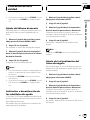 53
53
-
 54
54
-
 55
55
-
 56
56
-
 57
57
-
 58
58
-
 59
59
-
 60
60
-
 61
61
-
 62
62
-
 63
63
-
 64
64
-
 65
65
-
 66
66
-
 67
67
-
 68
68
-
 69
69
-
 70
70
-
 71
71
-
 72
72
-
 73
73
-
 74
74
-
 75
75
-
 76
76
-
 77
77
-
 78
78
-
 79
79
-
 80
80
-
 81
81
-
 82
82
-
 83
83
-
 84
84
-
 85
85
-
 86
86
-
 87
87
-
 88
88
-
 89
89
-
 90
90
-
 91
91
-
 92
92
-
 93
93
-
 94
94
-
 95
95
-
 96
96
-
 97
97
-
 98
98
-
 99
99
-
 100
100
-
 101
101
-
 102
102
-
 103
103
-
 104
104
-
 105
105
-
 106
106
-
 107
107
-
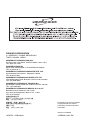 108
108
Pioneer DVH-P5900MP Manual de usuario
- Categoría
- Reproductores de DVD
- Tipo
- Manual de usuario
Artículos relacionados
-
Pioneer DVH-P5000UB Manual de usuario
-
Pioneer AVH-P5900DVD Manual de usuario
-
Pioneer AVH-P5000DVD Manual de usuario
-
Pioneer DVH-P5000MP Manual de usuario
-
Pioneer DVH-330UB Manual de usuario
-
Pioneer DVH-P4100UB Manual de usuario
-
Pioneer DEH-P6900IB Manual de usuario
-
Pioneer DEH-P7900UB Manual de usuario
-
Pioneer DEH-P85BT Manual de usuario
-
Pioneer DEH-P65BT Manual de usuario